Page 1
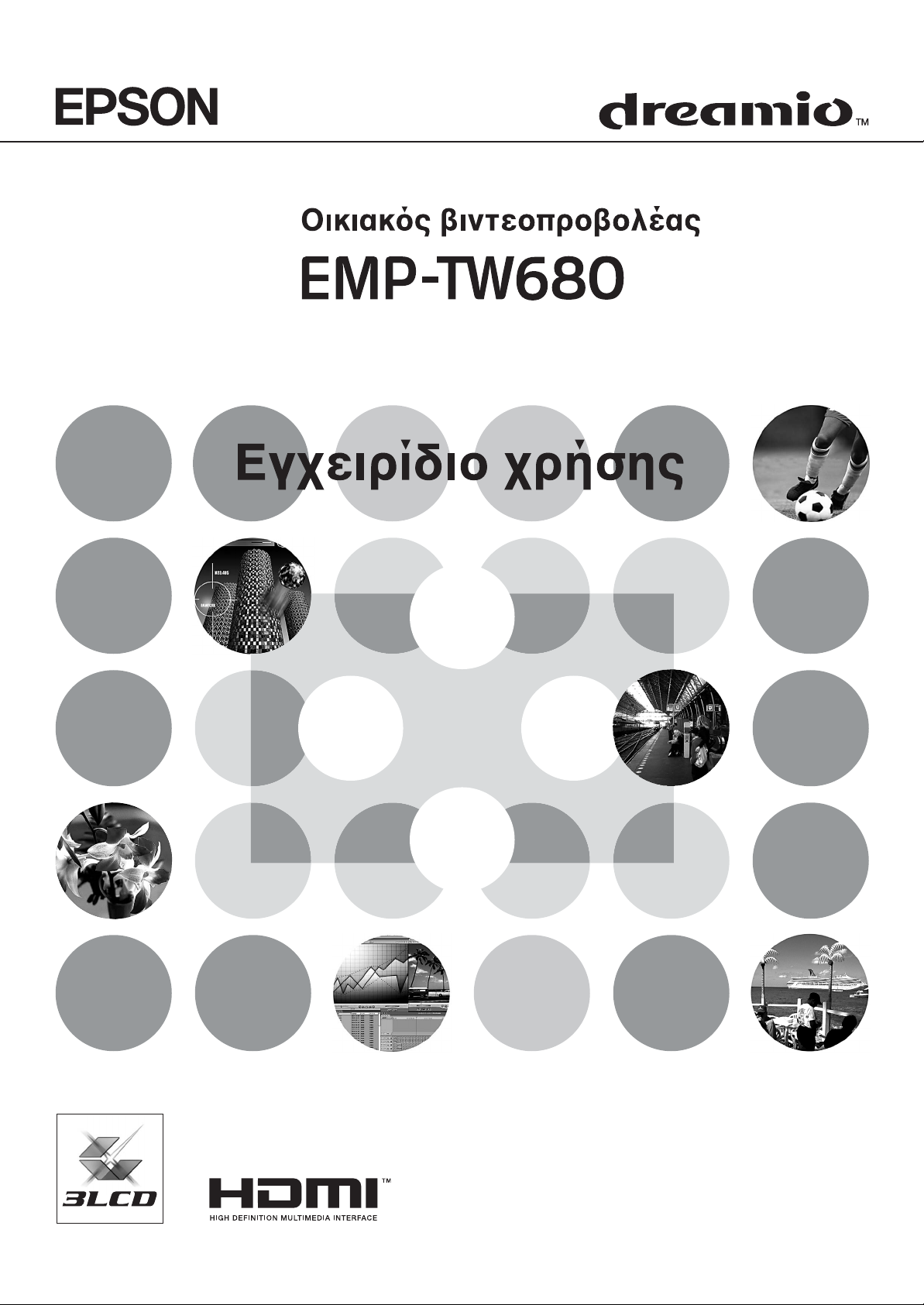
Page 2

Σχετικά με το εγχειρίδιο και τις
χρησιμοποιούμενες ενδείξεις
Ενδείξεις που χρησιμοποιούνται στον Οδηγό Χρήσης
Γενικές πληροφορίες
cΠροσοχή:
QΣυμβουλή:
s
, κτλ.
" (Όνομα μενού) "
[ (Όνομα) ]
Υποδεικνύει διαδικασίες, οι οποίες μπορούν να προκαλέσουν σωματικό τραυματισμό
ή βλάβη στο βιντεοπροβολέα, ένα δεν εφαρμοστούν σωστά.
Υποδεικνύει πρόσθετες πληροφορίες και σημεία που ενδέχεται να είναι χρήσιμα
σε σχέση με κάποιο θέμα.
Υποδεικνύει μια σελίδα όπου υπάρχουν χρήσιμες πληροφορίες σχετικά με
κάποιο θέμα.
Υποδεικνύει ότι στο γλωσσάρι όρων υπάρχει η επεξήγηση της υπογραμμισμένης
λέξης ή λέξεων που βρίσκονται μπροστά από αυτό το σύμβολο.
Ανατρ έξτε στο "Γλωσσάρι" του "Παραρτήματος".
Υποδεικνύει κουμπιά στο τηλεχειριστήριο ή στον πίνακα ελέγχου του
βιντεοπροβολέα.
Υποδεικνύει στοιχεία του μενού διαμόρφωσης.
Παράδειγμα: "Picture" (Εικόνα) -"Color Mode" (Κατάσταση χρωμάτων)
Υποδεικνύει το όνομα μιας θύρας του βιντεοπροβολέα.
Παράδειγμα: [InputA] (Είσοδος Α)
s σελίδα 53
Περιεχόμενο των όρων "μονάδα" και "βιντεοπροβολέας"
Όταν εμφανίζονται οι όροι "μονάδα" ή "βιντεοπροβολέας" στο κείμενο του παρόντος Οδηγού χρήσης,
ενδέχεται να αναφέρονται σε στοιχεία που αποτελούν αξεσουάρ ή προαιρετικό εξοπλισμό, επιπλέον της
βασικής μονάδας του βιντεοπροβολέα.
Page 3
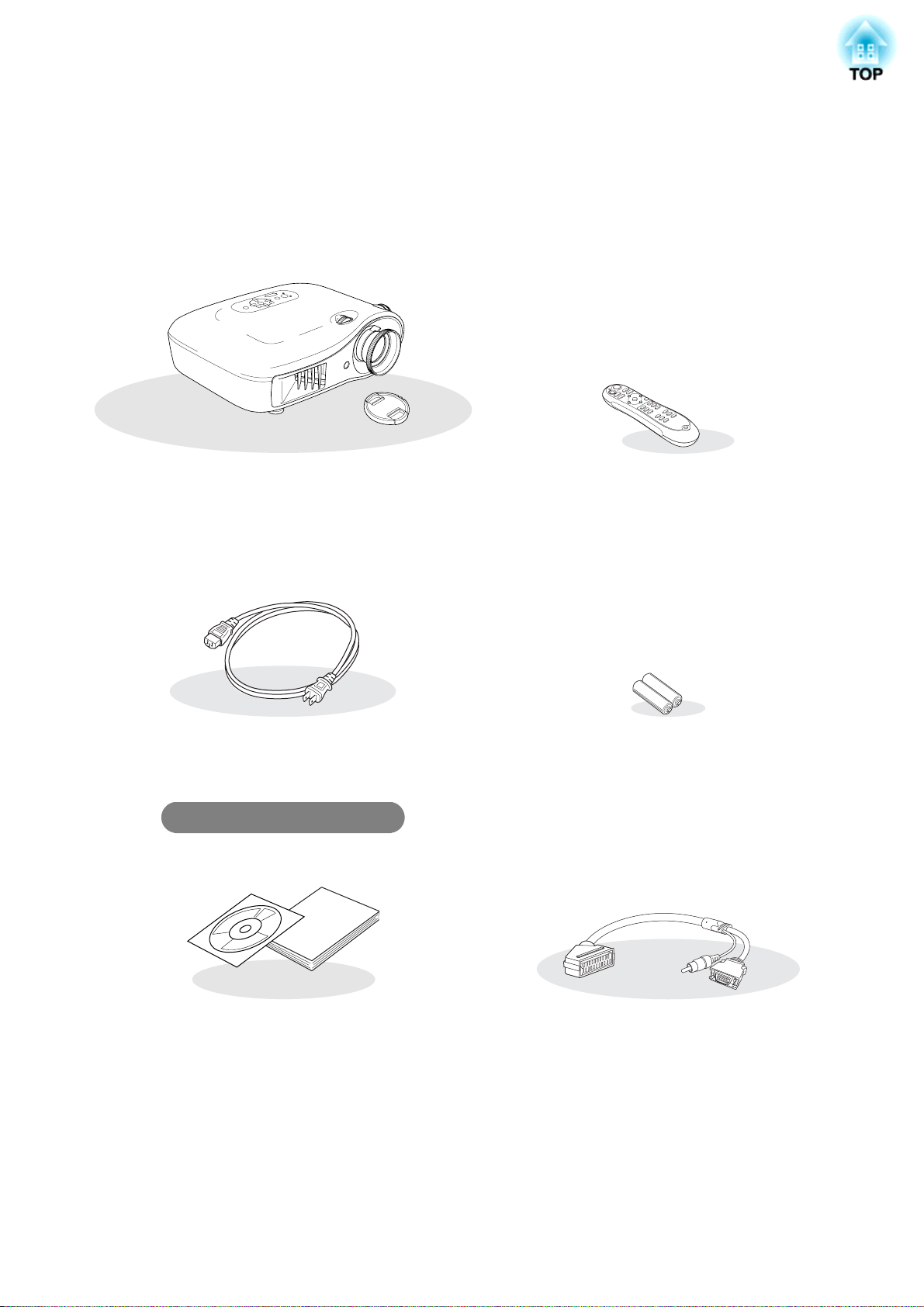
Έλεγχος των εξαρτημάτων
Κατά την αφαίρεση της συσκευασίας, βεβαιωθείτε ότι είναι διαθέσιμα όλα τα ακόλουθα εξαρτήματα.
Εάν κάποιο εξάρτημα λείπει ή δεν είναι το σωστό, επικοινωνήστε με το κατάστημα αγοράς.
❏ Βιντεοπροβολέας (με κάλυμμα φακού) ❏ Τηλεχειριστήριο
❏ Καλώδιο ρεύματος (3,0m)
Να συνδεθεί με το βιντεοπροβολέα και με την
πρίζα στον τοίχο.
Έγγραφα τεκμηρίωσης
❏ Document CD-ROM
(Οδηγίες για την ασφάλεια/
Οδηγός υποστήριξης και εξυπηρέτησης,
Οδηγός χρήσης)
❏ Οδηγός γρήγορης εκκίνησης
* Σε ορισμένες περιοχές, ο οδηγός γρήγορης εκκίνησης
δεν περιλαμβάνεται στα έγγραφα τεκμηρίωσης.
❏ Αλκαλικές μπαταρίες AA (2 τεμ.)
Να τοποθετηθούν στο τηλεχειριστήριο.
❏ Προσαρμογέας D4 SCART
Για τις συνδέσεις κατά την προβολή εικόνων
βίντεο RGB και component, χρησιμοποιήστε ένα
καλώδιο SCART που διατίθεται στο εμπόριο.
* Σε ορισμένες περιοχές, ο προσαρμογέας D4 SCART
δεν περιλαμβάνεται στη συσκευασία.
1
Page 4
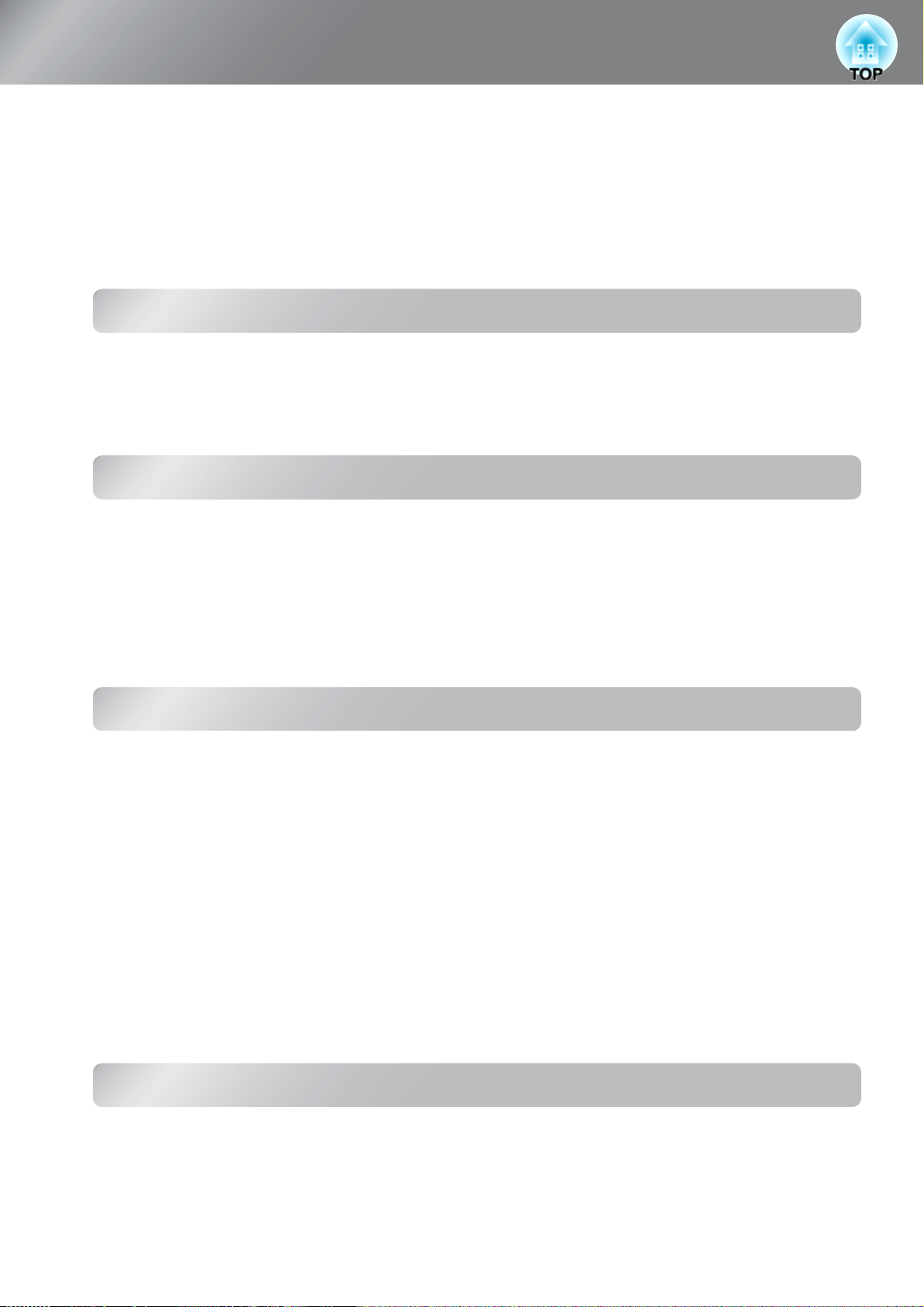
Πίνακας περιεχομένων
■ Χαρακτηριστικά του βιντεοπροβολέα ........4
■ Ονομασίες και λειτουργίες εξαρτημάτων...6
Πρόσοψη / Πάνω πλευρά.............................6
Πίνακας ελέγχου...........................................6
Τηλεχειριστήριο ............................................7
Πίσω όψη .....................................................8
Βάση.............................................................8
■ Εμφάνιση ......................................................9
Εγκατάσταση του βιντεοπροβολέα
■ Ρύθμιση .......................................................10
Ρύθμιση του μεγέθους προβολής...............10
■ Σύνδεση συσκευών εικόνας......................12
■ Προετοιμασία του τηλεχειριστηρίου ........13
Τοποθέτηση μπαταριών στο
τηλεχειριστήριο ............ ............ ........... 13
Βασικές λειτουργίες
■ Προβολή εικόνων.......................................14
Ενεργοποίηση και προβολή εικόνων..........14
■ Ρύθμιση της οθόνης προβολής ................16
Ρύθμιση εστίασης.......................................16
Λεπτές ρυθμίσεις του μεγέθους της εικόνας
(Ρύθμιση ζουμ).........................................16
Ρύθμιση θέσης της προβαλλόμενης εικόνας
(Lens shift) (Μετακίνηση φακού)...............16
Ρυθμίσεις ποιότητας της εικόνας
■
Βασικές ρυθμίσεις ποιότητας της εικόνας....18
Επιλογή της κατάστασης προβολής των
χρωμάτων.................................................18
Επιλογή aspect (Λόγος διαστάσεων)........19
■ Σύνθετες ρυθμίσεις χρωμάτων .................20
Προσαρμογή του τόνου επιδερμίδας..........20
Ρύθμιση απόλυτης θερμοκρασίας
χρωμάτων .............................................20
Προσαρμογή γάμμα ...................................21
Ρύθμιση RGB (Offset, Gain) (Μετατόπιση,
Ενίσχυση).................................................22
Ρύθμιση απόχρωσης και καθαρότητας ......22
■ Πιο λεπτομερής εξέταση της ποιότητας
της εικόνας..................................................23
Ρύθμιση (σύνθετη) της ευκρίνειας ..............23
Ρύθμιση Αuto Iris (Αυτόματο διάφραγμα)...23
■ Προβολή εικόνων με προκαθορισμένη
ποιότητα εικόνας (Memory Function)
(Λειτουργία μνήμης)...................................24
Αποθήκευση ρυθμίσεων ποιότητας
της εικόνας (Save Memory)
(Αποθήκευση μνήμης)..............................25
Ανάκληση ρυθμίσεων ποιότητας της εικόνας
(Load Memory) (Φόρτωση μνήμης)..........24
Configuration Menu (Μενού διαμόρφωσης)
■ Λειτουργίες του μενού διαμόρφωσης ......26
Κατάλογος των μενού διαμόρφωσης..........26
Μενού "Picture" (Εικόνα)............................28
Μενού "Image" (Εικόνες)............................29
Μενού "Settings" (Ρυθμίσεις)......................31
Μενού "Memory" (Μνήμη)..........................33
Μενού "Reset" (Επαναφορά) .....................34
Χρήση των μενού διαμόρφωσης ................34
2
Page 5
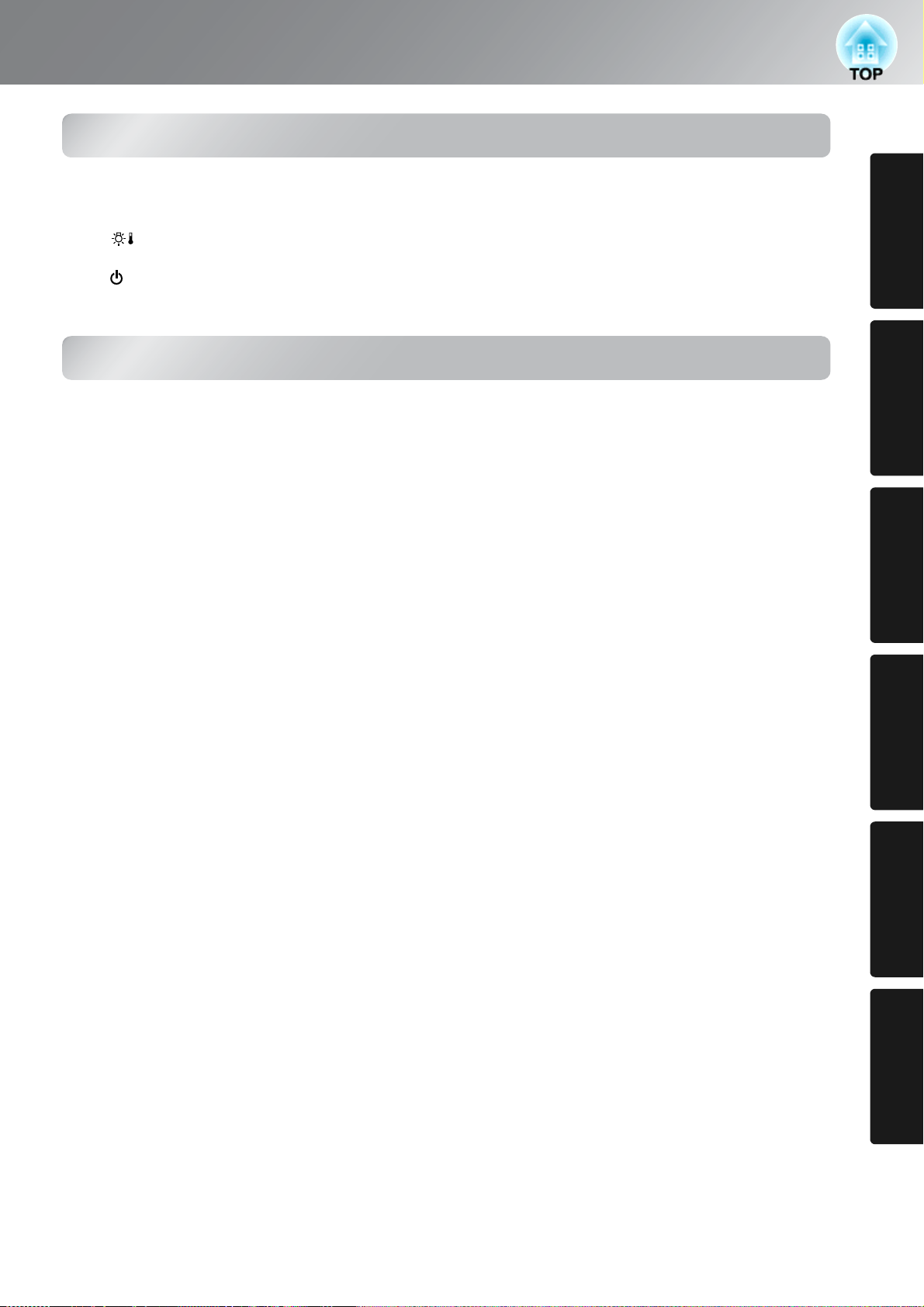
Αντιμετώπιση προβλημάτων
Πίνακας περιεχομένων
■ Επίλυση προβλημάτων ............................ 35
Κατανόηση των ενδεικτικών λυχνιών......... 35
• Όταν η ενδεικτική λυχνία (προειδοποίηση)
είναι αναμμένη ή αναβοσβήνει ..........................35
• Όταν η ενδεικτική λυχνία (λειτουργία) είναι
αναμμένη ή αναβοσβήνει ...................................36
Παράρτημα
■ Συντήρηση.................................................. 42
Καθαρισμός................................................ 42
• Καθαρισμός του φίλτρου αέρα .............................42
• Καθαρισμός του περιβλήματος του
βιντεοπροβολέα ........ ...... .... ...... ... ....... ... ...... ... 42
• Καθαρισμός του φακού ........................................42
Περίοδοι αντικατάστασης αναλώσιμων...... 43
• Περίοδος αντικατάστασης φίλτρου αέρα .............43
• Περίοδος αντικατάστασης λάμπας .......................43
Αντικατάσταση αναλωσίμων ...................... 44
• Αντικατάσταση του φίλτρου αέρα .......................44
• Αντικατάσταση της λάμπας..................................45
•
Επαναφορά του χρόνου λειτουργίας της λάμπας.....46
Όταν οι ενδεικτικές λυχνίες δεν σας
βοηθούν .............................. ............ .... 36
• Προβλήματα που σχετίζονται με τις εικόνες ....... 37
• Προβλήματα κατά την έναρξη της προβολής ...... 41
• Προβλήματα με το τηλεχειριστήριο .................... 41
■ Προαιρετικά εξαρτήματα / Αναλώσιμα .... 47
■ Κατάλογος απεικονίσεων οθόνης που
υποστηρίζονται.......................................... 48
• Component Video................................................48
• Composite Video/S-Video...................................48
• Αναλογικά σήματα RGB/είσοδος σημάτων
στη θύρα εισόδου [HDMI] ................................ 49
■ Προδιαγραφές............................................ 50
■ Γλωσσάρι ................................................... 53
■ Ευρετήριο ................................................... 55
βιντεοπροβολέα
Εγκατάσταση του
Βασικές
λειτουργίες
Ρυθμίσεις
ποιότητας εικόνων
Μενού
διαμόρφωσης
προβλημάτων
Παράρτημα Αντιμετώπιση
3
Page 6
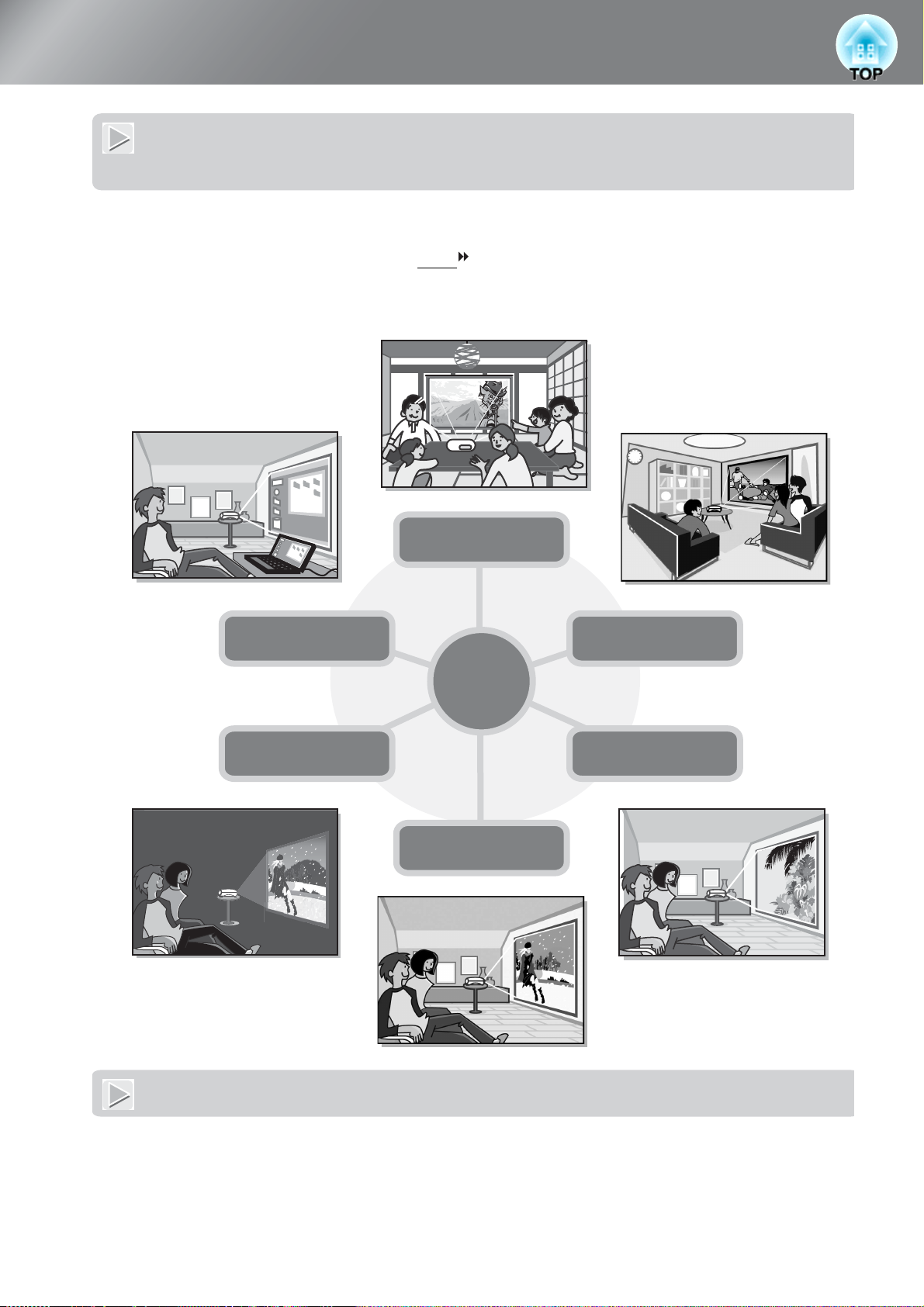
Χαρακτηριστικά του βιντεοπροβολέα
Η εμφάνιση των εικόνων μπορεί να ρυθμιστεί, έτσι ώστε
να ταιριάζει στο περιβάλλον προβολής (Color Mode)
Μπορείτε να επιτύχετε άριστη ποιότητα εικόνων για το περιβάλλον σας, επιλέγοντας την επιθυμητή κατάσταση
προβολής των χρωμάτων από τις ακόλουθες επτά προκαθορισμένες καταστάσεις:
Εάν επιλέξετε "Natural" (Φυσική), "Theatre" (Θεατρική), "Theatre Black 1" (Σκοτεινή θεατρική 1)",
"Theatre Black 2 (Σκοτεινή θεατρική 2)" ή "sRGB
(Κινηματογραφική φίλτρο Epson), που αυξάνει την αντίθεση και προσφέρει ένα πιο φυσικό τόνο στο χρώμα της
επιδερμίδας.
s σελίδα 18
" εφαρμόζεται αυτόματα το εφέ Epson Cinema Filter
sRGB
Theatre Black1
(Σκοτεινή θεατρική 1)
Theatre Black2
(Σκοτεινή θεατρική 2)
Dynamic (Δυναμική)
Color Mode
(Κατάσταση
προβολής
χρωμάτων)
Theatre (Θεατρική)
Living Room
(Καθιστικό)
Natural (Φυσική)
4
Σύνθετη ρύθμιση χρωμάτων
Εκτός από το στοιχείο "Color Mode" (Κατάσταση προβολής χρωμάτων), μπορείτε να ρυθμίσετε εύκολα την
απόλυτη θερμοκρασία χρωμάτων και τον τόνο της επιδερμίδας, ώστε να προσαρμόσετε καλύτερα την εικόνα
στις προσωπικές σας προτιμήσεις. Επίσης, μπορείτε να προσαρμόσετε το γάμμα, τη μετατόπιση και την
ενίσχυση των χρωμάτων RGB, καθώς και την απόχρωση και την καθαρότητα των
ώστε να δημιουργήσετε χρώματα που ταιριάζουν στις εικόνες.
s σελίδα 20
χρωμάτων RGBCMY,
Page 7
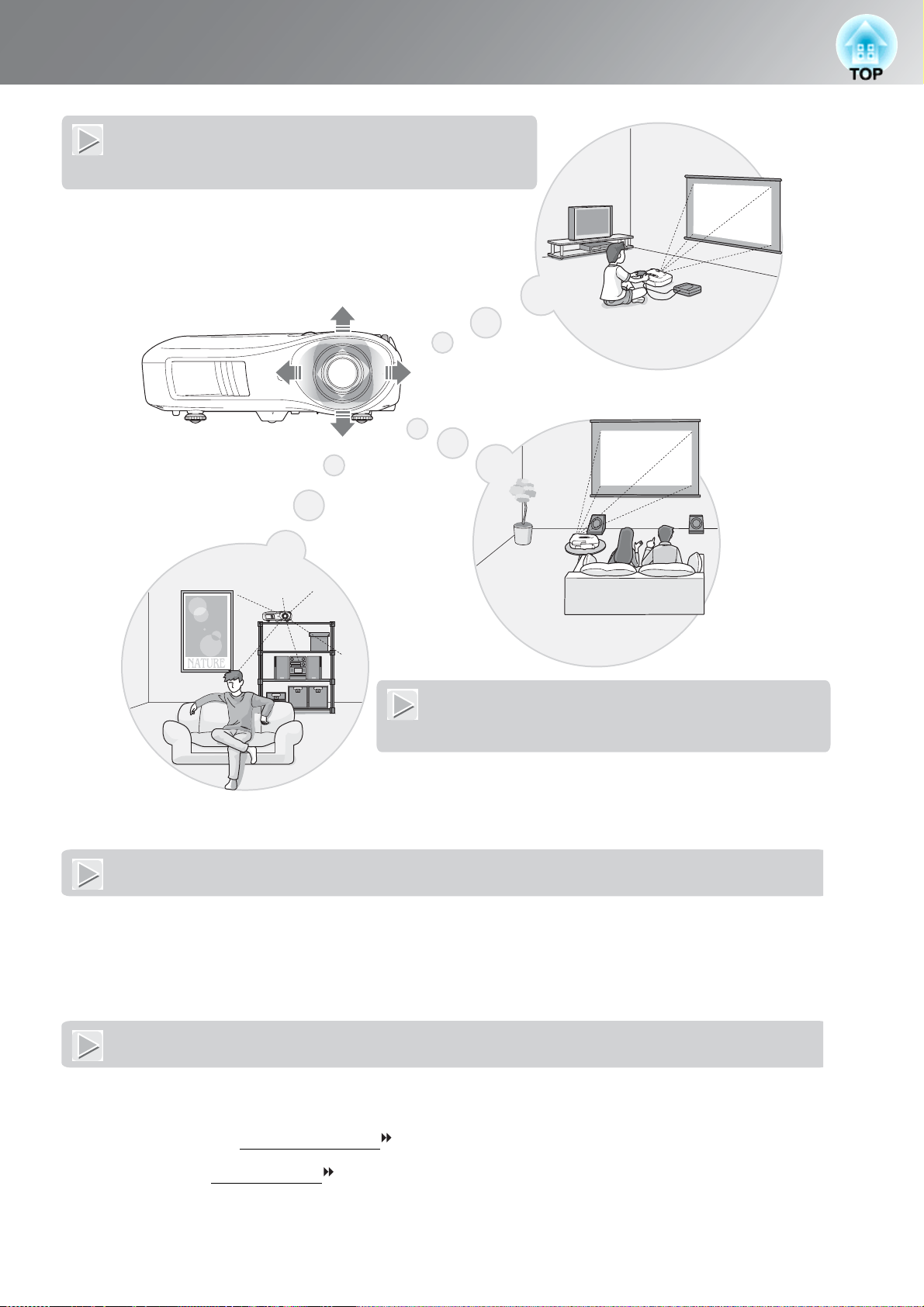
Χαρακτηριστικά του βιντεοπροβολέα
Διαθέτει λειτουργία μετακίνησης
ευρυγώνιου φακού
Η λειτουργία μετατόπισης του φακού επιτρέπει τη ρύθμιση
της θέσης των προβαλλόμενων εικόνων κάθετα και
οριζόντια χωρίς να παραμορφώνονται οι εικόνες.
Έτσι ο βιντεοπροβολέας μπορεί να ρυθμιστεί με μεγαλύτερη
ελευθερία, ακόμη κι όταν είναι αναρτημένος στην οροφή
ήβρίσκεται σε γωνία με την οθόνη.
s σελίδα 16
Διαθέτει 1,5 x φακό ζουμ κοντινών
αποστάσεων (short throw)
Για τη ρύθμιση του ζουμ, υπάρχει ένας 1,5x φακός ζουμ
κοντινών αποστάσεων (short throw). Οι εικόνες μπορούν να
προβληθούν σε οθόνη 100'' (μόνο για οθόνες 16:9), ακόμη
και σε απόσταση περίπου 3 m (10 ft.).
s σελίδα 10
Σύνθετες λειτουργίες ρύθμισης ποιότητας εικόνων
Μπορείτε να χρησιμοποιήσετε τις σύνθετες λειτουργίες ρύθμισης της ποιότητας των εικόνων, όπως είναι η λειτουργία
"Auto Iris" (Αυτόματο διάφραγμα) και η λειτουργία "Sharpness (Advanced)" (Ευκρίνεια (σύνθετη))", ώστε να
απολαύσετε ακόμα πιο ευκρινείς εικόνες. Εάν ενεργοποιήσετε τη λειτουργία Auto Iris (Αυτόματο διάφραγμα), η
ποσότητα του φωτός ρυθμίζεται αυτόματα, ώστε να ταιριάζει με τις εικόνες που προβάλλονται, και να
εικόνες με βάθος και προοπτική. Η λειτουργία Sharpness (Ευκρίνεια) χρησιμεύει στη ρύθμιση ολόκληρης της εικόνας,
αλλά και για να δώσετε έμφαση σε συγκεκριμένα σημεία, όπως είναι τα μαλλιά και τα ρούχα.
s σελίδα 23
παράγονται
Μεγάλη ποικιλία λειτουργιών ρύθμισης των εικόνων
Οι ακόλουθες είναι μερικές μόνο από τις πολλές διαθέσιμες λειτουργίες.
Η λειτουργία EPSON Super White αποτρέπει την υπέρβαση του ορίου έκθεσης και την παραγωγή υπερβολικά
φωτεινών εικόνων.
• Μια μετατροπή με προοδευτική σάρωση
με έντονη ή με καθόλου κίνηση.
• Μια λειτουργία λόγου διαστάσεων που επιτρέπει την προβολή των εικόνων σε μορφή ευρείας οθόνης. sσελίδα 19
• Λειτουργίες μνήμης, που επιτρέπουν την αποθήκευση των ρυθμίσεων, ώστε να μπορείτε να τις ανακαλείτε
εύκολα με το τηλεχειριστήριο.
• Ρυθμίσεις κλειδώματος, που σας επιτρέπουν να κλειδώσετε τον πίνακα ελέγχου του βιντεοπροβολέα, ώστε
μην αλλάξετε κατά λάθος τις ρυθμίσεις που έχετε κάνει (
σε λειτουργία το βιντεοπροβολέα και να κοιτάξουν μέσα στο φακό.
s σελίδα 30
, που σας επιτρέπει να επιτύχετε άριστα αποτελέσματα σε εικόνες
s σελίδα 30
s σελίδα 24
s σελίδα 31), ή να εμποδίσετε τα παιδιά να θέσουν
s σελίδα 31
5
Page 8
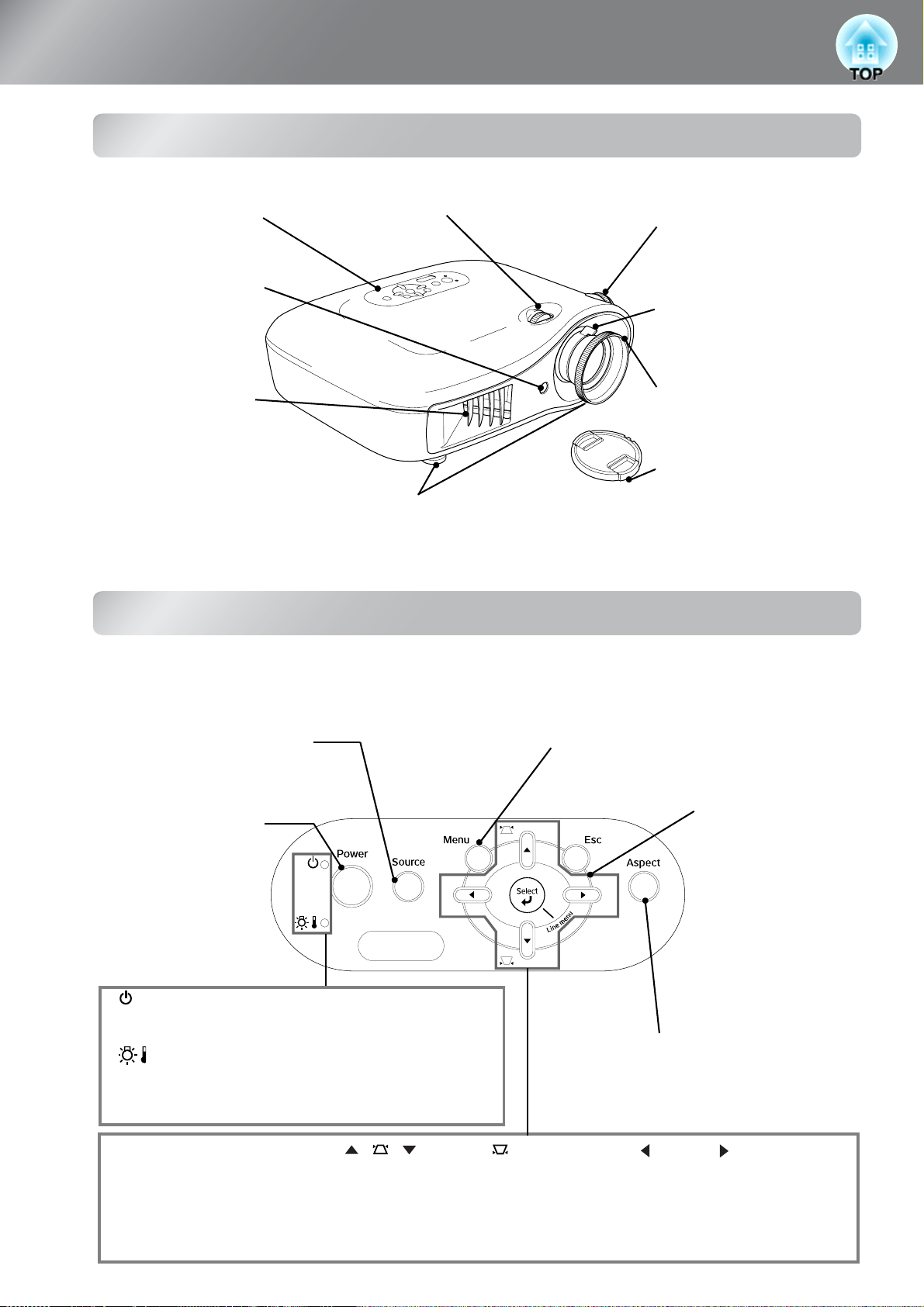
Ονομασίες και λειτουργίες εξαρτημάτων
•
• Πλή
s
λίδ
16
Πρόσοψη / Πάνω πλευρά
• Πίνακας ελέγχου
Μετακινεί οριζόντια το φακό.
s Βλέπε παρακάτω
Περιοχή λήψης φωτός
από το τηλεχειριστήριο
s σελίδα 13
Λαμβάνει σήματα από το
τηλεχειριστήριο.
• Είσοδος εξαερισμού
cΠροσοχή:
Μην αγγίζετε την είσοδο
εξαερισμού αμέσως μετά
ήκατά τη διάρκεια της
προβολής, καθώς σε αυτήν
αναπτύσσονται υψηλές
θερμοκρασίες.
• Πρόσθια ρυθμιζόμενα στηρίγματα s σελίδα 17
Επιμηκύνονται, για να προσαρμόσετε τη γωνία προβολής,
ώστε ο βιντεοπροβολέας να βρίσκεται σε οριζόντια θέση
πάνω στο τραπέζι.
Πίνακας ελέγχου
κτρο οριζόντιας ρύθμισης φακού
σε
α
• Πλήκτρο κάθετης ρύθμισης
φακού s σελίδα 16
Μετακινεί κάθετα το φακό.
• Δακτύλιος ζουμ
s σελίδα 16
Ρυθμίζει το μέγεθος της εικόνας.
• Δακτύλιος εστίασης
s σελίδα 16
Ρυθμίζει την εστίαση της εικόνας.
• Κάλυμμα φακού
Τοπ οθετ είτ αι όταν δεν
χρησιμοποιείται
οβιντεοπροβολέας, για να μη
λερωθεί και να μην υποστεί
φθορά ο φακός.
Τα κουμπιά χωρίς επεξήγηση έχουν την ίδια λειτουργία με τα αντίστοιχα κουμπιά στο
τηλεχειριστήριο. Ανατρέξτε στο τμήμα "Τηλεχειριστήριο" για περισσότερες πληροφορίες σχετικά
με αυτά τα κουμπιά.
• Κουμπί Source (Προέλευση)
s σελίδα 15
Επιλέγει την προέλευση των εικόνων.
• Κουμπί Menu (μενού) s σελίδα 34
• Κουμπί Esc
• Κουμπί Power (Ισχύς)
s σελίδα 14
Ανάβ ει και σβήνει το
βιντεοπροβολέα.
(Ακύρωση)
s σελίδα 18, 20
24,34
,
• Ενδεικτική λυχνία (Λειτουργία) s σελίδα 35
Αναβοσβήνει ή ανάβει με διάφορα χρώματα ανάλογα με την
κατάσταση λειτουργίας του βιντεοπροβολέα.
• Ενδεικτική λυχνία (Προειδοποίηση) s σελίδα 35
Αναβοσβήνει ή ανάβει με διάφορα χρώματα ανάλογα με το
πρόβλημα που παρουσιάζει ο βιντεοπροβολέας.
• Κουμπί Aspect (Λόγος
διαστάσεων)
s σελίδα 18
6
• Κουμπί μενού Select/Line
(Επιλογή/Γραμμή)
s σελίδα 18
, 24,
34
• / /Κουμπιά
s σελίδα 17, 18, 21, 24, 34
Χρησιμοποιούνται για τη μετακίνηση πάνω/κάτω
κατά την επιλογή μενού ή στοιχείων μενού.
Εάν δεν εμφανίζονται τα μενού, διορθώστε την
παραμόρφωση keystone.
• Κουμπιά s σελίδα 20,
Χρησιμοποιούνται για τη μετακίνηση
δεξιά/αριστερά κατά την επιλογή
τιμών ρύθμισης στα μενού.
34
Page 9
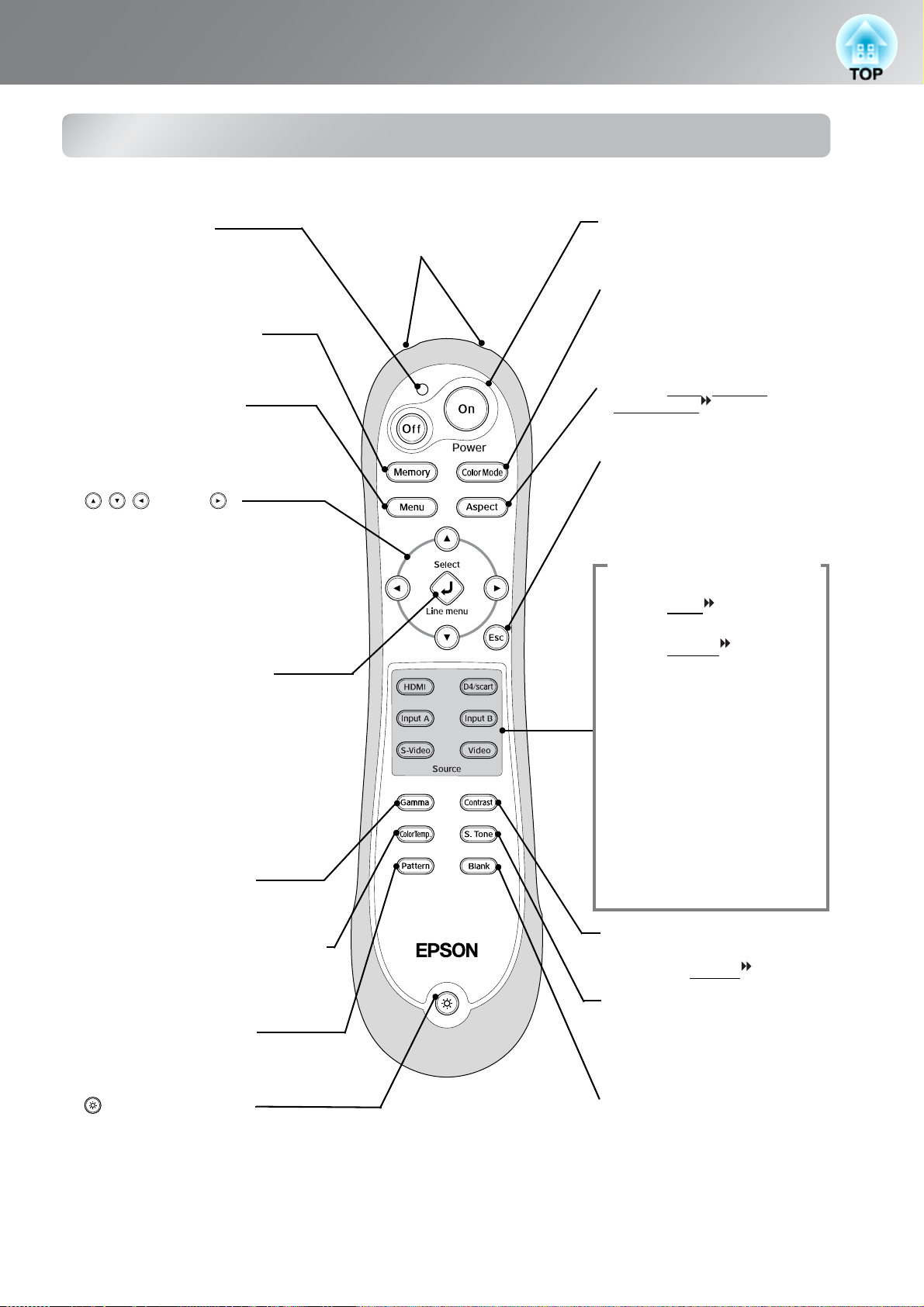
Τηλεχειριστήριο
•
Ενδεικτική λυχνία
Ανάβ ει όταν εκπέμπονται σήματα από
το τηλεχειριστήριο.
• Κουμπί Memory (Mνήμη)
s σελίδα 25
Ανα καλ εί τις αποθηκευμένες μνήμες.
• Κουμπί Menu (Μενού)
s σελίδα 34
Εμφανίζει τα μενού διαμόρφωσης σε
πλήρη οθόνη.
Κουμπί
s σελίδα 18, 20
Πατήστε για να επιλέξετε στοιχεία μενού
και τιμές ρύθμισης και για να ρυθμίσετε το
ζουμ και την εστίαση.
,
22, 24, 34
Ονομασίες και λειτουργίες εξαρτημάτων
• Περιοχή εκπομπής φωτός από
το τηλεχειριστήριο
s σελίδα 13
Εκπέμπει σήματα τηλεχειρισμού.
• Κουμπιά On/Off s σελίδα 14
Ανάβουν/σβήνουν το
βιντεοπροβολέα.
• Κουμπί Color Mode (Κατάσταση
προβολής χρωμάτων)
s σελίδα 18
Επιλέγει την κατάσταση προβολής
των χρωμάτων.
• Κουμπί Aspect (Λόγος
διαστάσεων) s σελίδα 18
Επιλέγει το λόγο διαστάσεων
• Κουμπί Esc (Ακύρωση)
s σελίδα 18
Πατώντας [Esc], ενώ προβάλλεται
ένα μενού, θα επιστρέψετε στο
προηγούμενο μενού.
Κουμπιά Source (Προέλευση)
, 20, 24,
s σελίδα 15
34
• Κουμπί HDMI
• Κουμπί InputB (Είσοδος Β)
• Κουμπί S-Video
• Κουμπί μενού Select/Line
(Επιλογή/γραμμή) s σελίδα 18,
24, 34
Εμφανίζει το μενού γραμμής.
Κατά την προβολή ενός μενού, πατήστε
αυτό το κουμπί για να επιλέξετε ένα
στοιχείο μενού και να προχωρήσετε στην
επόμενη οθόνη.
• Κουμπί Gamma (Γάμμα)
s σελίδα 21
Ρυθμίζει τις τιμές γάμμα.
• Κουμπί Color Temp. (Θερμοκρασία
χρωμάτων) s σελίδα 20
Ρυθμίζει την απόλυτη θερμοκρασία
των χρωμάτων.
• Κουμπί Pattern (Μοτίβο)
s σελίδα 17
Επιλέγει ένα δοκιμαστικό μοτίβο.
• Κουμπί Video (Βίντεο)
Μετάβαση στην εικόνα που
εισάγεται από την επιλεγμένη θύρα
του βιντεοπροβολέα.
• Κουμπί D4/scart
• Κουμπί InputA (Είσοδος Α)
Μετάβαση στην εικόνα που
εισάγεται από την επιλεγμένη θύρα
του βιντεοπροβολέα.
Μπορείτε να επιλέξετε το σήμα
εισόδου, ώστε να ταιριάζει με τις
συσκευές που είναι συνδεδεμένες με
την επιλεγμένη θύρα.
• Κουμπί Contrast (Αντίθεση)
s σελίδα 28
Ρυθμίζει την αντίθεση
.
• Κουμπί S.Tone (Τόνος
επιδερμίδας) s σελίδα 20
Ρυθμίζει τον τόνο της επιδερμίδας των
προσώπων που εμφανίζονται στις
εικόνες.
• Κουμπί (Φωτισμός)
Όταν αυτό το κουμπί είναι πατημένο, όλα τα κουμπιά στο τηλεχειριστήριο
φωτίζονται. Το πλήκτρο φωτισμού απενεργοποιείται αυτόματα έπειτα από περίπου
10 δευτερόλεπτα.
• Κουμπί Blank (Κενό)
Κάθε φορά που πατάτε αυτό το
κουμπί, οι προβαλλόμενες εικόνες
σβήνουν και ανάβουν.
7
Page 10
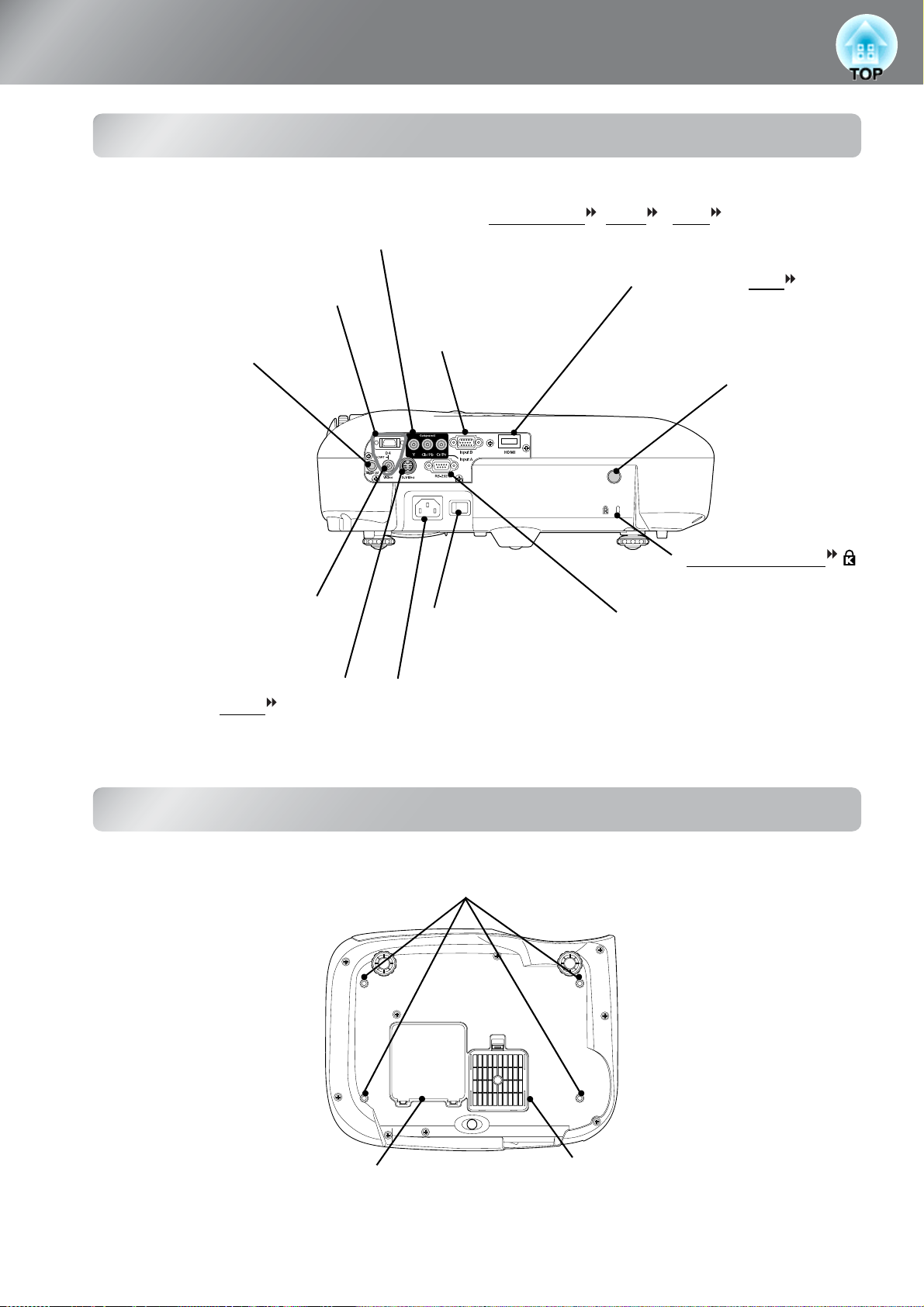
Ονομασίες και λειτουργίες εξαρτημάτων
Πίσω όψη
• Θύρα [InputA] (Είσοδος Α) s σελίδα 12
Συνδέεται με τις θύρες component video
• Θύρα εισόδου [SCART]
s σελίδα 12
Συνδέεται με τις θύρες SCART άλλων
συσκευών βίντεο μέσω του προσαρμογέα
D4 SCART που συνοδεύει το
βιντεοπροβολέα.
• Θύρα [Trigger out]
(Ενεργοποίηση)
Όταν ο βιντεοπροβολέας
είναι αναμμένος, από αυτή τη
θύρα εκπέμπεται ένα σήμα
συνεχούς ρεύματος 12 V. Όταν
οβιντεοπροβολέας είναι σβηστός
ή παρουσιάζει κάποιο πρόβλημα
λειτουργίας, η έξοδος
μετατρέπεται σε 0V, για να
μεταβιβάσει την κατάσταση
ON/OFF του βιντεοπροβολέα σε
μια εξωτερική συσκευή.
συσκευών βίντεο.
• Θύρα [InputΒ] (Είσοδος Β)
s σελίδα 12
Συνδέεται με τη θύρα RGB
εντός υπολογιστή.
(YCbCr ή YPbPr ) άλλων
• [Θύρα εισόδου HDMI ]
s σελίδα 12
Συνδέεται με μια συσκευή βίντεο
ήμεέναν υπολογιστή που είναι
συμβατός με HDMI.
• Περιοχή λήψης
φωτός από το
τηλεχειριστήριο
s σελίδα 13
Λαμβάνει
σήματα από το
τηλεχειριστήριο.
• Κλείδωμα ασφαλείας
s σελίδα 53
• Θύρα εισόδου [Video] (Εικόνα)
s σελίδα 12
Συνδέεται με τις γενικές θύρες εικόνας
άλλων συσκευών βίντεο
• Θύρα εισόδου [S-Video] s σελίδα 12
Εισάγει ένα σήμα S-Video στο
βιντεοπροβολέα από άλλες συσκευές βίντεο.
Βάση
• Σημεία στήριξης βραχίονα ανάρτησης (4 σημεία) s σελίδα 47
Συνδέστε στο σημείο αυτό το προαιρετικό στήριγμα οροφής για την ανάρτηση του βιντεοπροβολέα στην οροφή.
• Κεντρικός
διακόπτης ρεύματος
s σελίδα 14
• Είσοδος ισχύος s σελίδα 14
Για τη σύνδεση του καλωδίου
ρεύματος.
• Θύρα [RS-232C]
Συνδέει το βιντεοπροβολέα με
υπολογιστή μέσω ενός καλωδίου
RS-232C. Αυτή η θύρα προορίζεται για
τον έλεγχο της συσκευής και δεν πρέπει
να χρησιμοποιείται από τον πελάτη.
8
• Κάλυμμα λάμπας s σελίδα 45
Αυτό το κάλυμμα ανοίγει για την
αντικατάσταση της λάμπας που βρίσκεται
στο εσωτερικό.
• Φίλτρο αέρα (είσοδος εξαερισμού)
s σελίδα 42, 44
Αποτρέπει την απορρόφηση σκόνης και ξένων
σωμάτων από το βιντεοπροβολέα.
Να καθαρίζεται ανά τακτά χρονικά διαστήματα.
Page 11
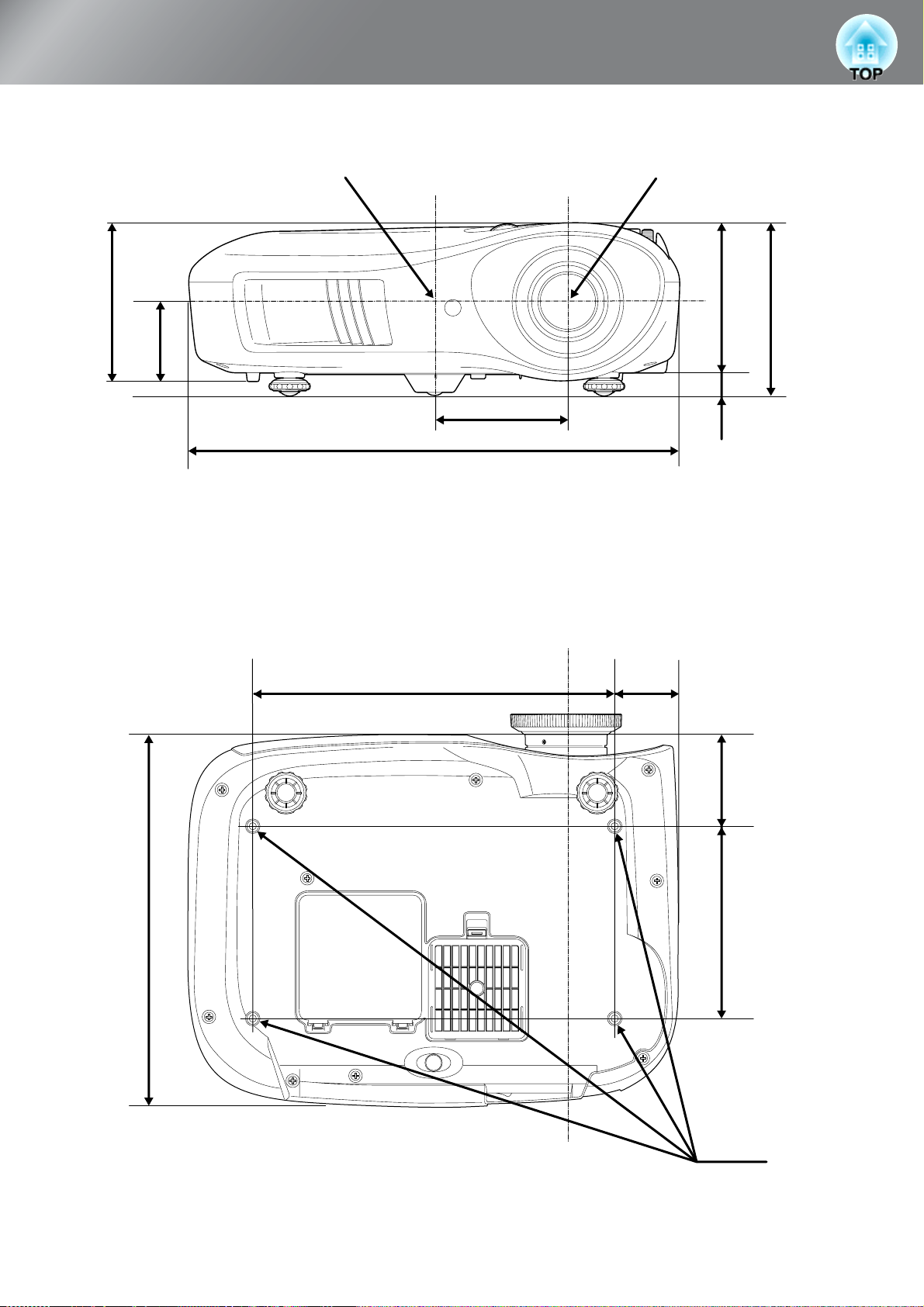
Εμφάνιση
131,5
66
Κέντρο βιντεοπροβολέα
*1
*2
110
406
*1 Απόσταση από το κέντρο του φακού έως το σημείο στερέωσης
του βραχίονα ανάρτησης
(Εύρος μετατόπισης φακού: Έως 8,6 mm κάθετα)
*2 Απόσταση από το κέντρο του φακού έως το κέντρο του
βιντεοπροβολέα
(Εύρος μετατόπισης φακού: Έως 7,7 mm οριζόντια)
Κέντρο φακού
124
19
143
309
300
Κέντρο φακού
52,8
76,3
160
4-M4×8
Μονάδες μέτρησης:mm
9
Page 12
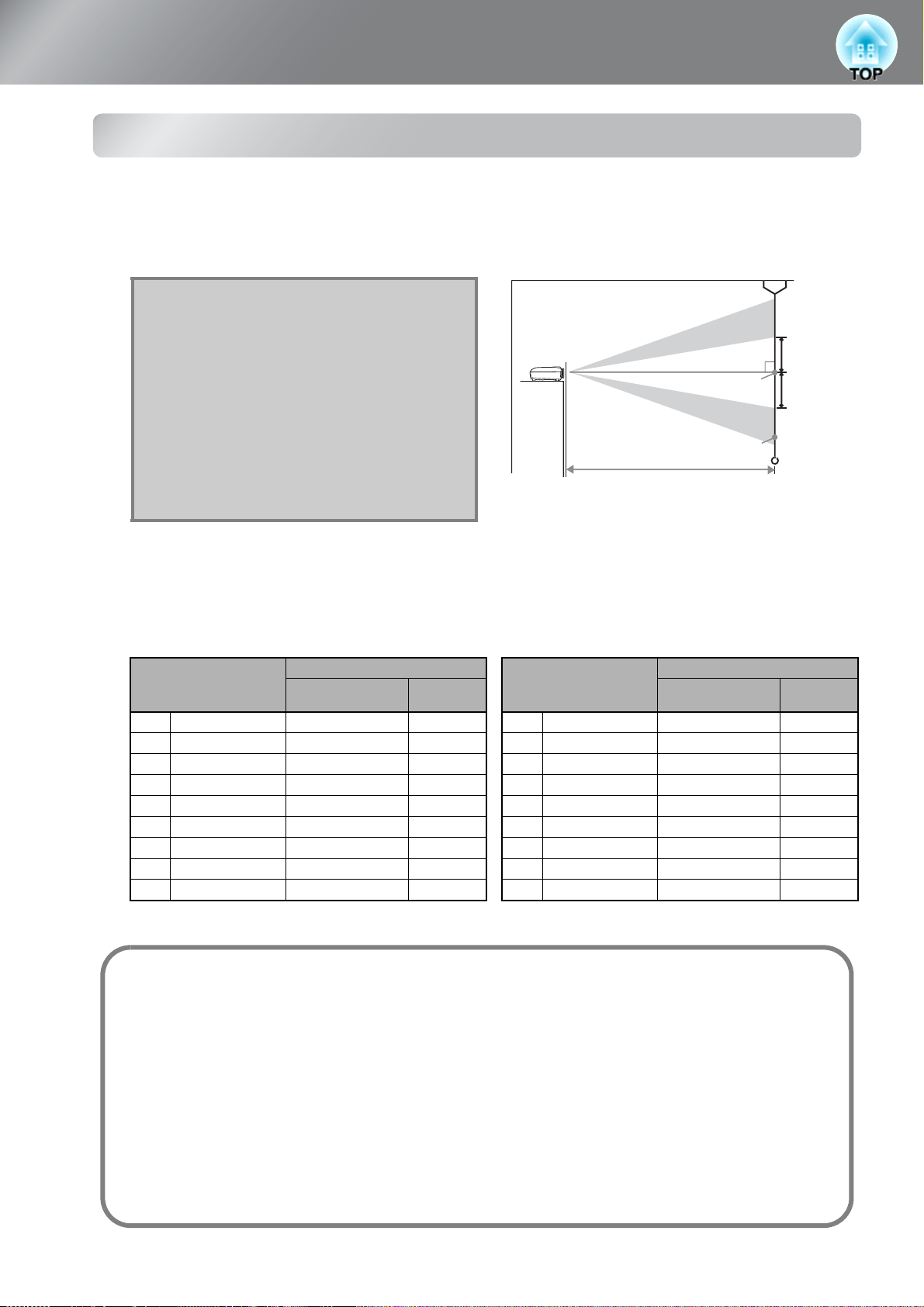
Ρύθμιση
Ρύθμιση του μεγέθους προβολής
Το μέγεθος της προβαλλόμενης εικόνας προσδιορίζεται κατά κύριο λόγο από την απόσταση
μεταξύ του φακού του βιντεοπροβολέα και της οθόνης.
cΠροσοχή: • Βεβαιωθείτε ότι έχετε
90°
Μετακίνηση
φακού Επάνω
Μετατόπιση
Μετατόπιση
Μετακίνηση
φακού Κάτω
διαβάσει το φυλλάδιο
Οδηγίες για την ασφάλεια/
Οδηγός υποστήριξης και
εξυπηρέτησης, πριν
εγκαταστήσετε το
βιντεοπροβολέα.
• Μην τοποθετήσετε κάθετα
το βιντεοπροβολέα. Αυτό
μπορεί να προκαλέσει
βλάβη στο
βιντεοπροβολέα σας.
Κέντρο φακού
Οθόνη
Απόσταση προβολής
Το ύψος από το κέντρο του φακού έως το κάτω μέρος της οθόνης
ποικίλει ανάλογα με τις ρυθμίσεις μετακίνησης του φακού.
Με βάση τις τιμές του ακόλουθου πίνακα, τοποθετήστε το βιντεοπροβολέα, έτσι ώστε οι εικόνες
να προβάλλονται στην οθόνη με το καλύτερο δυνατό μέγεθος.
Οι τιμές πρέπει να χρησιμοποιούνται ως οδηγός για τη ρύθμιση του βιντεοπροβολέα.
Μονάδες Μονάδες Μονάδες
μέτρησης: cm (in.) μέτρησης: cm (ft.) μέτρησης:cm(in.)
Απόσταση προβολής
Μέγεθος οθόνης 16:9
30" 66Χ37 (26Χ15) 88-133 (2,9-4,4) 19 (7,4)
40" 89Χ50 (35Χ20) 118-179 (3,9-5,9) 25 (9,8)
60" 130Χ75 (51Χ28) 180-270 (5,9-8,9) 37 (14,7)
80" 180Χ100 (71Χ39) 241-361 (7,9-11,8) 50 (19,6)
100" 220Χ120 (87Χ47) 303-452 (9,9-14,8) 62 (24,5)
120" 270Χ150 (106Χ59) 364-544 (11,9-17,8) 75 (29,4)
150" 330Χ190 (130Χ75) 456-681 (15,0-22,3) 93 (36,8)
200" 440Χ250 (173Χ98) 609-909 (20,0-29,8) 125 (49,0)
300" 660Χ370 (260Χ146) 916-1365 (30,1-44,8) 187 (73,5)
Ελάχιστη - Μέγιστη
(Ευρεία) (Τηλεοπτική)
Μετατόπιση
100" 200Χ150 (79Χ59) 370-554 (12,1-18,2) 76 (30,0)
120" 240Χ180 (94Χ71) 445-665 (14,6-21,8) 91 (36,0)
150" 300Χ230 (118Χ91) 558-833 (18,3-27,3) 114 (45,0)
200" 410Χ300 (161Χ118) 746-1112 (24,5-36,5) 152 (60,0)
300" 610Χ460 (240Χ181) 1121-1671 (36,8-54,8) 229 (90,0)
Μονάδες Μονάδες Μονάδες
μέτρησης: cm (in.) μέτρησης: cm (ft.) μέτρησης:cm(in.)
Απόσταση προβολής
Μέγεθος οθόνης 4:3
30" 61Χ46 (24Χ18) 107-163 (3,5-5,3) 23 (9,0)
40" 81Χ61 (32Χ24) 145-219 (4,8-7,2) 30 (12,0)
60" 120Χ90 (47Χ35) 220-330 (7,2-10,8) 4 6 (18,0)
80" 160Χ120 (63Χ47) 295-442 (9,7-14,5) 61 (24, 0)
Ελάχιστη - Μέγιστη
(Ευρεία) (Τηλεοπτική)
Μετατόπιση
10
Ρύθμιση μετακίνησης φακού
Τα πλήκτρα μετακίνησης φακού μπορούν να χρησιμοποιηθούν για να ρυθμίσετε τη θέση της εικόνας, και είναι
ιδιαίτερα χρήσιμα, όταν ο βιντεοπροβολέας είναι τοποθετημένος στα ακόλουθα σημεία.
• Αν αρτημέ ν ο ς στην οροφή
• Οθόνη σε υψηλό σημείο
• Ο βιντεοπροβολέας είναι τοποθετημένος στο πλάι, ώστε η οθόνη να είναι ορατή, όταν κάθεστε ακριβώς
μπροστά της
• Ο βιντεοπροβολέας βρίσκεται πάνω σε ράφι, κτλ.
Κατά τη ρύθμιση της θέσης της εικόνας με τα πλήκτρα μετακίνησης φακού, δεν παρατηρείται επιδείνωση της
εικόνας, καθώς
η διόρθωση μετακίνησης του φακού γίνεται οπτικά. Ωστόσο, εάν θέλετε να έχετε την καλύτερη
δυνατή ποιότητα εικόνας, μην χρησιμοποιήσετε τη λειτουργία μετακίνησης φακού.
s σελίδα 16
Page 13
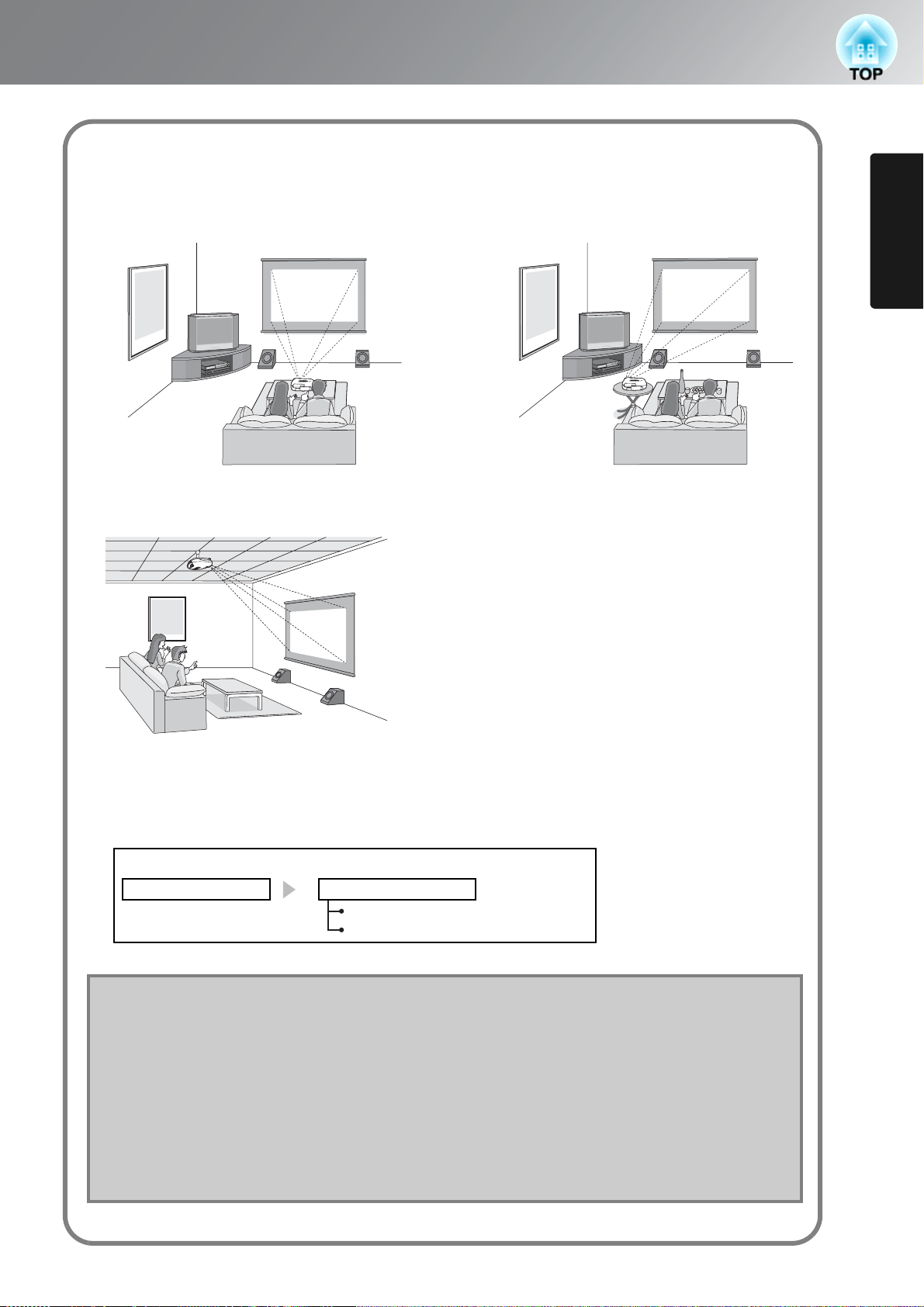
Μέθοδοι προβολής
Ρύθμιση
■ Προβολή ευθεία μπροστά
■ Προβολή από την οροφή
■ Προβολή από το πλάι της οθόνης
* Ακόμη και στην περίπτωση προβολής
από το πλάι της οθόνης, τοποθετήστε το
βιντεοπροβολέα και την οθόνη
παράλληλα μεταξύ τους.
βιντεοπροβολέα
Εγκατάσταση του
* Εάν έχετε αναρτήσει το βιντεοπροβολέα
στην οροφή, αλλάξτε τις ρυθμίσεις του
μενού διαμόρφωσης.
Configurations Menu (Μενού διαμόρφωσης)
Settings (Ρυθμίσεις) Projection (Προβολή)
QΣυμβουλή:
s σελίδα 33
Front (Μπροστά)
Front / Ceiling (Μπροστά / οροφή)
• Αποφύγετε να τοποθετήσετε το βιντεοπροβολέα σε ένα σημείο με πολλή σκόνη ή
υγρασία ή σε ένα σημείο όπου συγκεντρώνεται καπνός τσιγάρου ή άλλου είδους,
ιδιαίτερα όταν είναι λιπαρός.
• Καθαρίζετε το φίλτρο αέρα τουλάχιστον ανά 3 μήνες.
• Εάν χρησιμοποιείτε το βιντεοπροβολέα σε περιβάλλον με πολλή σκόνη, καθαρίζετε
το φίλτρο αέρα συχνότερα.
• Εάν κάνετε επιτοίχια εγκατάσταση, αφήστε περιθώριο τουλάχιστον 20 cm (7,9 in.)
ανάμεσα στο βιντεοπροβολέα και στον τοίχο.
• Για την ανάρτηση του βιντεοπροβολέα από την οροφή, απαιτείται ειδική μέθοδος
εγκατάστασης. Εάν θέλετε να χρησιμοποιήσετε αυτή τη μέθοδο εγκατάστασης,
επικοινωνήστε με το κατάστημα αγοράς.
11
Page 14
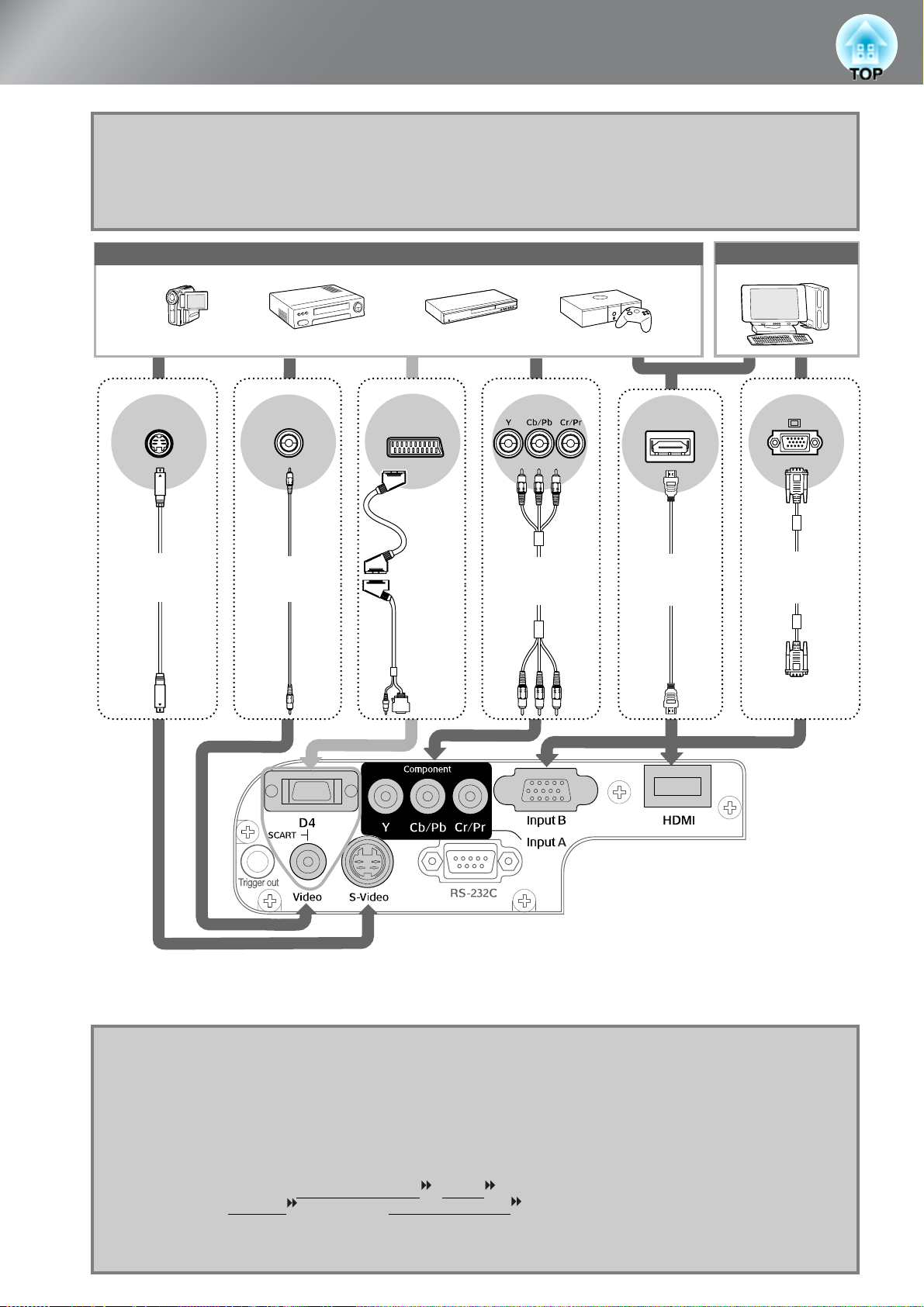
Σύνδεση συσκευών εικόνας
cΠροσοχή:
• Πριν τη σύνδεση, απενεργοποιήστε το βιντεοπροβολέα και τη συσκευή προέλευσης
σήματος. Εάν κάποια από τις δύο συσκευές είναι σε λειτουργία κατά τη σύνδεση, είναι
δυνατό να προκληθούν βλάβες.
•
Πριν κάνετε τη σύνδεση, ελέγξτε τη μορφή των ακροδεκτών και των θυρών των συσκευών.
Εάν προσπαθήσετε να εισάγετε με τη βία έναν ακροδέκτη σε θύρα με διαφορετικό σχήμα
ήαριθμό ακροδεκτών, είναι δυνατό να προκληθεί βλάβη στον ακροδέκτη ή στη θύρα.
Συσκευή βίντεο (VHS VCR, συσκευή αναπαραγωγής DVD, κονσόλα παιχνιδιών κτλ.
*Οι ονομασίες των θυρών είναι δυνατό να ποικίλουν ανάλογα με τη συνδεδεμένη συσκευή.
S-Video Video
Καλώδιο S-Video
(διαθέσιμο στο
εμπόριο)
Καλώδιο RCA video
(διαθέσιμο στο
εμπόριο)
*1
SCART
Καλώδιο Scart
(διαθέσιμο στο
εμπόριο)
+
D4 SCART
προσαρμογέας
(εξάρτημα)
Έξοδος Component
Καλώδιο Component
video (διαθέσιμο στο
εμπόριο)
*2
Καλώδιο HDMI
(διαθέσιμο στο
HDMI
εμπόριο)
Υπολογιστής
Mini D-Sub
15-pin
Καλώδιο υπολογιστή
(διαθέσιμο στο
εμπόριο)
12
*1 Εάν έχετε συνδέσει ένα DVD με χρήση προσαρμογέα D4 SCART, αλλάξτε τη ρύθμιση "D4/SCART" από
"Input Signal"(Σήμα εισόδου) σε "SCART".
*2 Σε ορισμένες περιοχές, ο προσαρμογέας D4 SCART δεν περιλαμβάνεται στη συσκευασία.
QΣυμβουλή:
Mini D-Sub
15-pin
s "Επιλογή προέλευσης εικόνας" σελίδα 15
• Ορισμένες συσκευές προέλευσης σήματος μπορούν να διαθέτουν θύρες με ειδικό
σχήμα. Στην περίπτωση αυτή, χρησιμοποιήστε για τη σύνδεση το εξάρτημα ή τα
προαιρετικά καλώδια που συνοδεύουν τη συγκεκριμένη συσκευή προέλευσης
σήματος.
• Το είδος του καλωδίου που πρέπει να χρησιμοποιηθεί για τη σύνδεση μιας συσκευής
βίντεο με το βιντεοπροβολέα εξαρτάται από
τον τύπο του σήματος βίντεο που εκπέμπει
η συσκευή αυτή. Ορισμένα είδη συσκευών βίντεο εκπέμπουν πολλά διαφορετικά είδη
σήματος βίντεο. Η ποιότητα της εικόνας των διαφόρων ειδών σήματος μπορεί να
καταταγεί ως εξής με φθίνουσα σειρά:
Ψηφιακό component video [HDMI ] > Αναλογικό component video [D4] [InputA] >
S-Video [S-Video] > Composite video [Video]
Για να ελέγξετε τη μορφή σήματος βίντεο που μπορεί να εκπέμψει η συσκευή που
χρησιμοποιείτε, ανατρέξτε στα έγγραφα τεκμηρίωσης που τη συνοδεύουν. Μερικές
φορές, η μορφή composite video ονομάζεται απλώς "έξοδος βίντεο".
Page 15

Προετοιμασία του τηλεχειριστηρίου
1
Τοποθέτηση μπαταριών στο τηλεχειριστήριο
Οι μπαταρίες δεν είναι τοποθετημένες στο τηλεχειριστήριο. Πριν χρησιμοποιήσετε το
τηλεχειριστήριο, τοποθετήστε τις μπαταρίες που το συνοδεύουν.
Αφαιρέστε το κάλυμμα των μπαταριών.
Ανασηκώστε, ενώ ταυτόχρονα πιέζετε
το κουμπί.
Τοποθετήστε τις μπαταρίες
2
cΠροσοχή:
QΣυμβουλή:
Ελέγξτε τις ενδείξεις (+) και (-)
στο εξωτερικό της θήκης
μπαταριών και τοποθετήστε
τις μπαταρίες, έτσι ώστε να
βρίσκονται στη σωστή θέση.
Εάν παρατηρηθούν καθυστερήσεις στην απόκριση του τηλεχειριστηρίου ή εάν αυτό
δεν λειτουργεί αφού παρέλθει κάποιο διάστημα χρήσης του, πιθανώς οι μπαταρίες
να έχουν σχεδόν εξαντληθεί. Εάν συμβεί αυτό, αντικαταστήστε τις μπαταρίες με
καινούριες. Για την αντικατάσταση χρησιμοποιήστε δύο καινούριες μπαταρίες ΑΑ.
Επανατοποθετήστε το κάλυμμα
3
των μπαταριών.
1
Τοποθετήστε το γλωσσίδιο
2
Πιέστε, ώσπου το κάλυμμα να
κλειδώσει στη θέση του.
2
1
βιντεοπροβολέα
Εγκατάσταση του
Χρήση του τηλεχειριστηρίου
■ Εμβέλεια λειτουργίας (οριζόντια)
Απόσταση λειτουργίας
Περίπου 10m
■ Εμβέλεια λειτουργίας (κάθετα)
Περίπου 30°
Περιοχή δέκτη φωτός τηλεχειριστηρίου
Περίπου 30° Περίπου 30°
Τηλεχειριστήριο
περιοχή εκπομπής φωτός
Απόσταση λειτουργίας
Περίπου 10m
Απόσταση λειτουργίας
Περίπου 10m
Περίπου 30° Περίπου 30°
Περίπου 30°
Περίπου 30°
Περίπου 30°
13
Page 16
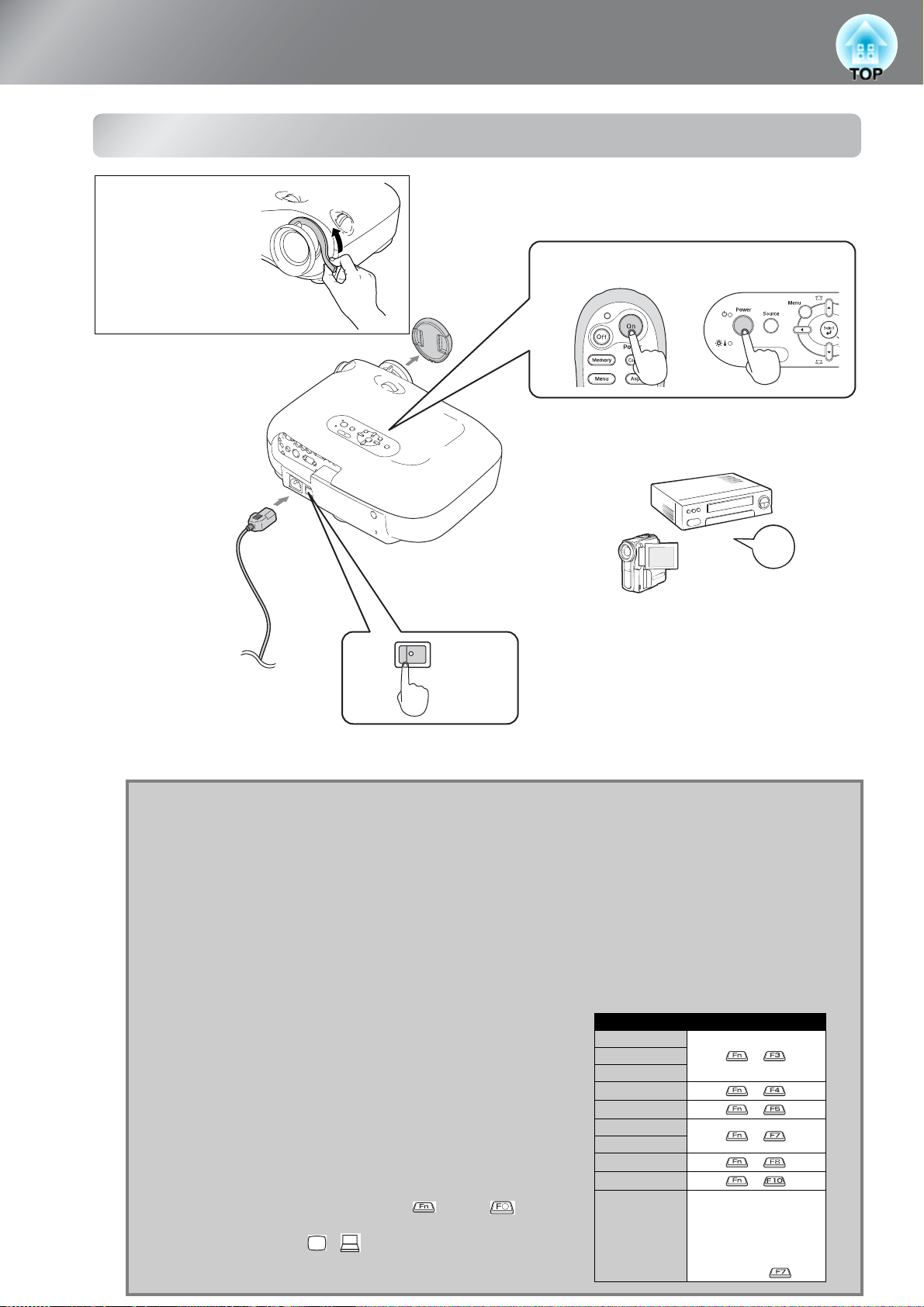
Προβολή εικόνων
Ενεργοποίηση και προβολή εικόνων
Πριν από τη χρήση
της συσκευής,
φροντίστε να
αφαιρέσετε το
προστατευτικό
κάλυμμα από το
φακό.
1
Τηλεχειριστήριο Πίνακας ελέγχου
5
14
2
4
ON
3
Εάν αντιμετωπίσετε κάποιο πρόβλημα με την προβολή παρά το ότι έχετε ρυθμίσει και συνδέσει σωστά το
βιντεοπροβολέα, ανατρέξτε στη s σελίδα 15, 35.
QΣυμβουλή:
• Εάν έχετε ρυθμίσει τη λειτουργία "Direct Power On" (Άμεση ενεργοποίηση) στο "On",
ημονάδα θα τεθεί σε λειτουργία μόλις ανάψετε τον κεντρικό διακόπτη, χωρίς να
χρειαστεί να πατήσετε το κουμπί Power (Ισχύς) στο τηλεχειριστήριο ή στον πίνακα
ελέγχου του βιντεοπροβολέα.
• Ο βιντεοπροβολέας διαθέτει λειτουργία "Child Lock" (Κλείδωμα ασφάλειας παιδιών),
που εμποδίζει τα μικρά παιδιά να θέσουν κατά λάθος σε λειτουργία το βιντεοπροβολέα
ή να κοιτάξουν μέσα στο φακό (
(Κλείδωμα λειτουργίας), που αποτρέπει λανθασμένες χρήσεις.
• Κατά τη χρήση του βιντεοπροβολέα σε υψόμετρο άνω των 1500 m, βεβαιωθείτε ότι
έχετε ρυθμίσει την επιλογή "High Altitude Mode" (Κατάσταση μεγάλου υψομέτρου)
στo"On".
s σελίδα 32
• Αυτός ο βιντεοπροβολέας διαθέτει
λειτουργία αυτόματης ρύθμισης, ηοποία
επιλέγει αυτόματα τις κατάλληλες
ρυθμίσεις όταν δέχεται ένα σήμα εισόδου
από υπολογιστή.
• Εάν o βιντεοπροβολέας είναι συνδεδεμένος
με φορητό υπολογιστή ή υπολογιστή με
οθόνη LCD, ενδεχομένως θα χρειαστεί
να χρησιμοποιήσετε τις ρυθμίσεις
πληκτρολογίου ή λειτουργιών, για να
αλλάξετε τη συσκευή εξόδου. Κρατώντας
πιεσμένο το πλήκτρο , πιέστε (το
πλήκτρο που φέρει πάνω του ένα σύμβολο,
όπως /). Ηπροβολή θα ξεκινήσει
σύντομα, αφού ολοκληρωθεί η επιλογή.
s Τεκμηρίωση υπολογιστή
ON
s σελίδα 31), καθώς και λειτουργία "Operation Lock"
s σελίδα 31
Παράδειγμα επιλογής εξόδου
NEC
Panasonic
SOTEC
HP
Toshiba
IBM
SONY
DELL
Fujitsu
Macintosh Προσαρμόστε τις ρυθμίσεις
κατόπτρου ή εντοπισμού
Μπορείτε να αλλάξετε την
επιλογή εξόδου ανάλογα με
το λειτουργικό σύστημα,
+
+
+
+
+
+
οθόνης.
πιέζοντας
Page 17
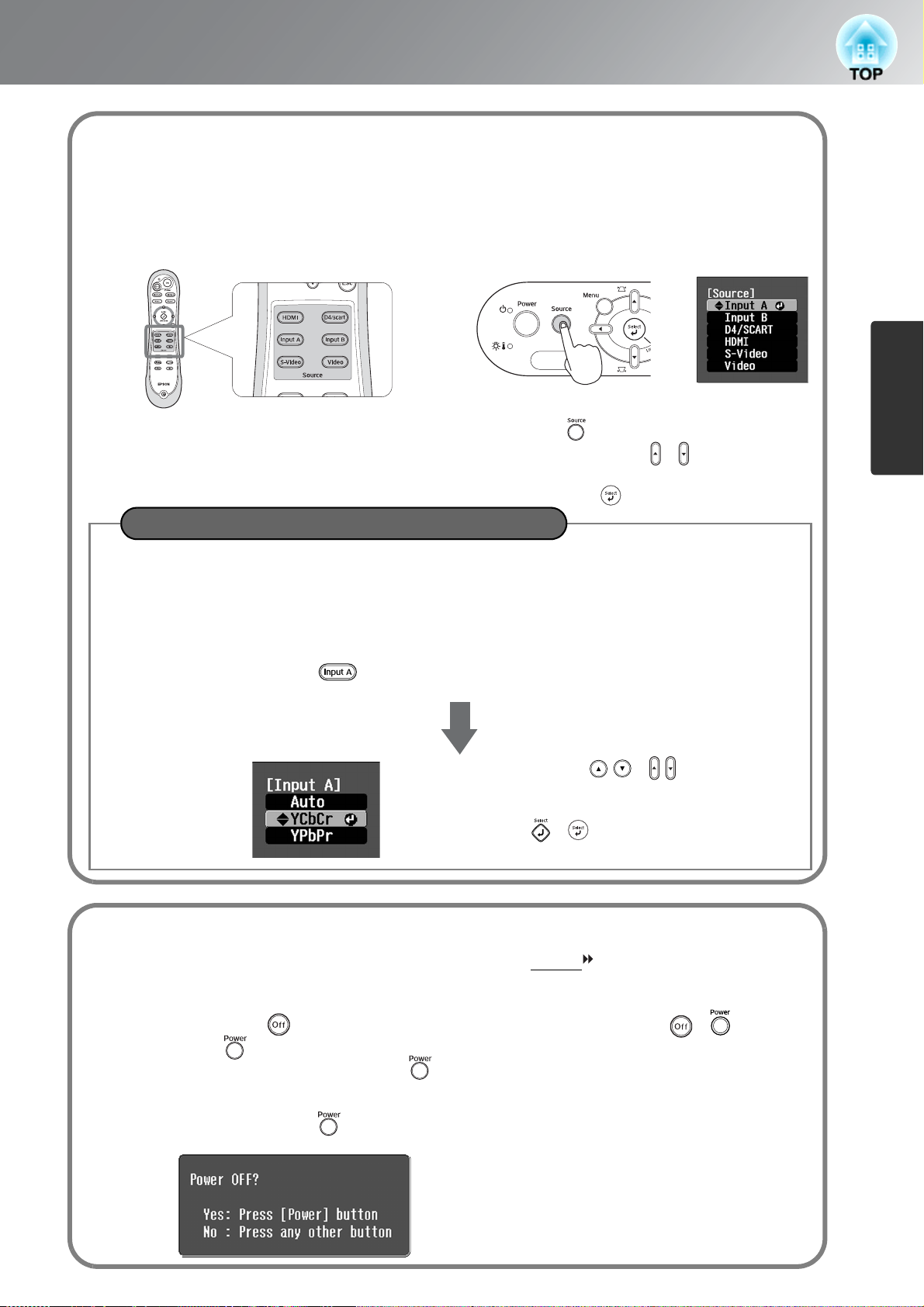
Προβολή εικόνων
Εάν δεν προβάλλονται οι εικόνες που θα θέλατε
Εάν έχετε συνδέσει περισσότερες από μία συσκευές ή εάν δεν προβάλλεται καμία εικόνα, χρησιμοποιήστε το
τηλεχειριστήριο ή τα κουμπιά του πίνακα ελέγχου για να επιλέξετε το σήμα προέλευσης. Για τις συσκευές βίντεο,
πατήστε πρώτα το κουμπί [Play] (Αναπαραγωγή) της συσκευής και έπειτα επιλέξτε την προέλευση σήματος.
Από το τηλεχειριστήριο Από τον πίνακα ελέγχου
Πατήστε το κουμπί που έχει επάνω του το όνομα της
θύρας, με την οποία είναι συνδεδεμένη η συσκευή.
Εάν πατήσετε , θα εμφανιστεί το μενού.
Χρησιμοποιήστε το κουμπί ή για να
επιλέξετε την προέλευση του σήματος.
Πατήστε το κουμπί για να γίνει αποδοχή.
Προβολή εικόνας από τη θύρα [Input A] (Είσοδος Α)
Η προεπιλεγμένη ρύθμιση είναι "Αuto" (Αυτόματη) για αυτόματη επιλογή των κατάλληλων σημάτων. Ωστόσο, εάν το
χρώμα δεν εμφανίζεται φυσικό, αλλάξτε το σήμα εικόνας, ώστε να ταιριάζει με τη συσκευή.
Από το τηλεχειριστήριο
Ενώ προβάλετε μια εικόνα από τη συσκευή που
είναι συνδεδεμένη με τη θύρα [InputA]
(Είσοδος Α), πατήστε το κουμπί για να
εμφανιστεί το μενού.
Ενώ προβάλετε μια εικόνα από τη συσκευή που
είναι συνδεδεμένη με τη θύρα [InputA]
(Είσοδος Α), επιλέξτε "InputA" και επιβεβαιώστε
για να εμφανιστεί το μενού.
Χρησιμοποιήστε τα κουμπιά ή για
να επιλέξετε το σωστό σήμα που ταιριάζει
στη συσκευή.
Πατήστε το κουμπί ή για να γίνει αποδοχή.
Από τον πίνακα ελέγχου
Βασικές
λειτουργίες
Απενεργοποίηση
Απενεργοποιήστε τις συσκευές που είναι
1
συνδεδεμένες με το βιντεοπροβολέα.
Πατήστε το κουμπί στο τηλεχειριστήριο
2
ήτοκουμπί στον πίνακα ελέγχου του
βιντεοπροβολέα. Εάν πατήσετε το κουμπί
στον πίνακα ελέγχου του βιντεοπροβολέα,
θα εμφανιστεί το ακόλουθο μήνυμα.
Πατήστε ξανά το κουμπί για να
συνεχίσετε.
Αφού κρυώσει ο βιντεοπροβολέας (απαιτούμενος
3
χρόνος περίπου 30 δευτερόλεπτα), κλείστε τον
κεντρικό διακόπτη.
Το απλό πάτημα του πλήκτρου ή δεν σταματά
την κατανάλωση ρεύματος.
Τοποθετ ή σ τ ε το κάλυμμα του φακού.
4
15
Page 18
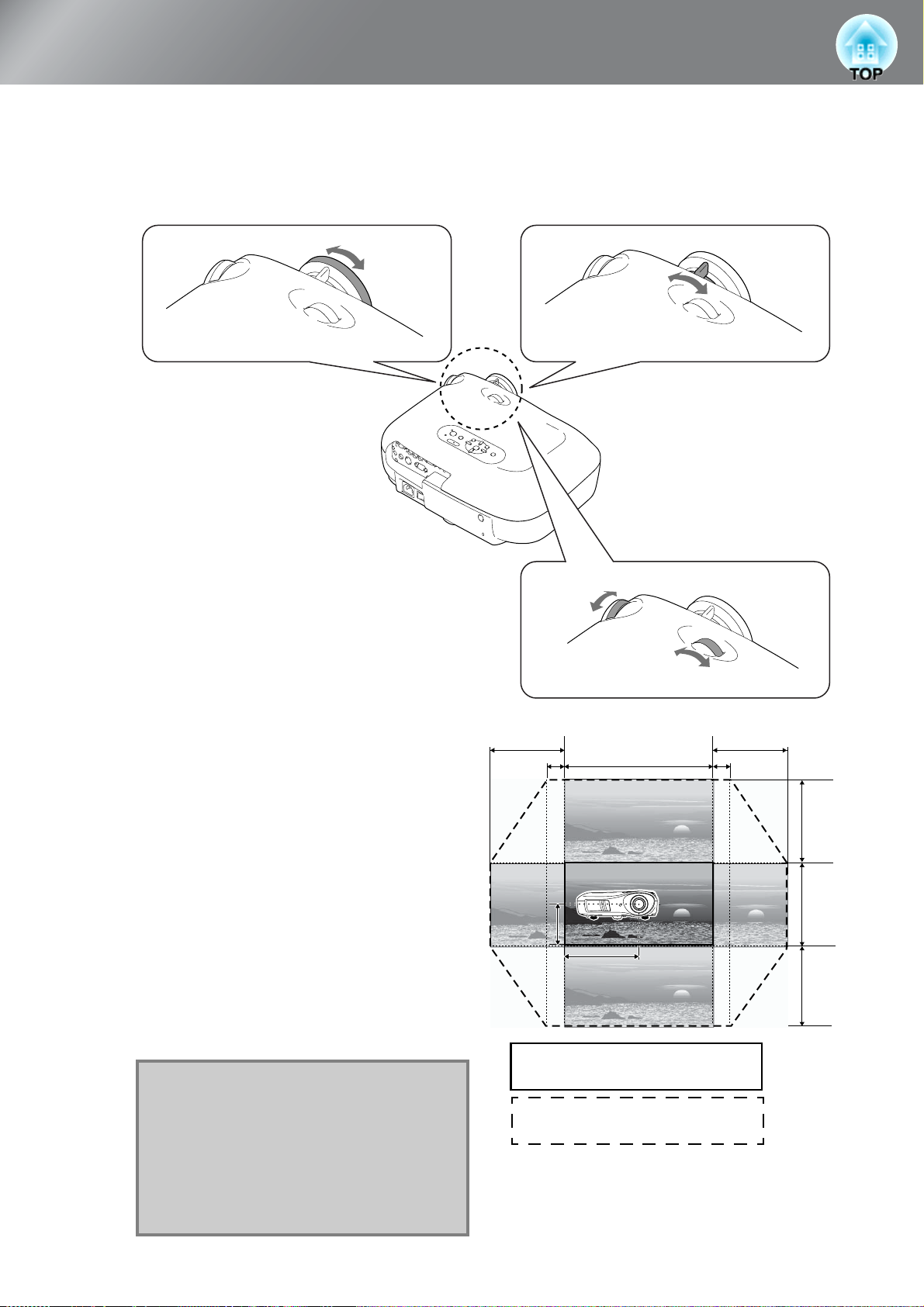
Ρύθμιση της οθόνης προβολής
■ Ρύθμιση εστίασης
Για να ρυθμίσετε την εστίαση,
περιστρέψτε το δακτύλιο εστίασης.
■ Ρύθμιση θέσης της προβαλλόμενης εικόνας
(Μετακίνηση φακού)
Για να ρυθμίσετε τη θέση της εικόνας,
χρησιμοποιήστε τα δύο πλήκτρα μετακίνησης
του φακού.
Εάν δεν μπορέσετε να προβάλετε την εικόνα
κατευθείαν μπροστά στην οθόνη, χρησιμοποιήστε
το πλήκτρο μετακίνησης του φακού, ώστε να
κεντράρετε την εικόνα στην οθόνη.
Εάν περιστρέψετε το πλήκτρο μετακίνησης του
φακού και ακούσετε ένα κλικ, η εικόνα έχει
σχεδόν κεντραριστεί.
■ Λεπτές ρυθμίσεις του μεγέθους εικόνας
(Ρύθμιση ζουμ)
Για να ρυθμίσετε το μέγεθος της
προβαλλόμενης εικόνας, περιστρέψτε το
δακτύλιο ζουμ.
Ευρύ
Τηλ εοπτι κό
Κάτω
Επάνω
Αριστερά
Δεξιά
Ο x 50% Ο x 50%
Ο x 11% Ο x 11%
Ο
16
Μπορείτε
να μετακινήσετε την εικόνα κατά 100%
κάθετα και κατά 50% οριζόντια. Ωστόσο, δεν
μπορείτε να μετακινήσετε ταυτόχρονα την εικόνα
στα άκρα των δύο αξόνων.
Παράδ.) Εάν μετακινήσετε την εικόνα στο
απώτατο οριζόντιο άκρο, δεν μπορείτε
να την μετακινήσετε κάθετα. Κι εάν τη
μετακινήσετε στο απώτατο κάθετο άκρο,
μπορείτε να την μετακινήσετε οριζόντια
μόνο κατά 11% του
πλάτους της.
cΠροσοχή Κατά τη μεταφορά του
βιντεοπροβολέα,
βεβαιωθείτε ότι έχετε
κατεβάσει πλήρως το φακό.
Διαφορετικά, η λειτουργία
μετακίνησης του φακού
είναι δυνατό να
υποστεί βλάβη.
1/2Κ
1/2Κ
1/2Ο
1/2Ο
Αρχική
θέση προβολής
Εύρος μετακίνησης της εικόνας από την
αρχική θέση προβολής.
(κεντράρισμα θέσης για
μετακίνησης φακού)
Κ x 100%
Κ
Κ x 100%
Page 19

Ρύθμιση της οθόνης προβολής
Διόρθωση της κλίσης του βιντεοπροβολέα
Εάν οι προβαλλόμενες εικόνες έχουν οριζόντια κλίση, ρυθμίστε το πρόσθιο ρυθμιζόμενο στήριγμα, ώστε να
φέρετε το βιντεοπροβολέα σε οριζόντια θέση.
Αύξηση ΜείωσηΑύξηση Μείωση
Διόρθωση της παραμόρφωσης keystone (Keystone)
Εάν θέλετε να ρυθμίσετε την προβολή πάνω ή κάτω από το εύρος μετακίνησης του φακού, τοποθετήστε το
βιντεοπροβολέα σε γωνία.
Όταν ο βιντεοπροβολέας έχει κλίση, η προβαλλόμενη εικόνα εμφανίζεται με μορφή τραπέζιου. Στην περίπτωση
αυτή, πατήστε τα κουμπιά () () στον πίνακα ελέγχου, για να ρυθμίσετε τις εικόνες.
Ωστόσο, η ποιότητα της εικόνας
φακού. Εάν ο φακός μετακινηθεί προς τα αριστερά ή τα δεξιά, δεν είναι δυνατό να γίνει πλήρης διόρθωση keystone.
Κατά τις διορθώσεις keystone, ρυθμίστε το φακό στο κέντρο ανάμεσα στα αριστερά και τα δεξιά.
Η παραμόρφωση keystone μπορεί να διορθωθεί, εφόσον η
θα είναι χαμηλότερη σε σύγκριση με τη χρήση της λειτουργίας μετακίνησης
κάθετη γωνία δεν υπερβαίνει τις 15ο.
Βασικές
λειτουργίες
QΣυμβουλή:
• Μπορείτε, επίσης, να κάνετε ρυθμίσεις από το μενού διαμόρφωσης. s σελίδα 31
• Για να επαναφέρετε την τιμή διόρθωσης, πατήστε και κρατήστε πατημένο στον
πίνακα ελέγχου το κουμπί μαζί με το κουμπί για τουλάχιστον 1 δευτερόλεπτο.
Προβολή δοκιμαστικού μοτίβου
Μπορείτε να προβάλλετε ένα δοκιμαστικό μοτίβο, εάν για παράδειγμα θέλετε να ρυθμίσετε το βιντεοπροβολέα
για να κάνετε διόρθωση keystone ή προσαρμογές στο μενού γραμμής. Μπορείτε, επίσης, να χρησιμοποιήσετε το
δοκιμαστικό μοτίβο για να προσαρμόσετε το ζουμ και την εστίαση.
Το μενού μοτίβων εμφανίζεται, εάν πατήσετε το κουμπί στο τηλεχειριστήριο.
■ Display Position (Θέση εμφάνισης)
Μπορείτε να χρησιμοποιήσετε
αυτή την επιλογή,
για να ελέγξετε εάν
ο βιντεοπροβολέας βρίσκεται
σε γωνία ή είναι παράλληλος
προς την οθόνη.
Διακόπτει την εμφάνιση
του δοκιμαστικού μοτίβου.
■ Gray Scale (Κλίμακα του γκρι)
Χρησιμοποιείται για τη ρύθμιση
της φωτεινότητας ή της
ποιότητας της εικόνας ή του
χρωματικού τόνου. Η ρύθμιση
γίνεται μέσω του μενού
γραμμής. Η ρύθμιση
ορισμένων στοιχείων δεν είναι
δυνατή όταν δεν λαμβάνεται
σήμα
εικόνας.
17
Page 20

Βασικές ρυθμίσεις ποιότητας της εικόνας
Επιλέγει την κατάσταση
προβολής των χρωμάτων.
Επιλέγει το λόγο διαστάσεων
Πατήστε το κουμπί στο τηλεχειριστήριο
ή το κουμπί στον πίνακα ελέγχου του
βιντεοπροβολέα για να επιλέξετε ένα στοιχείο.
Πατήστε το κουμπί ή για να
επιβεβαιώσετε την επιλογή σας.
* Εάν πατήσετε το κουμπί , το μενού θα
εξαφανιστεί.
Επιλογή της κατάστασης προβολής των χρωμάτων
Πατήστε το κουμπί και επιλέξτε
την κατάσταση προβολής των χρωμάτων
από το μενού.
Αυτή η ρύθμιση μπορεί να γίνει και από
το μενού διαμόρφωσης.
Dynamic
(Δυναμική)
Living Room
(Καθιστικό)
Natural
(Φυσική)
Theatre
(Θεατρική)
: Ιδανικό για φωτεινούς χώρους.
: Ιδανικό για χώρους με κλειστές
κουρτίνες.
: Ιδανικό για σκοτεινούς χώρους.
Είναι καλύτερο να ξεκινήσετε τη
ρύθμιση των χρωμάτων από αυτή
την κατάσταση.
: Ιδανικό για σκοτεινούς χώρους.
TheatreBlack 1
(Σκοτεινή θεατρική 1)
TheatreBlack 2
(Σκοτεινή θεατρική 2)
sRGB
: Κατάλληλο για εντελώς
σκοτεινούς χώρους.
1: Ένας διαυγής χρωματικός
τόνος που παρατηρείται στα
επαγγελματικά μόνιτορ που
χρησιμοποιούνται για την
παραγωγή λογισμικού DVD.
2: Ένας βαθύς, ζεστός χρωματικός
τόνος που σας προσφέρει την
αίσθηση ότι βλέπετε μια ταινία
στο σινεμά.
: Εάν η συνδεδεμένη συσκευή
διαθέτει κατάσταση sRGB
τότε θέστε το βιντεοπροβολέα
και τη συνδεδεμένη συσκευή
στην κατάσταση sRGB.
(Ιδανικό για προβολή εικόνων
από υπολογιστή).
,
18
Εάν επιλέξετε την κατάσταση προβολής των χρωμάτων με την ένδειξη , θα ενεργοποιηθεί
αυτόματα το φίλτρο Epson Cinema Filter (Κινηματογραφικό φίλτρο Epson) και θα αυξήσει την
αντίθεση, κάνοντας τον τόνο του δέρματος να μοιάζει πιο φυσικός.
Page 21

Βασικές ρυθμίσεις ποιότητας της εικόνας
Επιλογή aspect (Λόγος διαστάσεων)
Κατά την προβολή με χρήση της ρύθμισης Auto (Αυτόματη)
• Για σήματα εισόδου 4:3 Normal (Κανονική)
• Για εισερχόμενες εικόνες που έχουν εγγραφεί
στην κατάσταση συμπίεσης Squeeze (Συμπίεση)
• Για σήματα εισόδου μακρόστενου
πλαισίου (letterbox) Zoom (Ζουμ)
*1 Δεν ισχύει για σήμα εισόδου από υπολογιστή.
Πατήστε το κουμπί και επιλέξτε την
κατάσταση λόγου διαστάσεων από το μενού.
Μη συμβατό με ορισμένα σήματα component video
*2 Εάν η ρύθμιση Auto (Αυτόματη ρύθμιση) δεν είναι
κατάλληλη, εφαρμόζεται η ρύθμιση Normal (Κανονική).
.
Σήμα
εισόδου
Συνιστώμενη-
κατάσταση
Aspect (Λόγος
διαστάσεων)
Αποτέλεσμα
Παρατηρήσεις
• Κανονική εκπομπή
τηλεόρασης
• Εικόνες με απλό λόγο
διαστάσεων (4:3)
• Εικόνες υπολογιστή
Normal
(Κανονική)
Στα αριστερά και δεξιά της
εικόνας θα εμφανιστούν
μαύρες γραμμές.
Όταν προβάλλονται εικόνες
HDTV , οι εικόνες αυτές
εμφανίζονται με διαστάσεις
16:9.
Όταν η ανάλυση της εικόνας είναι 1280 x 720 ή μικρότερη,
και είναι επιλεγμένη η ρύθμιση "Through" (Μέσω) ή
"Squeeze Through" (Συμπίεση μέσω), η εικόνα θα
προβάλλεται καθαρότερα καθώς θα διατηρηθεί η ανάλυση.
Through (Μέσω)
Εικόνες που έχουν εγγραφεί
με βιντεοκάμερα ή λογισμικό
DVD σε κατάσταση
συμπίεσης
Squeeze
(Συμπίεση)
Τα σήματα εισόδου θα
προβάλλονται στο ίδιο
πλάτος με την ανάλυση του
πίνακα του βιντεοπροβολέα.
Όταν προβάλλονται εικόνες
4:3, οι εικόνες επιμηκύνονται
οριζόντια.
Squeeze Through
(Συμπίεση μέσω)
Για να προβάλλετε εικόνες που θα γεμίζουν ολόκληρη την
οθόνη, χρησιμοποιήστε τη ρύθμιση ζουμ ή προσαρμόστε
την απόσταση μεταξύ του βιντεοπροβολέα και της
οθόνης.
• Κανονική εκπομπή
Εικόνες μακρόστενου
πλαισίου (letterbox)
τηλεόρασης
• Εικόνες με απλό λόγο
διαστάσεων (4:3)
Zoom (Ζουμ) Wide (Ευρύ)
Τα σήματα εισόδου θα
προβάλλονται στο ίδιο ύψος
με την ανάλυση του πίνακα
του βιντεοπροβολέα.
• Όταν προβάλλονται
εικόνες 4:3, το επάνω και
το κάτω μέρος της
εικόνας παραλείπονται.
• Όταν προβάλλονται
εικόνες με υπότιτλους και
οι υπότιτλοι είναι
κομμένοι,
χρησιμοποιήστε την
εντολή "Zoom Caption"
(Λεζάντα ζουμ) του
μενού, για να κάνετε
τις επιθυμητές
προσαρμογές.
s σελίδα 29
Τα σήματα εισόδου θα
προβάλλονται στο ίδιο ύψος με
την ανάλυση του πίνακα του
βιντεοπροβολέα. Τη συγκεκριμένη
στιγμή, ο λόγος μεγέθυνσης της
εικόνας θα είναι μικρότερος κοντά
στο κέντρο της εικόνας, αλλά
μεγαλύτερος στο αριστερό και
δεξιό άκρο της εικόνας.
Αυτό είναι χρήσιμο, όταν
προβάλλονται εικόνες 4:3 σε
ευρεία οθόνη. Επειδή στο κέντρο
των εικόνων η παραμόρφωση
λόγω της μεγέθυνσης είναι
αμελητέα, οι εικόνες εμφανίζονται
παρόμοιες με αυτό που θα ήταν
στο αρχικό τους μέγεθος. Και
επειδή τα δύο άκρα της εικόνας
είναι μεγεθυσμένα, η κίνηση στα
άκρα δίνει την εντύπωση
μεγαλύτερης
ενδείκνυται ιδιαίτερα για την
παρακολούθηση αθλητικών
αγώνων.
* Η ρύθμιση "Wide" (Ευρύ) δεν
μπορεί να επιλεγεί, εάν έχει γίνει
διόρθωση keystone.
Ρυθμίσεις
ποιότητας εικόνων
ταχύτητας, κάτι που
QΣυμβουλή: Εάν προβάλλετε μια εικόνα που είναι συμπιεσμένη, μεγεθυσμένη ή χωρισμένη με
χρήση της λειτουργίας λόγου διαστάσεων σε δημόσιο χώρο, π.χ. σε ένα κατάστημα
ή ξενοδοχείο, για κερδοσκοπικούς σκοπούς, αυτό μπορεί να αποτελεί παραβίαση
συγγραφικών δικαιωμάτων, τα οποία προστατεύονται από το νόμο περί
πνευματικών δικαιωμάτων.
19
Page 22

Σύνθετες ρυθμίσεις χρωμάτων
Εάν θέλετε να δημιουργήσετε τις δικές σας εικόνες, με ρυθμίσεις προσαρμοσμένες στις προσωπικές
προτιμήσεις σας, μπορείτε να αλλάξετε τις ρυθμίσεις "Τόνος δέρματος" (Τόνος επιδερμίδας),
"Abs. Color Temp. (Θερμοκρασία χρωμάτων)", (Απόλ. θερμ. χρωμάτων) RGB/RGBCMY" και/ή
"Gamma" (Γάμμα) στο υπομενού "Color Adjustment" (Ρύθμιση χρωμάτων) του μενού
"Picture" (Εικόνα). (Όταν η ρύθμιση "sRGB " στην κατάσταση Color Mode δεν είναι επιλεγμένη.)
Οι τιμές ρύθμισης μπορούν να αποθηκευθούν στη μνήμη, ώστε να μπορείτε να τις ανακαλέσετε
και να τις εφαρμόσετε ανά πάσα στιγμή στις προβαλλόμενες εικόνες. (s σελίδα 24)
Οι ρυθμίσεις "Skin Tone" (Τόνος επιδερμίδας), "Abs.Color Temp." (Απόλ. θερμ. χρωμάτων) και
"Gamma" (Γάμμα) προσαρμόζονται από τα αντίστοιχα κουμπιά του τηλεχειριστηρίου.
Προσαρμογή γάμμα
Προσαρμογή τόνου δέρματος
Προσαρμογή απόλυτης
θερμοκρασίας χρωμάτων
Πατήστε τα κουμπιά στο τηλεχειριστήριο
ή τα κουμπιά στον πίνακα ελέγχου του
βιντεοπροβολέα, για να επιλέξετε ένα στοιχείο.
Πατήστε το κουμπί ή , για να κάνετε τη
ρύθμιση.
* Εάν πατήσετε το κουμπί , το μενού θα
εξαφανιστεί.
Προσαρμογή του τόνου επιδερμίδας
Χρησιμεύει για τη ρύθμιση του τόνου του επιδερμίδας σε
εικόνες με πρόσωπα.
Το εφέ Epson Cinema Filter (Κινηματογραφικό φίλτρο Epson)
που εφαρμόζεται αυτόματα στις εικόνες, όταν επιλεγεί μια
ρύθμιση "Color Mode" (Κατάσταση προβολής χρωμάτων),
δημιουργεί φυσικούς τόνους επιδερμίδας.
Εάν θέλετε να εμπλουτίσετε περισσότερο τους τόνους του δέρματος, χρησιμοποιήστε αυτή τη ρύθμιση "Skin
Tone" (Τόνος επιδερμίδας) για να κάνετε
Εάν μετακινηθεί προς την πλευρά +, το χρώμα αποκτά μια πράσινη χροιά και, εάν μετακινηθεί προς την
πλευρά -, το χρώμα αποκτά μια κόκκινη χροιά.
την προσαρμογή.
20
Ρύθμιση απόλυτης θερμοκρασίας χρωμάτων
Μπορείτε να ρυθμίσετε τον συνολικό τόνο των εικόνων.
Εάν επιλέξετε μια υψηλότερη τιμή, οι εικόνες αποκτούν μπλε
χροιά, ενώ, εάν επιλέξετε μια χαμηλότερη τιμή, οι εικόνες
αποκτούν κόκκινη χροιά.
Μπορείτε να ρυθμίσετε την απόλυτη θερμοκρασία χρωμάτων
μεταξύ 12 ρυθμίσεων με εύρος από 5000K έως 10000K.
Page 23

Προσαρμογή γάμμα
Οι διαφορές μεταξύ των συσκευών μπορούν να
προκαλέσουν μια μικρή διαφοροποίηση του χρώματος
κατά την προβολή των εικόνων, και ίσως να θέλετε να
αντιμετωπίσετε αυτό το πρόβλημα. (Στη διάρκεια της
ρύθμισης, η προβολή θα διακοπεί προσωρινά).
Υπάρχουν δύο μέθοδοι ρύθμισης. Η πρώτη είναι να
επιλέξετε μία από τις τιμές διόρθωσης γάμμα
[2.1], [2.2], [2.3], [2.4]. Η δεύτερη είναι να
προσαρμόσετε τη ρύθμιση, πάνω στην προβαλλόμενη
εικόνα ή πάνω σε ένα γράφημα γάμμα. Ο οριζόντιος
άξονας του γραφήματος γάμμα αντιπροσωπεύει το
επίπεδο του σήματος εισόδου και ο κάθετος άξονας το
επίπεδο του σήματος εξόδου.
[2.0],
Σύνθετες ρυθμίσεις χρωμάτων
■ Ρύθμιση με τις τιμές διόρθωσης γάμμα
Από τις τιμές διόρθωσης γάμμα [2.0], [2.1], [2.2],
[2.3], [2.4], επιλέξτε εκείνη που ταιριάζει στη
συνδεδεμένη συσκευή ή εκείνη που προτιμάτε,
χρησιμοποιώντας τα κουμπιά ή και
πατήστε το κουμπί ή για να επιβεβαιώσετε
την επιλογή σας.
Παρατηρήστε το γράφημα γάμμα για να δείτε το
αποτέλεσμα της ρύθμισης.
Μια χαμηλότερη τιμή θα αυξήσει την αντίθεση
σκοτεινών περιοχών, αλλά θα θολώσει τις φωτεινές
περιοχές. Αυτό απεικονίζεται στο γράφημα γάμμα με
μεγέθυνση του επάνω τμήματος.
Μια υψηλότερη τιμή θα μειώσει τη φωτεινότητα των
φωτεινών περιοχών. Αυτό απεικονίζεται στο γράφημα
γάμμα με μεγέθυνση του κάτω τμήματος.
των
■ Customized (Προσαρμογή)
("Adjust it from the image")
(Ρύθμιση από την εικόνα)
Με τα κουμπιά ή , επιλέξτε πρώτα
"Customized" (Προσαρμογή) και έπειτα "Adjust it
from the image" (Ρύθμιση από την εικόνα). Πατάτε το
κουμπί ή , για να επιβεβαιώσετε κάθε επιλογή.
Στην προβαλλόμενη εικόνα θα εμφανιστεί ένα
εικονίδιο γάμμα. (Η διόρθωση keystone θα είναι
προσωρινά ανενεργή, για όσο διάστημα εμφανίζεται
το εικονίδιο γάμμα).
Με τα κουμπιά
μετακινήστε το εικονίδιο γάμμα στο σημείο, όπου
θέλετε να ρυθμίσετε τη φωτεινότητα, και πατήστε το
κουμπί ή για να επιβεβαιώσετε την επιλογή
σας. Το σημείο που επιλέχθηκε και οι περιοχές με την
ίδια φωτεινότητα θα αρχίσουν να αναβοσβήνουν, ενώ
θα εμφανιστεί το γράφημα γάμμα. Πατήστε ξανά το
κουμπί ή για
οθόνη ρύθμισης του τόνου.
Με τα κουμπιά
και πατήστε το κουμπί ή για να τις
επιβεβαιώσετε. Πατήστε το κουμπί , για να
επιστρέψετε και να ξαναρχίσετε από την αρχή.
ή κάνετε τις ρυθμίσεις
ή
επιβεβαίωση. Θα εμφανιστεί μια
■ Customized (Προσαρμογή)
("Adjust it from the graph")
(Ρύθμιση από το γράφημα)
Με τα κουμπιά ή , επιλέξτε πρώτα
"Customized" (Προσαρμογή) και έπειτα "Adjust it
from the graph" (Ρύθμιση από το γράφημα). Πατάτε το
κουμπί ή , για να επιβεβαιώσετε κάθε επιλογή.
Θα εμφανιστεί το ένα γράφημα ρύθμισης γάμμα.
Με τα κουμπιά
όπου θέλετε να ρυθμίσετε τη φωτεινότητα τόνου, και
πατήστε το κουμπί ή για να επιβεβαιώσετε την
επιλογή σας. Θα εμφανιστεί μια οθόνη ρύθμισης του
τόνου.
Με τα κουμπιά
και πατήστε το κουμπί ή για να τις
επιβεβαιώσετε.
ή επιλέξτε το σημείο,
ή κάνετε τις ρυθμίσεις
Ρυθμίσεις
ποιότητας εικόνων
21
Page 24

Σύνθετες ρυθμίσεις χρωμάτων
Ρύθμιση RGB (Offset, Gain) (Μετατόπιση, Ενίσχυση)
1 Πατήστε το κουμπί , επιλέξτε
"Picture" (Εικόνα) - "Color Adjustment"
(Ρύθμιση χρωμάτων) - "RGB/RGBCMY" "RGB" με αυτή τη σειρά και επιβεβαιώστε
την επιλογή σας.
2 Με τα κουμπιά ή επιλέξτε ένα
σημείο του μενού και κάνετε τις ρυθμίσεις
με τα κουμπιά ή .
3 Πατήστε το κουμπί για να βγείτε από
το μενού.
Μπορείτε να ρυθμίσετε τη φωτεινότητα της
εικόνας, προσαρμόζοντας τα στοιχεία R (κόκκινο),
G (πράσινο) και Β (μπλε) των σκοτεινών
(μετατόπιση) και των φωτεινών (ενίσχυση)
περιοχών.
■ Offset (Μετατόπιση)
Εάν θέλετε να έχετε πιο καθαρές σκοτεινές
περιοχές, αλλάξτε τη ρύθμιση προς την
κατεύθυνση + (δεξιά). Εάν την αλλάξετε προς την
κατεύθυνση - (αριστερά), ολόκληρη η εικόνα θα
γίνει πιο ευκρινής, αλλά η αντίθεση στις σκοτεινές
περιοχές θα μειωθεί.
■ Gain (Ενίσχυση)
Εάν θέλετε να έχετε πιο καθαρές φωτεινές
περιοχές, αλλάξτε τη ρύθμιση προς την
κατεύθυνση -(αριστερά). Εάν την αλλάξετε προς
την κατεύθυνση + (δεξιά), οι φωτεινές περιοχές θα
γίνουν πιο λευκές, αλλά η αντίθεση θα μειωθεί.
Ρύθμιση απόχρωσης και καθαρότητας
1 Πατήστε το κουμπί , επιλέξτε
"Picture" (Εικόνα) - "Color Adjustment"
(Ρύθμιση χρωμάτων) - "RGB/RGBCMY" "RGBCMY" με αυτή τη σειρά και
επιβεβαιώστε την επιλογή σας.
2 Πατήστε τα κουμπιά ή , για να
επιλέξετε ένα χρώμα και πατήστε το κουμπί
ή για επιβεβαίωση. Επιλέξτε hue
(απόχρωση) ή saturation (καθαρότητα) και
κάνετε τις ρυθμίσεις με τα κουμπιά
ή .
Για να ρυθμίσετε ένα άλλο χρώμα, πατήστε το
κουμπί ή επιλέξτε "Return" (Επιστροφή).
3 Πατήστε το κουμπί για να βγείτε
από το μενού.
Μπορείτε να ρυθμίσετε την απόχρωση και την
καθαρότητα σε κάθε ένα από τα χρωματικά
στοιχεία: κόκκινο (R), πράσινο (G), μπλε (B),
κυανό (C), βυσσινί (M) και κίτρινο (Y).
■ Hue (Απόχρωση)
Ρυθμίζει το γενικό χρωματισμό, από το μπλε ως το
πράσινο και το κόκκινο.
■ Saturation (Καθαρότητα)
Ρυθμίζει τη γενική ζωηρότητα της εικόνας.
22
Page 25

Πιο λεπτομερής εξέταση της ποιότητας της εικόνας
Εκτός από τη ρύθμιση των χρωμάτων, μπορείτε ακόμη να κάνετε σύνθετες ρυθμίσεις της ευκρίνειας
και της έντασης του φωτός της λάμπας, ώστε να επιτύχετε την καλύτερη δυνατή εικόνα.
Ρύθμιση (σύνθετη) της ευκρίνειας
1 Πατήστε το κουμπί και επιλέξτε
"Picture" (Εικόνα) - "Sharpness"
(Ευκρίνεια) - "Advanced" (Σύνθετες
ρυθμίσεις).
2 Με τα κουμπιά ή επιλέξτε ένα
στοιχείο του μενού και κάνετε τις ρυθμίσεις
με τα κουμπιά ή .
3 Πατήστε το κουμπί για να βγείτε από
το μενού.
Ρυθμίστε την ανάλυση και την αντίθεση
της εικόνας.
Εάν το σημείο "High-band Enhancement"
(Βελτίωση υψηλής ζώνης) είναι ρυθμισμένο προς
την κατεύθυνση +, θα τονίζονται τα μαλλιά και οι
λεπτομέρειες του ρουχισμού.
Εάν το σημείο "Low-band Enhancement"
(Βελτίωση χαμηλής ζώνης) είναι ρυθμισμένο προς
την κατεύθυνση +, οι περιοχές που τονίζονται από
το στοιχείο "High-band Enhancement" (Βελτίωση
υψηλής ζώνης) δεν θα τονίζονται σχεδόν καθόλου.
Αντι θ έτως, θα
αντικειμένου, όπως είναι το περίγραμμα και το
φόντο, και η εικόνα θα είναι πιο ευκρινής.
(Μπορείτε να ρυθμίσετε ταυτόχρονα τις επιλογές
"High-band Enhancement" (Βελτίωση υψηλής
ζώνης) και "Low-band Enhancement" (Βελτίωση
χαμηλής ζώνης), χρησιμοποιώντας τη γραμμή στο
επάνω μέρος της οθόνης.)
Η ρύθμιση των στοιχείων "H-Sharpness"
(Ορ. ευκρίνεια) / "V-Sharpness" (Κάθ. ευκρίνεια)
προς την κατεύθυνση + θα αυξήσει την ευκρίνεια
της εικόνας στην οριζόντια / κάθετη κατεύθυνση.
Η ρύθμιση προς την κατεύθυνση – θα προσφέρει
μια πιο απαλή εικόνα.
τονίζονται οι θολές περιοχές του
Ρυθμίσεις
ποιότητας εικόνων
Ρύθμιση Αuto Iris (Αυτόματο διάφραγμα)
1 Πατήστε το κουμπί και επιλέξτε
"Picture" (Εικόνα) - "Auto Iris" (Αυτόματο
διάφραγμα).
Η ποσότητα του φωτός θα προσαρμοστεί
αυτόματα στη φωτεινότητα της εικόνας,
δημιουργώντας μια εικόνα με βάθος και
προοπτική.
2 Επιλέξτε "Οn".
3 Πατήστε το κουμπί για να βγείτε από
το μενού.
23
Page 26

Προβολή εικόνων με προκαθορισμένη ποιότητα εικόνας (Λειτουργία μνήμης)
Μετά τη χρήση εντολών μενού, όπως "Color Adjustment"(Ρύθμιση χρωμάτων) και "Advanced"
(Σύνθετες ρυθμίσεις), για τη ρύθμιση των προβαλλόμενων εικόνων, μπορείτε να αποθηκεύσετε
τις τιμές ρύθμισης.
Επιπλέον, τα αποθηκευμένα δεδομένα μπορούν να ανακληθούν εύκολα, ώστε να απολαμβάνετε
τις εικόνες με τις προσαρμοσμένες ρυθμίσεις οποιαδήποτε στιγμή θέλετε.
Αποθήκευση και ανάκληση ρυθμίσεων
ποιότητας εικόνας
Save Memory (Αποθήκευση μνήμης)
Load Memory (Φόρτωση μνήμης)
Πατήστε το κουμπί ή στο τηλεχειριστήριο
ήτα κουμπιά στον πίνακα ελέγχου του
βιντεοπροβολέα, για να επιλέξετε ένα στοιχείο
από το μενού.
Πατήστε το κουμπί ή για να επιβεβαιώσετε
την επιλογή σας.
* Εάν πατήσετε το κουμπί , το μενού θα
εξαφανιστεί.
Ανάκληση ρυθμίσεων ποιότητας εικόνας (Φόρτωση μνήμης)
Μπορείτε να πατήσετε το κουμπί και να
επιλέξετε το επιθυμητό όνομα μνήμης από το μενού.
QΣυμβουλή • Η κατάσταση χρωμάτων που είχε επιλεγεί κατά την καταχώρηση της μνήμης
εμφανίζεται στα δεξιά.
• Οι ρυθμίσεις μνήμης που έχουν εφαρμοστεί στις εικόνες θα διατηρηθούν, ακόμη
και μετά την απενεργοποίηση του βιντεοπροβολέα. Οι ίδιες ρυθμίσεις
προσαρμογής μνήμης θα εφαρμοστούν και στις εικόνες που θα προβληθούν την
επόμενη φορά που θα τεθεί
• Η ρύθμιση aspect (Λόγος διαστάσεων)
πιθανό ότι δεν θα εφαρμοστεί σε εικόνες 16:9 ή σε εισερχόμενες εικόνες με
ειδική ανάλυση.
σε λειτουργία ο βιντεοπροβολέας.
που ανακαλείται από τη μνήμη είναι
24
Page 27

Προβολή εικόνων με προκαθορισμένη ποιότητα εικόνας (Λειτουργία μνήμης)
Αποθήκευση ρυθμίσεων ποιότητας της εικόνας (Αποθήκευση μνήμης)
Color Mode
Input Adjustment
Color Saturation
Tint
Sharpness
Color Adjustment
Μενού "Picture" (Εικόνα)
Παρακάτω περιγράφεται ο τρόπος αποθήκευσης των ρυθμίσεων.
White Level-Black Level
Brightness/Contrast
Standard
Advanced
Abs. Color Temp.
Skin Tone
RGB / RGBCMY
Gamma
Εμφανίζεται για όλες τις συσκευές
εκτός του υπολογιστή
Μπορεί να χρησιμοποιηθεί για
την αποθήκευση των
προσαρμοσμένων τιμών όλων
των στοιχείων των μενού
διαμόρφωσης που βρίσκονται
στα αριστερά. Η εντολή "Save
Memory" (Αποθήκευση μνήμης)
του μενού "Memory" (Μνήμη)
χρησιμοποιείται για την
αποθήκευση των ρυθμίσεων.
1 Κάνετε τις ρυθμίσεις που θα θέλατε να αποθηκεύσετε στη μνήμη.
Ρυθμίσεις που μπορούν
να αποθηκευθούν
στη μνήμη.
Μενού διαμόρφωσης
s σελίδα 26
Ρυθμίσεις
ποιότητας εικόνων
2 Επιλέξτε "Save Memory" (Αποθήκευση μνήμης) από το μενού "Memory" (Μνήμη) και πατήστε το
κουμπί ή .
3
Επιλέξτε μια μνήμη από το 1 έως το 9 για την αποθήκευση των ρυθμίσεων και πατήστε το κουμπί ή .
Η κατάσταση της περιοχής μνήμης εμφανίζεται με βάση το χρώμα του συμβόλου στα αριστερά του
ονόματος της μνήμης με τον ακόλουθο τρόπο.
Πράσινο: Η περιοχή μνήμης χρησιμοποιείται
Γκρίζο : Η περιοχή μνήμης δεν χρησιμοποιείται
Πορτοκαλί : Επιλεγμένο
Επιπλέον, εάν η μνήμη έχει καταχωρηθεί, η κατάσταση χρωμάτων που είχε επιλεγεί κατά την
καταχώρηση της μνήμης εμφανίζεται στα δεξιά.
Εάν επιλέξετε μια περιοχή μνήμης που είναι ήδη σε χρήση και πατήσετε το κουμπί ή , το
περιεχόμενο θα διαγραφεί και θα αντικατασταθεί από τις τρέχουσες ρυθμίσεις.
Για να διαγράψετε όλα τα περιεχόμενα της μνήμης, επιλέξτε "Reset Memory" (Επαναφορά μνήμης)
από το μενού "Memory" (Μνήμη). s σελίδα 33
25
Page 28

Λειτουργίες του μενού διαμόρφωσης
μφ
ζ
γραμμής
Μπορείτε να χρησιμοποιήσετε τα μενού διαμόρφωσης για να κάνετε μια σειρά ρυθμίσεων στην οθόνη, την
ποιότητα της εικόνας και τα σήματα εισόδου.
Δύο είδη μενού είναι διαθέσιμα.
■ Full menu (Πλήρες μενού)
Μπορείτε να ελέγξετε όλα τα στοιχεία του μενού
διαμόρφωσης, ενώ κάνετε τις ρυθμίσεις.
Αρχικό μενού Υπομενού
■ Line menu (Μενού γραμμής)
Σας επιτρέπει να μεταβάλετε ορισμένα στοιχεία του
μενού "Picture" (Εικόνα) του μενού διαμόρφωσης.
Αυτό το μενού είναι χρήσιμο, εάν θέλετε να δείτε τα
αποτελέσματα των ρυθμίσεων στην εικόνα που
προβάλλεται, ενώ κάνετε τις ρυθμίσεις.
Γραμμή πλοήγησης
Ανατρέ ξ τ ε στο κεφάλαιο "Χρήση των μενού διαμόρφωσης"(
s σελίδα 34) για περισσότερες λεπτομέρειες
όσον αφορά τις λειτουργίες των μενού.
QΣυμβουλή: Τα μενού διαμόρφωσης μπορούν να χρησιμοποιηθούν για να ενεργοποιήσετε ή να
απενεργοποιήσετε τη γραμμή πλοήγησης και να αλλάξετε το χρωματικό μοτίβο και
τη θέση εμφάνισης.
s "Settings" (Ρυθμίσεις) - "Display" (Εμφάνιση) - "Menu Position" (Θέση μενού),
"Navigation Bar" (Γραμμή πλοήγησης), "Menu Color" (Χρώμα μενού)
Κατάλογος των μενού διαμόρφωσης
Εάν δεν γίνεται λήψη σήματος εικόνας, δεν μπορείτε να ρυθμίσετε τα μενού, με εξαίρεση τα "Reset"
(Επαναφορά) και "Auto Iris" (Αυτόματο διάφραγμα) στο μενού "Picture" (Εικόνα) ή το "Auto Setup"
(Αυτόματη ρύθμιση) στο μενού "Image" (Εικόνες). Τα στοιχεία που προβάλλονται στα μενού "Picture"
(Εικόνα), "Image" (Εικόνες) και "Info" (Πληροφορίες) ποικίλουν ανάλογα με τον τύπο σήματος της
εικόνας που προβάλλεται.
Color Mode s σελίδα 28
Input Adjustment
Color Saturation
s σελίδα 28
s σελίδα 28
*
*
White Level/Black Level
Brightness/Contras
Dynamic, Living Room, Natural, Theatre,
Theatre Black 1, Theatre Black 2, sRGB
t
26
Tint
Sharpness
Μενού "Picture" (Εικόνα)
Color Adjustment
Auto Iris
Reset s σελίδα 29 Yes, No
s σελίδα 29 On, Off
s σελίδα 28
s σελίδα 28
s σελίδα 28,29
*
*
Standard
Advanced
ABS. Color Temp.
Skin Tone
RGB /RGBCMY
Gamma
Εμφανίζεται για όλες τις συσκευές εκτός του υπολογιστή
ανί
*
εται στο μενού
* Ε
High-band Enhancement, Low-band
Enhancement, H-Sharpness, V-Sharpness
*
*
.
RGB
RGBCMY
2.0, 2.1, 2.2, 2.3, 2.4
Customized
Reset
Page 29

Λειτουργίες του μενού διαμόρφωσης
Aspect s σελίδα 29
Zoom Caption
Tracking
Sync.
Position
Advanced
Μενού "Image" (Εικόνες)
Auto Setup
s σελίδα 29
s σελίδα 29
s σελίδα 29
s σελίδα 30
s σελίδα 30
s σελίδα 31
Reset s σελίδα 31
Keystone s σελίδα 31
Operation
User’s Logo
Display s σελίδα 32
Μενού "Settings" (Ρυθμίσεις)
s σελίδα 31
s σελίδα 32
On, Off
Yes, No
ΙXΙδΕ[ΙvΙΗΕ[Ιh
Yes, No
Auto, Normal, Squeeze, Zoom, Through, Squeeze Through, Wide
Vertical Size
Zoom Position
Epson SuperWhite
On, Off
Progressive Off, Video, Film
Ourput scaling
Για είσοδο σήματος από τη θύρα [HDMI ]: Auto, Normal, Larger
Για είσοδο σήματος component video : Normal, Larger
Setup Level 0%, 7.5%
DVI-Video Level Normal, Expanded
Εμφανίζεται για όλες τις συσκευές εκτός του υπολογιστή
Εμφανίζεται μόνο για σήμα εισόδου από υπολογιστή
(δεν εμφανίζεται, όταν λαμβάνονται σήματα από τη θύρα εισόδου [HDMI])
Direct Power On On, Off
Sleep Mode Off , 5min. ,10min. , 30min.
Trigger Out On, Off
Child Lock On, Off
Operation Lock On, Off
High Altitude Mode On, Off
Menu position Top-left, Top-center, Top-right, Center-left,
Center-right, Center, Bottom-left, Bottom-center, Bottom-right
Navigation Bar On, Off
Menu Color Color 1, Color 2
Message On, Off
Input Signal
Projection
Language
Reset
s σελίδα 33
s σελίδα 33
p.33
s σελίδα 33
s σελίδα 33
Yes, No
Lamp Hours
• Όταν η λάμπα πρέπει να αντικατασταθεί, το μήνυμα
εμφανίζεται με κίτρινο χρώμα.
• Ο χρόνος από 0Η έως 10Η θα εμφανίζεται ως 0Η.
Από τις 10H και έπειτα, η εμφάνιση θα γίνεται σε
μονάδες της 1H.
Source
Input Signal
Resolution
Refresh Rate
Μενού "Info" (Πληροφορίες)
Sync Info
Video Signal
The "Info" menu is only used to display the projector status.
Το μενού "Info" (Πληροφορίες) δείχνει αποκλειστικά την
κατάσταση του βιντεοπροβολέα.
Display Background Black, Blue, Logo
Startup Screen On, Off
Video Signal Auto, NTSC , NTSC4.43, PAL ,
M-PAL, N-PAL, PAL60, SECAM
Input A Auto, YCbCr , YPbPr
D4/SCART D4(Auto), D4(YCbCr),
D4(YPbPr), SCART
Front, Front/Ceiling, Rear, Rear/Ceiling
Save Memory *sσελίδα 33
Memory1 to Memory9
Load Memorys σελίδα 33 Memory1 to Memory9
(Μνήμη)
Μενού "Memory"
Reset Memory s σελίδα 33 Yes, No
Reset All s σελίδα 34 Yes, No
Reset Lamp Hours s σελίδα 34 Yes, No
(Επαναφορά)
Mενού "Reset"
Εμφανίζεται μόνο με σήμα εισόδου composite video/S-Video
Εμφανίζεται μόνο με σήμα εισόδου component video/RGB-Video/Υπολογιστή
Εμφανίζεται μόνο με σήμα εισόδου υπολογιστή
* Εμφανίζεται στο μενού γραμμής.
μΈσΥβλϊμx
p.34
Μενού
διαμόρφωσης
27
Page 30

Λειτουργίες του μενού διαμόρφωσης
Μενού "Picture" (Εικόνα)
Εμφανίζεται για όλες τις συσκευές εκτός του υπολογιστή
Εμφανίζεται μόνο με σήμα εισόδου υπολογιστή
(δεν εμφανίζεται, όταν λαμβάνονται σήματα από τη θύρα εισόδου [HDMI])
Color Mode (Κατάσταση προβολής χρωμάτων)
Στο στοιχείο Color Mode (Κατάσταση προβολής χρωμάτων), μπορείτε να επιλέξετε μεταξύ επτά διαφορετικών
ρυθμίσεων, ανάλογα με τις εικόνες που προβάλλονται ή με το περιβάλλον προβολής.
Input Adjustment (Ρύθμιση εισόδου)
Μπορείτε να μεταβάλετε αυτές τις ρυθμίσεις, εάν το επίπεδο εξόδου της συνδεδεμένης συσκευής είναι αδύναμο
και οι εικόνες εμφανίζονται σκούρες. Οι δύο ρυθμίσεις δεν μπορούν να γίνουν ταυτόχρονα. Μπορείτε να
μεταβάλετε μία μόνο από αυτές.
*2
*1
s σελίδα 18
White Level/Black Level (Επίπεδο λευκού χρώματος/Επίπεδο μαύρου χρώματος)
Ρυθμίζουν τις σκοτεινές και φωτεινές περιοχές της εικόνας
• White Level (Επίπεδο λευκού χρώματος):
Ρυθμίζει τη φωτεινότητα ή τις
Εάν μεταβάλλετε τη ρύθμιση προς την κατεύθυνση -, οι φωτεινές περιοχές θα γίνουν διαυγέστερες.
• Black Level (Επίπεδο μαύρου χρώματος):
Ρυθμίζει τη φωτεινότητα των σκούρων σκιάσεων, χωρίς να μεταβάλλει τα επίπεδα του λευκού.
Εάν μεταβάλλετε τη ρύθμιση προς την κατεύθυνση +, οι σκοτεινές περιοχές θα γίνουν
Brightness (Φωτεινότητα)/Contrast (Αντίθεση)
Ρυθμίζει τη γενική φωτεινότητα της εικόνας.
• Brightness (Φωτεινότητα):Ρυθμίζει τη φωτεινότητα της εικόνας.
Μειώστε την τιμή ρύθμισης, εάν η προβολή πραγματοποιείται σε σκοτεινό χώρο ή σε
μικρή οθόνη και οι εικόνες είναι υπερβολικά φωτεινές.
• Contrast (Αν τίθεσ η): Ρυθμίζει τη διαφορά μεταξύ των φωτεινών και σκοτεινών περιοχών.
Όταν αυξάνεται η αντίθεση, οι εικόνες
φωτεινές σκιάσεις, χωρίς να μεταβάλλει τα επίπεδα του μαύρου.
διαυγέστερες.
αποκτούν εντονότερο χρωματισμό.
Color Saturation (Καθαρότητα χρώματος)
Αυτή η ρύθμιση καθορίζει την ένταση των χρωμάτων στις εικόνες.
Tint (Απόχρωση)
(Η ρύθμιση είναι δυνατή, μόνο εάν λαμβάνονται σήματα composite video
Ρυθμίζει την απόχρωση της εικόνας.
Sharpness (Ευκρίνεια)
Ρυθμίζει την ευκρίνεια της εικόνας.
*2
*2
*2
και S-Video σε μορφή NTSC ).
Standard (Τυπική)
Τα αποτελέσματα της ρύθμισης εφαρμόζονται σε ολόκληρη την εικόνα.
Advanced (Σύνθετη)
Μπορεί να χρησιμοποιηθεί για τη ρύθμιση μιας συγκεκριμένης περιοχής.
s σελίδα 23
Color Adjustment (Ρύθμιση χρωμάτων)
Το στοιχείο "Color Adjustment" (Ρύθμιση χρωμάτων) δεν μπορεί να επιλεγεί, εάν η κατάσταση προβολής
χρωμάτων είναι ρυθμισμένη στο "sRGB
Abs. Color Temp. (Απόλ. θερμ. χρωμάτων)
Ρυθμίζει τις γενικές αποχρώσεις της εικόνας.
".
s σελίδα 20
28
*1 Οι τιμές ρύθμισης αποθηκεύονται χωριστά για κάθε συσκευή εικόνας και τύπο σήματος.
*2 Οι τιμές ρύθμισης αποθηκεύονται χωριστά για κάθε συσκευή εικόνας και ρύθμιση κατάστασης προβολής χρωμάτων.
Page 31

Λειτουργίες του μενού διαμόρφωσης
Εμφανίζεται μόνο με σήμα εισόδου υπολογιστή
(δεν εμφανίζεται, όταν λαμβάνονται σήματα από τη θύρα εισόδου [HDMI])
Skin Tone (Τό ν ος επιδερμίδας)
Ρυθμίζει τον τόνο της επιδερμίδας των προσώπων που εμφανίζονται στην εικόνα. s σελίδα 20
RGB/RGBCMY
•RGB :Σας επιτρέπει να ρυθμίσετε την μετατόπιση και την ενίσχυση για το καθένα από τα στοιχεία
RGBCMY :Σας επιτρέπει να ρυθμίσετε την απόχρωση και την καθαρότητα για το καθένα από τα στοιχεία
•
Gamma (Γάμμα)
Ρυθμίζει το γάμμα. Μπορείτε να επιλέξετε μια τιμή ή να κάνετε τη ρύθμιση προβάλλοντας μια εικόνα ή ένα
γράφημα.
*1
χρώματος R/G/B.
χρώματος R/G/B/C/M/Y.
*1
s σελίδα 21
Auto Iris (Αυτόματο διάφραγμα)
Η ποσότητα του φωτός ρυθμίζεται κατάλληλα ανάλογα με την εικόνα (On)/ ή δεν ρυθμίζεται (Off).
*2
s σελίδα 22
s σελίδα 22
*3
Reset (Επαναφορά)
Επαναφέρει όλες τις ρυθμίσεις του μενού "Picture" (Εικόνα) στις προεπιλεγμένες ρυθμίσεις.
Μενού "Image" (Εικόνες)
s σελίδα 23
Aspect (Λόγος διαστάσεων)
Επιλέγει την κατάσταση λόγου διαστάσεων.
Zoom Caption (Λεζάντα ζουμ)
Εάν ρυθμίσετε το στοιχείο μενού "Aspect
εικόνας με υπότιτλους, αλλάξτε τη ρύθμιση με τον ακόλουθο τρόπο, ώστε να μπορείτε να δείτε τους υπότιτλους.
Μπορείτε να ρυθμίσετε ταυτόχρονα το κάθετο μέγεθος και τη θέση εμφάνισης.
Vertical Size (Κάθετο μέγεθος)
Το κάθετο μέγεθος της εικόνας μειώνεται, ώστε να
εμφανιστούν οι υπότιτλοι.
*1
s σελίδα 18
*1
" (Λόγος διαστάσεων) στο "Zoom" (Ζουμ) κατά την προβολή μιας
Περιοχή προβολής
Χρησιμοποιήστε την εντολή μενού "Vertical Size"
(Κάθετο μέγεθος) για να μειώσετε το μέγεθος της εικόνας.
Zoom Position (Θέση ζουμ )
Ολόκληρη η εικόνα μετακινείται
να εμφανιστούν οι υπότιτλοι.
Tracking (Ιχνηλάτηση)
Ρυθμίζει την εικόνα, όταν εμφανίζονται κάθετες γραμμές.
προς τα πάνω, ώστε
*1
Περιοχή υποτίτλων
Χρησιμοποιήστε την εντολή μενού "Zoom Position" (Θέση ζουμ)
για να μεταβάλετε τη θέση προβολής της εικόνας.
Μενού
διαμόρφωσης
Sync. (Συγχρονισμός)
Ρυθμίζει την εικόνα, όταν είναι θολή, τρεμοσβήνει ή παρουσιάζει παρεμβολές.
• Οι εικόνες ενδέχεται επίσης να τρεμοσβήνουν και να εμφανίζονται θολές κατά τη ρύθμιση της φωτεινότητας,
της αντίθεσης , της ευκρίνειας και της διόρθωσης keystone.
• Μπορείτε να επιτύχετε πιο καθαρές ρυθμίσεις, εάν ρυθμίσετε πρώτα το στοιχείο "Tracking" (Ιχνηλάτηση) και
έπειτα το στοιχείο "Sync." (Συγχρονισμός).
*1 Οι τιμές ρύθμισης αποθηκεύονται χωριστά για κάθε συσκευή εικόνας και τύπο σήματος.
*2 Οι τιμές ρύθμισης αποθηκεύονται χωριστά για κάθε συσκευή εικόνας και ρύθμιση κατάστασης
προβολής χρωμάτων.
*3 Οι τιμές ρύθμισης αποθηκεύονται χωριστά για κάθε ρύθμιση κατάστασης προβολής χρωμάτων.
*1
29
Page 32

Λειτουργίες του μενού διαμόρφωσης
Position (Θέση)
(Η ρύθμιση δεν είναι δυνατή, όταν λαμβάνεται σήμα από τη θύρα εισόδου [HDMI ]).
Με τα κουμπιά ,,και μπορείτε να μετακινήσετε τη θέση προβολής των εικόνων.
*1
Advanced (Σύνθετες ρυθμίσεις)
Εμφανίζεται για όλες τις συσκευές εκτός του υπολογιστή
EPSON Super White
*1
(Η ρύθμιση είναι δυνατή, μόνο όταν το στοιχείο Color Mode (Κατάσταση προβολής χρωμάτων) βρίσκεται στο
"Natural" (Φυσική), "Theatre" (Θεατρική), "Theatre Black 1" (Σκοτεινή θεατρική 1), ή "Theatre Black 2" (Σκοτεινή
θεατρική 2) και λαμβάνονται σήματα εικόνας composite video
, S-Video , component video , ή RGB).
Ρυθμίστε το στο "Οn", εάν τα σημεία με έντονη λευκότητα, για παράδειγμα σύννεφα ή μπλουζάκια στην παραλία
το καλοκαίρι, εμφανίζονται ανομοιόμορφα και υπάρχει υπέρβαση του ορίου έκθεσης. Εάν ρυθμιστεί στο "On",
ηρύθμιση "DVI-Video Level" (Επίπεδο DVI-βίντεο) δεν θα ληφθεί υπόψη.
Progressive (Προοδευτική σάρωση)
(Η ρύθμιση είναι δυνατή, μόνο όταν λαμβάνονται σήματα
Interlace (Πλεγμένη σάρωση)
(i) τα σήματα μετατρέπονται σε progressive (p) με χρήση μιας μεθόδου που είναι
*1
, S-Video, component video ή 525i και 625i RGB.)
κατάλληλη για την εικόνα.
•Off : Αυτή η ρύθμιση είναι ιδανική για χρήση κατά την προβολή εικόνων με έντονη κίνηση.
•Video: Αυτή η ρύθμιση είναι ιδανική γενικά για εικόνες βίντεο.
• Film : Όταν η προέλευση εισόδου είναι μια ταινία, προβάλλεται το αντίστοιχο της εικόνας
με την αρχική
του προέλευση.
Output Scaling (Κλιμάκωση εξόδου)
*1
(Η ρύθμιση δεν είναι εφικτή, όταν λαμβάνονται σήματα composite video, S-Video ή σήματα από υπολογιστή).
Με αυτή τη ρύθμιση μεταβάλλεται η περιοχή εμφάνισης (το τμήμα των προβαλλόμενων εικόνων).
•Normal (Κανονική εμφάνιση 92%) : Τα σήματα εισόδου προβάλλονται στο κανονικό μέγεθος των εικόνων.
Οι τηλεοπτικές εικόνες προβάλλονται στο 92% του μεγέθους τους.
•Larger (Μεγαλύτερη εμφάνιση 100%): Τα
τμήματα στο επάνω και κάτω τμήμα της εικόνας, καθώς και στο
πλάι, που δεν είναι ορατά υπό κανονικές συνθήκες, κεντράρονται και
προβάλλονται. Είναι δυνατό να εμφανιστούν παρεμβολές στο άνω και
κάτω τμήμα της εικόνας ανάλογα με το σήμα. Στην περίπτωση αυτή,
προσπαθήστε να μεταβάλετε τη θέση εμφάνισης ("Position").
s σελίδα 30
• Auto (Αυτόματη ρύθμιση):Εμφανίζεται όταν λαμβάνονται σήματα από τη θύρα εισόδου [HDMI
Τα σήματα προβάλλονται αυτόματα στο 100% ή στο 98% του μεγέθους
τους ανάλογα με το σήμα εισόδου. (Δεν εμφανίζεται, όταν η θύρα DVI
μιας συσκευής είναι συνδεδεμένη με τη θύρα εισόδου [HDMI] του
βιντεοπροβολέα.)
].
30
Setup Level (Επίπεδο ρύθμισης)
*1
(Η ρύθμιση είναι εφικτή, μόνο όταν λαμβάνεται σήμα εισόδου composite video ή S-Video σε μορφή NTSC
ήεάν επιλεγεί η ρύθμιση comp onent video ή RGB video ως προέλευση εικόνας. Η ρύθμιση δεν είναι εφικτή, όταν
λαμβάνονται σήματα από υπολογιστή.)
Εάν χρησιμοποιείτε προϊόντα που έχουν σχεδιαστεί ειδικά για χώρες, όπως η Νότια Κορέα, οι οποίες διαθέτουν
διαφορετικές ρυθμίσεις επιπέδου μαύρου χρώματος (επίπεδο ρύθμισης), χρησιμοποιήστε αυτή τη λειτουργία,
για να λάβετε σωστές εικόνες. Ελέγξτε τις προδιαγραφές
της συνδεδεμένης συσκευής, πριν αλλάξετε τη αυτή
τη ρύθμιση.
DVI-Video Level (Επίπεδο DVI-βίντεο)
*1
(Η ρύθμιση είναι εφικτή, μόνο όταν λαμβάνεται σήμα RGB video από τη θύρα εισόδου [HDMI] και η ρύθμιση
"EPSON Super White" βρίσκεται στο "Οff".)
Εάν η θύρα εισόδου [HDMI] του βιντεοπροβολέα είναι συνδεδεμένη με τη θύρα DVI μιας συσκευής
αναπαραγωγής DVD ή μιας παρόμοιας συσκευής με χρήση καλωδίου HDMI/DVI, ρυθμίστε το επίπεδο βίντεο
βιντεοπροβολέα, έτσι ώστε να ταιριάζει στο επίπεδο βίντεο που έχει ρυθμιστεί στη συσκευή αναπαραγωγής DVD.
Η ρύθμιση της συσκευής αναπαραγωγής DVD μπορεί να είναι είτε Normal (Κανονική) είτε Expand (Εκτεταμένη).
*1 Οι τιμές ρύθμισης αποθηκεύονται χωριστά για κάθε συσκευή εικόνας και τύπο σήματος.
του
Page 33

Λειτουργίες του μενού διαμόρφωσης
Auto Setup (Αυτόματη ρύθμιση)
Ρυθμίζει την αυτόματη προσαρμογή στο οn ή στο οff, ώστε να επιτρέψει στο βιντεοπροβολέα να ρυθμίσει
αυτόματα τις εικόνες με τον καλύτερο τρόπο, όταν αλλάξει το σήμα εισόδου. Τα τρία στοιχεία που ρυθμίζονται
αυτόματα είναι "Tracking
" (Ιχνηλάτηση), "Position" (Θέση) και "Sync "(Συγχρονισμός).
Reset (Επαναφορά)
Όλες οι τιμές ρύθμισης του μενού "Image" (Εικόνες), εκτός από το στοιχείο μενού "Aspect
διαστάσεων), επαναφέρονται στις προεπιλεγμένες τιμές.
Μενού "Settings" (Ρυθμίσεις)
Keystone
(Εάν η κατάσταση λόγου διαστάσεων είναι ρυθμισμένη στο "Wide" (Ευρύ), δεν μπορεί να γίνει ρύθμιση της
διόρθωσης keystone.)
Χρησιμοποιείται για τη διόρθωση της παραμόρφωσης keystone σε μια εικόνα. Η ίδια διόρθωση μπορεί να
εκτελεστεί και από τον πίνακα ελέγχου του βιντεοπροβολέα.
Operation (Λειτουργία)
Direct Power On (Άμεση ενεργοποίηση)
Όταν ο κεντρικός διακόπτης είναι αναμμένος, μπορείτε να επιλέξετε έναρξη (On) / ή μη έναρξη (Off) της
προβολής, χωρίς να χρειαστεί να πατήσετε το κουμπί ή .
Εάν έχετε επιλέξει "On" και η παροχή ρεύματος συνεχίζεται, να έχετε υπόψη ότι ξαφνικές υπερτάσεις ηλεκτρισμού
που ενδέχεται να παρουσιαστούν κατά την επαναφορά της ρευματοδότησης μετά από μια διακοπή
ενδέχεται να θέσουν αυτόματα το βιντεοπροβολέα σε λειτουργία
Sleep Mode (Κατάσταση χαμηλής κατανάλωσης)
Ο βιντεοπροβολέας διαθέτει λειτουργία εξοικονόμησης ενέργειας, η οποία διακόπτει αυτόματα την παροχή
ρεύματος και μεταφέρει το βιντεοπροβολέα στην κατάσταση αναμονής, όταν δεν λαμβάνεται σήμα για αρκετό
χρονικό διάστημα. Το απαιτούμενο χρονικό διάστημα για την ενεργοποίηση της λειτουργίας εξοικονόμησης
ενέργειας μπορεί να επιλεγεί μεταξύ
εξοικονόμησης ενέργειας απενεργοποιείται.
Εάν πατήσετε το κουμπί , ενώ ο βιντεοπροβολέας βρίσκεται στην κατάσταση αναμονής, η προβολή θα ξεκινήσει και πάλι.
τεσσάρων διαθέσιμων ρυθμίσεων. Εάν επιλεγεί το "Off", η λειτουργία
s σελίδα 17
" (Λόγος
ρεύματος
Μενού
διαμόρφωσης
Trigger Out (Ενεργοποίηση)
Ενεργοποιεί και απενεργοποιεί τη λειτουργία trigger, προκειμένου να προσδιοριστεί εάν η κατάσταση on/off του
βιντεοπροβολέα, καθώς και ενδεχόμενα προβλήματα στη λειτουργία του μεταδίδονται σε μια εξωτερική συσκευή.
Εάν αλλάξετε τη ρύθμιση, η νέα ρύθμιση θα τεθεί σε λειτουργία αφού διακόψετε την παροχή ρεύματος και
ολοκληρωθεί η περίοδος ψύξης
.
Child Lock (Κλείδωμα ασφάλειας παιδιών)
Κλειδώνει την παροχή ρεύματος, όταν πατηθεί το πλήκτρο στον πίνακα ελέγχου του βιντεοπροβολέα, ώστε το
παιδί να μην μπορεί να θέσει τυχαία το βιντεοπροβολέα σε λειτουργία και να κοιτάξει μέσα στο φακό. Όταν το
κλείδωμα είναι ενεργό, η παροχή ρεύματος ενεργοποιείται μόνο εάν κρατήσετε πατημένο το κουμπί για
περίπου 3 δευτερόλεπτα. Μπορείτε να
ταυτόχρονα το τηλεχειριστήριο θα λειτουργεί κανονικά.
Εάν αλλάξετε τη ρύθμιση, η νέα ρύθμιση θα τεθεί σε λειτουργία αφού διακόψετε την παροχή ρεύματος και
ολοκληρωθεί η περίοδος ψύξης.
Όταν η εντολή μενού "Direct Power On" (Άμεση ενεργοποίηση) είναι ρυθμισμένη στο "On", λάβετε υπόψη ότι
ηπροβολή αρχίζει αμέσως
, μόλις τεθεί σε λειτουργία ο κεντρικός διακόπτης.
χρησιμοποιήσετε το κουμπί , για να διακόψετε την παροχή ρεύματος, ενώ
Operation Lock (Κλείδωμα λειτουργίας)
Εάν είναι ρυθμισμένο στο "On", μπορείτε να χρησιμοποιήσετε τα κουμπιά του πίνακα ελέγχου του βιντεοπροβολέα,
ενώ ένα εικονίδιο εμφανίζεται στην οθόνη μόλις πατήσετε ένα κουμπί. Για ακύρωση, πατήστε και κρατήστε
πατημένο το κουμπί στον πίνακα ελέγχου του βιντεοπροβολέα για τουλάχιστον επτά δευτερόλεπτα.
Εάν αλλάξετε τη
ρύθμιση αυτή, η νέα ρύθμιση θα τεθεί σε λειτουργία αφού βγείτε από το μενού διαμόρφωσης.
31
Page 34

Λειτουργίες του μενού διαμόρφωσης
High Altitude Mode (Κατάσταση μεγάλου υψομέτρου)
Ένας ανεμιστήρας ρυθμίζεται σε συγκεκριμένη ταχύτητα περιστροφής, ώστε να μειώσει την εσωτερική
θερμοκρασία.
Κατά τη χρήση του βιντεοπροβολέα σε υψόμετρο άνω των 1500m, ρυθμίστε αυτό το στοιχείο μενού στη θέση "On"
(Ενεργοποίηση).
User’s Logo (Λογότυπο χρήστη)
Μπορείτε να εγγράψετε την αγαπημένη σας εικόνα ως λογότυπο χρήστη.
Το λογότυπο θα προβάλλεται κατά την έναρξη της προβολής και όταν
Όταν εγγράφεται ένα λογότυπο χρήστη, το προηγούμενο λογότυπο χρήστη διαγράφεται. Για να εγγράψετε ένα
λογότυπο χρήστη, ακολουθήστε τις οδηγίες στην οθόνη.
Πλαίσιο
επιλογής
χρησιμοποιείτε τη λειτουργία blank (κενό).
Εγγραφή
Μετακινήστε το πλαίσιο επιλογής, έτσι
ώστε να περιλαμβάνει το τμήμα της
εικόνας που θέλετε να εγγράψετε.
• Η εικόνα θα εμφανιστεί σε μορφή κουκίδας ταυτόχρονα με το πλαίσιο επιλογής. Έτσι, το μέγεθος εμφάνισης θα
μπορεί να μεταβληθεί.
• Το μέγεθος της εγγεγραμμένης εικόνας
• Μετά την εγγραφή του λογότυπου χρήστη δεν θα μπορέσετε να επιστρέψετε στο λογότυπο της προεπιλεγμένης
ρύθμισης.
• Για να χρησιμοποιήσετε το λογότυπο χρήστη, ρυθμίστε το σημείο μενού "Display Background" (Εμφάνιση
φόντου) στη θέση "Logo" (Λογότυπο).
είναι 400 × 300 κουκίδες.
Επιλέξτε το λόγο εμφάνισης.
Display (Εμφάνιση)
Menu Position (Θέση μενού)
Πατήστε τα κουμπιά ,,και , για να ορίσετε τη θέση εμφάνισης των μενού.
Navigation Bar (Γραμμή πλοήγησης)
Προσδιορίζει εάν θα εμφανίζεται (On) η
Menu Color (Χρώμα μενού)
Επιλέγει το χρώμα του κεντρικού μενού διαμόρφωσης και της γραμμής πλοήγησης.
• Χρώμα 1: Μαύρο • Χρώμα 2: Πορφυρό
γραμμή πλοήγησης των μενού διαμόρφωσης ή όχι (Off).
32
Message (Μήνυμα)
Προσδιορίζει εάν θα εμφανιστούν (On) τα ακόλουθα μηνύματα ή όχι (Off).
• Σήμα εικόνας, κατάσταση προβολής χρωμάτων, λόγος διαστάσεων
στοιχείου, όταν γίνεται ανάκληση των ρυθμίσεων μνήμης.
• Μηνύματα που εμφανίζονται, όταν για παράδειγμα δεν υπάρχει λήψη σήματος εικόνας, όταν λαμβάνεται ένα μη
συμβατό σήμα και όταν αυξάνεται η εσωτερική θερμοκρασία.
, δοκιμαστικό μοτίβο και ονομασία
Display Background (Εμφάνιση φόντου)
Εμφανίζει ένα μενού επιλογής της κατάστασης οθόνης για την περίπτωση χρήσης της λειτουργίας blank (κενό)
ήόταν δεν λαμβάνεται
σήμα εικόνας.
Startup Screen (Οθόνη έναρξης)
Προσδιορίζει εάν η οθόνη έναρξης (η εικόνα που προβάλλεται όταν ξεκινά η προβολή) θα εμφανίζεται (On) ήόχι(Off).
Εάν αλλάξετε τη ρύθμιση, η νέα ρύθμιση θα τεθεί σε λειτουργία αφού διακόψετε την παροχή ρεύματος και
ολοκληρωθεί η περίοδος- ψύξης
Page 35

Λειτουργίες του μενού διαμόρφωσης
Input Signal (Σήμα εισόδου)
Video Signal (Σήμα βίντεο)
Ρυθμίζει τη μορφή σήματος σύμφωνα με τη συσκευή βίντεο που είναι συνδεδεμένη με τη θύρα εισόδου [Video]
ή [S-Video]. Εάν ρυθμιστεί στο "Auto" (Αυτόματη ρύθμιση), η μορφή του σήματος βίντεο ρυθμίζεται αυτόματα.
Εάν η εικόνα παρουσιάζει πολλές παρεμβολές ή εάν προκύψει κάποιο πρόβλημα, π.χ. δεν υπάρχει εικόνα, ενώ το
στοιχείο "Auto" (Αυτόματη ρύθμιση) είναι
InputA (Είσοδος Α)
Αλλάξτε αυτή τη ρύθμιση ανάλογα με τον τύπο του σήματος που εκπέμπεται από τη συσκευή βίντεο, η οποία είναι
συνδεδεμένη στη θύρα [InputA].
Εάν το στοιχείο "Auto" (Αυτόματη ρύθμιση) είναι επιλεγμένο, επιλέγεται αυτόματα το κατάλληλο σήμα. Εάν τα
χρώματα δεν είναι φυσικά, ακόμη κι αν έχετε
σήματος από το μενού.
D4/SCART
Ρυθμίζει τη μορφή σήματος σύμφωνα με τα σήματα που εκπέμπονται από τη συσκευή βίντεο, η οποία είναι
συνδεδεμένη στη θύρα [SCART] (για την Ευρώπη) ή [D4] (για την Ιαπωνία).
επιλεγμένο, επιλέξετε μόνοι σας τη σωστή μορφή σήματος.
επιλέξει "Auto" (Αυτόματη ρύθμιση), επιλέξτε το κατάλληλο όνομα
Projection (Προβολή)
Πρέπει να ρυθμιστεί ανάλογα με τη μέθοδο τοποθέτησης του βιντεοπροβολέα.
• Front (Μπροστά) : Να επιλεγεί, εάν ο βιντεοπροβολέας είναι τοποθετημένος μπροστά στην οθόνη.
• Front / Ceiling (Μπροστά / οροφή) : Να επιλεγεί, εάν ο βιντεοπροβολέας είναι τοποθετημένος μπροστά στην οθόνη
και αναρτημένος στην οροφή.
• Rear (Πίσω): Να επιλεγεί, εάν ο βιντεοπροβολέας είναι τοποθετημένος πίσω από την οθόνη.
• Rear / Ceiling (Πίσω / οροφή) : Να επιλεγεί, εάν ο βιντεοπροβολέας είναι τοποθετημένος πίσω
αναρτημένος στην οροφή.
από την οθόνη και
Language (Γλώσσα)
Ρυθμίζει τη γλώσσα των μηνυμάτων και των μενού.
Reset (Επαναφορά)
Επαναφέρει τις τιμές των λειτουργιών του μενού "Settings" (Ρυθμίσεις) στις προεπιλεγμένες τιμές, με εξαίρεση τις
λειτουργίες "High Altitude Mode" (Κατάσταση μεγάλου υψομέτρου), "Input A" (Είσοδος Α), "D4/SCART",
"Projection" (Προβολή), και "Language" (Γλώσσα).
Μενού "Memory" (Μνήμη)
Save Memory (Αποθήκευση μνήμης)
Μενού
διαμόρφωσης
Μπορεί να χρησιμοποιηθεί για να αποθηκεύσετε τις ρυθμίσεις των μενού "Picture" (Εικόνα) και "Image"
(Εικόνες).
s σελίδα 25
Load Memory (Φόρτωση μνήμης)
Ανακ αλεί τις ρυθμίσεις που είχατε αποθηκεύσει προηγουμένως με την εντολή "Save Memory" (Αποθήκευση
μνήμης)
s σελίδα 25
Reset Memory (Επαναφορά μνήμης)
Επαναφέρει (διαγράφει) όλες τις ρυθμίσεις που έγιναν με χρήση της εντολής "Save Memory" (Αποθήκευση
μνήμης).
33
Page 36

Λειτουργίες του μενού διαμόρφωσης
Μενού "Reset" (Επαναφορά)
Reset All (Επαναφορά όλων)
Επαναφέρει όλες τις ρυθμίσεις του μενού διαμόρφωσης στις προεπιλεγμένες ρυθμίσεις. Οι ρυθμίσεις "Save
Memory" (Αποθήκευση μνήμης), "InputA" (Είσοδος Α), "D4/SCART" και "Language" (Γλώσσα) δεν
επαναφέρονται. Η ρύθμιση "Save Memory" (Αποθήκευση μνήμης) επαναφέρεται με την εντολή "Reset Memory"
(Επαναφορά μνήμης).
Reset Lamp Hours (Επαναφορά ωρών λειτουργίας λάμπας)
Ξεκινά από την αρχή το χρόνο λειτουργίας της λάμπας. Εάν επιλεγεί αυτή τη εντολή, ο συσσωρευμένος χρόνος
λειτουργίας της λάμπας διαγράφεται
και επαναφέρονται οι προεπιλεγμένες ρυθμίσεις.
Χρήση των μενού διαμόρφωσης
Εμφάνιση ενός μενού
1
Πλήρες μενού: Πατήστε . Μενού γραμμής: Πατήστε ή .
Επιλογή ενός στοιχείου μενού
2
Με το κουμπί ή επιλέξετε ένα στοιχείο μενού και πατήστε το κουμπί .
Αλλαγή ρυθμίσεων
3
Παράδειγμα:
Χρησιμοποιήστε το κουμπί ή ,
για να μεταβάλλετε τις τιμές.
34
(πράσινο): Τρέχουσα τιμή ρύθμισης
(πορτοκαλί): Τρέχον επιλεγμένο στοιχείο
Με το κουμπί ή επιλέξετε ένα στοιχείο
μενού και πατήστε το κουμπί .
Εάν πατήσετε το κουμπί , ενώ είναι επιλεγμένο ένα στοιχείο που συνοδεύεται από το
σύμβολο , θα εμφανιστεί η οθόνη επιλογής αυτού του στοιχείου.
Για να επιστρέψετε στην προηγούμενη οθόνη, πατήστε . Εναλλακτικά, επιλέξτε [Return]
(Επιστροφή) και έπειτα πατήστε .
Μετά την ολοκλήρωση της ρύθμισης
4
Πατήστε .
Page 37

Επίλυση προβλημάτων
Ενδ
ή λ
ί
(λ
)
Κατανόηση των ενδεικτικών λυχνιών
Ο βιντεοπροβολέας διαθέτει τις παρακάτω δύο ενδεικτικές
εικτικ
υχν
α
ειτουργία
λυχνίες που σας ειδοποιούν για την κατάσταση
λειτουργίας του βιντεοπροβολέα.
Οι πίνακες που ακολουθούν περιγράφουν τι σημαίνουν οι
ενδεικτικές λυχνίες και τον τρόπο αντιμετώπισης των
προβλημάτων που υποδεικνύουν.
* Εάν δεν ανάβει καμία ενδεικτική λυχνία, βεβαιωθείτε
ότι το καλώδιο ρεύματος είναι συνδεδεμένο σωστά και
ότι η συσκευή
ρευματοδοτείται κανονικά.
Ενδεικτική λυχνία (προειδοποίηση)
Όταν η ενδεικτική λυχνία (προειδοποίηση) είναι αναμμένη
ήαναβοσβήνει
Κόκκινη
(Αναμμένη/
σβηστή επί
1 sec)
Κόκκινη
Εσωτερικό πρόβλημα / Πρόβλημα ανεμιστήρα / Πρόβλημα αισθητήρα / Πρόβλημα
κινηματογραφικού φίλτρου / πρόβλημα στο αυτόματο διάφραγμα
cΠροσοχή
Πρόβλημα λάμπας / Σφάλμα λάμπας σε λειτουργία / Σφάλμα ανοικτού καλύμματος
λάμπας
Ελέγξτε εάν έχει σπάσει η λάμπα.
προειδοποίηση/πρόβλημα
: Αναμμένη : Αναβοσβήνει
Αποσυνδέστε το καλώδιο ρεύματος από την πρίζα. Στη συνέχεια, επικοινωνήστε
με το κατάστημα αγοράς ή απευθυνθείτε στην πλησιέστερη διεύθυνση που
αναφέρεται στην ενότητα "Κατάλογος διευθύνσεων διεθνούς εγγύησης
βιντεοπροβολέων Epson" του εντύπου Οδηγός υποστήριξης και εξυπηρέτησης.
s σελίδα 44
(Αναμμένη/
σβηστή επί
0,5 sec)
Πορτοκαλί
Κόκκινη
Εάν το πρόβλημα δεν επιλυθεί με την αντικατάσταση της
λάμπας, διακόψτε τη χρήση του βιντεοπροβολέα και
αποσυνδέστε το καλώδιο ρεύματος από την πρίζα. Στη συνέχεια,
επικοινωνήστε με το κατάστημα αγοράς ή απευθυνθείτε στην
πλησιέστερη διεύθυνση που αναφέρεται στην ενότητα
"Κατάλογος διευθύνσεων διεθνούς εγγύησης βιντεοπροβολέων
Epson" του εντύπου Οδηγός υποστήριξης και εξυπηρέτησης
Εάν η λάμπα
δεν έχει σπάσει
Εάν η λάμπα
έχει σπάσει
Αντικαταστήστε τη
λάμπα και έπειτα
θέστε σε λειτουργία
το βιντεοπροβολέα.
Επικοινωνήστε με το κατάστημα αγοράς για να λάβετε οδηγίες.
Ελέγξτε εάν η λάμπα και το κάλυμμά της έχουν τοποθετηθεί σωστά.
Κατά τη χρήση του βιντεοπροβολέα σε υψόμετρο άνω των 1500 m, ρυθμίστε την επιλογή
"High Altitude Mode" (Κατάσταση μεγάλου υψομέτρου) στo "On".
s σελίδα 32
Υψηλή εσωτερική θερμοκρασία
(υπερθέρμανση)
Η λάμπα θα σβήσει αυτόματα και
ηπροβολή θα διακοπεί.
Περιμένετε περίπου για 5 λεπτά.
Όταν ο ανεμιστήρας ψύξης
σταματήσει να λειτουργεί, κλείστε
τον κεντρικό διακόπτη στο πίσω
μέρος του βιντεοπροβολέα.
Ταχε ί α ψύξη σε εξέλιξη
Μπορείτε να συνεχίσετε να
χρησιμοποιείτε το
βιντεοπροβολέα, εάν όμως
ηθερμοκρασία αυξηθεί και πάλι
,
ο βιντεοπροβολέας θα
• Εάν κάνετε επιτοίχια
εγκατάσταση, αφήστε
ένα περιθώριο
τουλάχιστον 20 cm
ανάμεσα στο βιντεοπροβολέα και τον τοίχο.
• Καθαρίστε τα φίλτρα
αέρα, εάν είναι
φραγμένα.
s σελίδα 42
Εάν το πρόβλημα δεν
επιλυθεί αφού θέσετε ξανά
σε λειτουργία το
βιντεοπροβολέα, διακόψτε
τη χρήση του, κλείστε τον
κεντρικό διακόπτη και
αποσυνδέστε το καλώδιο
ρεύματος από την πρίζα.
Στη συνέχεια, επικοινωνήστε
με το κατάστημα αγοράς
ή απευθυνθείτε στην
πλησιέστερη διεύθυνση που
αναφέρεται στην ενότητα
"Κατάλογος διευθύνσεων
διεθνούς εγγύησης
βιντεοπροβολέων Epson" του
εντύπου Οδηγός υποστήριξης
και
εξυπηρέτησης.
απενεργοποιηθεί αυτόματα.
.
Αντιμετώπιση
προβλημάτων
35
Page 38

Επίλυση προβλημάτων
Όταν η ενδεικτική λυχνία (λειτουργία) είναι αναμμένη ή αναβοσβήνει
κανονικό
Όταν η ενδεικτική λυχνία (προειδοποίηση) είναι σβηστή : Αναμμένη : Αν αβοσβήνει
Πορτοκαλί
Κατάσταση
αναμονής
Εάν πιέσετε το κουμπί , η προβολή θα ξεκινήσει ύστερα από λίγη ώρα.
Πράσινη
Πράσινη
Πορτοκαλί
Προθέρμανση
σε εξέλιξη
Προβολή σε εξέλιξη
Ψύξη
σε εξέλιξη
Ο χρόνος προθέρμανσης είναι περίπου 30 δευτερόλεπτα.
Κατά τη διαδικασία προθέρμανσης οι λειτουργίες απενεργοποίησης
αγνοούνται.
Κανονική λειτουργία σε εξέλιξη.
Ο χρόνος ψύξης είναι περίπου 30 δευτερόλεπτα.
Αφού ολοκληρωθεί η διαδικασία ψύξης, ο βιντεοπροβολέας μεταβαίνει στην
κατάσταση αναμονής.
Στη διάρκεια της ψύξης δεν μπορείτε να χρησιμοποιήσετε το τηλεχειριστήριο
ή τον πίνακα ελέγχου.
Εάν κλείσετε τον κεντρικό διακόπτη στο πίσω μέρος του βιντεοπροβολέα πριν
ολοκληρωθεί η διαδικασία ψύξης, περιμένετε να κρυώσει η
κατά κανόνα μία ώρα), πριν θέσετε ξανά σε λειτουργία την παροχή ρεύματος.
λάμπα (απαιτείται
Όταν οι ενδεικτικές λυχνίες δεν σας βοηθούν
Εάν παρουσιαστεί κάποιο από τα παρακάτω προβλήματα και οι ενδεικτικές λυχνίες δεν
υποδεικνύουν τη λύση, ανατρέξτε στις σελίδες που αναφέρονται για κάθε πρόβλημα.
Προβλήματα που σχετίζονται με τις εικόνες
● Δεν εμφανίζονται εικόνες s σελίδα 37
Η προβολή δεν ξεκινάει, η περιοχή προβολής είναι
όλη μαύρη, η περιοχή προβολής είναι όλη μπλε κ.λπ.
● Δεν εμφανίζονται κινούμενες εικόνες
s σελίδα 37
Δεν εμφανίζονται κινούμενες εικόνες από υπολογιστή.
● Εμφανίζεται το μήνυμα
"Not Supported."
(Δεν υποστηρίζεται)
s σελίδα 38
● Εμφανίζεται το μήνυμα "Νo Signal."
(Απουσία σήματος)
s σελίδα 38
● Οι εικόνες είναι θολές ή δεν έχουν καλή
εστίαση
s σελίδα 38
● Στις εικόνες παρουσιάζονται
παρεμβολές ή παραμορφώσεις
s σελίδα 39
Παρουσιάζονται προβλήματα, όπως παρεμβολές,
παραμορφώσεις ή ασπρόμαυρα μοτίβα
τετραγωνιδίων.
Προβλήματα κατά την έναρξη της προβολής
● Η εικόνα δεν προβάλλεται ολόκληρη
(μεγάλη εικόνα) ή είναι μικρή
s σελίδα 39
Εμφανίζεται μόνο ένα μέρος της εικόνας.
● Τα χρώματα της εικόνας δεν
εμφανίζονται σωστά
Ολόκληρη η εικόνα εμφανίζεται κοκκινωπή
ήπρασινωπή, οι εικόνες είναι ασπρόμαυρες, τα
χρώματα είναι θαμπά κ.λπ.
(Οι οθόνες των υπολογιστών και οι οθόνες υγρών
κρυστάλλων έχουν διαφορετική απόδοση
αναπαραγωγής των χρωμάτων, συνεπώς, τα
χρώματα που προβάλλονται από το βιντεοπροβολέα
και τα χρώματα που εμφανίζονται στην οθόνη
ενδέχεται να μην είναι ακριβώς τα ίδια, ωστόσο
αυτό δεν αποτελεί ένδειξη κάποιου προβλήματος.)
s σελίδα 40
● Οι εικόνες εμφανίζονται σκοτεινές
s σελίδα 40
● Η προβολή διακόπτεται αυτόματα
s σελίδα 41
Προβλήματα με το τηλεχειριστήριο
,
36
● Ο βιντεοπροβολέας δεν ανάβει
s σελίδα 41
● Το τηλεχειριστήριο δεν λειτουργεί
s σελίδα 41
Page 39

Προβλήματα που σχετίζονται με τις εικόνες
■ Δεν εμφανίζονται εικόνες
Επίλυση προβλημάτων
Έχετε πατήσει το κουμπί [Power]
(Λειτουργία);
Είναι κλειστός ο κεντρικός
διακόπτης;
Είναι όλες οι ενδεικτικές λυχνίες
σβηστές;
Είναι ενεργή η κατάσταση κενού;
Γίνεται λήψη σήματος βίντεο; Ελέγξτε εάν η παροχή ρεύματος της συνδεδεμένης συσκευής είναι σε
Είναι σωστές οι ρυθμίσεις για τη
μορφή του σήματος εικόνας;
Πατήστε το κουμπί στο τηλεχειριστήριο ή το κουμπί στον πίνακα
ελέγχου του βιντεοπροβολέα.
Ανοίξτε τον κεντρικό διακόπτη στο πίσω μέρος του βιντεοπροβολέα.
Αποσυνδέστε και συνδέστε ξανά το καλώδιο ρεύματος.
Ελέγξτε τον ασφαλειοδιακόπτη για να βεβαιωθείτε ότι υπάρχει
τροφοδοσία ρεύματος.
Πατήστε το κουμπί στο τηλεχειριστήριο, για να ακυρώσετε τη
λειτουργία κενού.
λειτουργία. Εάν η εντολή του μενού "Message" (Μήνυμα) έχει ρυθμιστεί
"On", θα εμφανίζονται τα μηνύματα που αφορούν στα σήματα
στο
εικόνων.
(Μήνυμα) σελίδα 32
Εάν λαμβάνεται ένα σήμα composite video
Εάν δεν πραγματοποιηθεί η προβολή, ενώ η μενού "Video Signal"
(Σήμα βίντεο) είναι ρυθμισμένη στο "Auto" (Αυτόματη ρύθμιση), επιλέξτε
τη μορφή σήματος που ταιριάζει στην προέλευση του σήματος.
s "Settings" (Ρυθμίσεις) - "Display" (Εμφάνιση) - "Message"
ή S-Video
s σελίδα 14
s "Settings" (Ρυθμίσεις) - "Input Signal" (Σήμα εισόδου) -
"Video Signal" (Σήμα βίντεο) σελίδα 33
Εάν η συσκευή είναι συνδεδεμένη με τη θύρα [InputA]
Εάν δεν πραγματοποιηθεί προβολή, ενώ το στοιχείο "InputA" (Είσοδος Α)
στην εντολή μενού "Input Signal" (Σήμα εισόδου) είναι ρυθμισμένο στο
"Auto" (Αυτόματη ρύθμιση), επιλέξετε τη μορφή σήματος που ταιριάζει
με το σήμα, το οποίο προβάλλεται από τη συνδεδεμένη συσκευή.
s "Settings" (Ρυθμίσεις) - "Input Signal" (Σήμα εισόδου) - "Input A"
(Είσοδος Α) " σελίδα 33
Μπορείτε επίσης να πατήσετε το κουμπί στο τηλεχειριστήριο, για
s σελίδα 15
Έχουν επιλεγεί σωστά οι ρυθμίσεις
του μενού διαμόρφωσης;
Ήταν συνδεδεμένοι
οβιντεοπροβολέας και
ουπολογιστής, ενώ υπήρχε
ήδη παροχή ρεύματος στις
δύο συσκευές;
να επιλέξετε τη μορφή.
Εάν η συσκευή VCR ή DVD είναι συνδεδεμένη μέσω ενός προσαρμογέα
D4 SCART
Πατήστε το κουμπί , για να ρυθμίσετε τη μορφή σήματος στο
"D4/SCART".
Εάν παρ' όλα αυτά δεν εμφανιστεί εικόνα, ενώ η συσκευή DVD είναι
συνδεδεμένη, αλλάξτε τη ρύθμιση της συσκευής DVD στην έξοδο RGB.
Προσπαθήστε να επαναφέρετε όλες τις τρέχουσες ρυθμίσεις.
s σελίδα 15
s σελίδα 34
Εάν μια σύνδεση γίνει ενώ υπάρχει παροχή ρεύματος, το πλήκτρο
λειτουργίας [Fn] που ρυθμίζει το σήμα βίντεο του υπολογιστή για έξοδο σε
εξωτερικό εξοπλισμό ενδέχεται να μη λειτουργεί. Σβήστε τον υπολογιστή
που είναι συνδεδεμένος με το βιντεοπροβολέα και, στη συνέχεια, θέστε
τον ξανά σε λειτουργία.
Αντιμετώπιση
προβλημάτων
Για σύνδεση με
υπολογιστή
■ Δεν εμφανίζονται κινούμενες εικόνες
Είναι το σήμα του υπολογιστή
ρυθμισμένο, έτσι ώστε να εκπέμπει
ταυτόχρονα σήμα σε εξωτερική
συσκευή και στην οθόνη LCD;
Ρυθμίστε το σήμα εικόνας, ώστε να εκπέμπεται μόνο προς μια εξωτερική
συσκευή.
s Τεκμηρίω ση του υπολογιστή, ενότητα με τίτλο όπως
"Εξωτερική έξοδος" ή "Σύνδεση εξωτερικής οθόνης"
Μόνο κατά την προβολή εικόνων
από φορητό υπολογιστή
ήυπολογιστή με ενσωματωμένη
οθόνη υγρών κρυστάλλων
37
Page 40

Επίλυση προβλημάτων
■ Εμφανίζεται το μήνυμα "Not Supported." (Δεν υποστηρίζεται)
Είναι σωστές οι ρυθμίσεις για τη
μορφή του σήματος εικόνας;
Εάν λαμβάνεται σήμα composite video ή S-Video
Εάν δεν πραγματοποιηθεί η προβολή, ενώ η εντολή μενού "Video Signal"
(Σήμα βίντεο) είναι ρυθμισμένη στο "Auto" (Αυτόματη ρύθμιση), επιλέξτε
τη μορφή σήματος που ταιριάζει στην προέλευση του σήματος.
s "Settings" (Ρυθμίσεις) - "Input Signal" (Σήμα εισόδου) -
"Video Signal" (Σήμα βίντεο) σελίδα 33
Εάν η προέλευση σήματος είναι συνδεδεμένη με τη θύρα [InputA]
Εάν δεν πραγματοποιηθεί προβολή, ενώ το στοιχείο "InputA" (Είσοδος Α)
στην εντολή μενού "Input Signal" (Σήμα εισόδου) είναι ρυθμισμένο στο
"Auto" (Αυτόματη ρύθμιση), επιλέξετε τη μορφή σήματος που ταιριάζει
με το σήμα, το οποίο προβάλλεται από τη συνδεδεμένη
s "Settings" (Ρυθμίσεις) - "Input Signal" (Σήμα εισόδου) - "Input A"
(Είσοδος Α) σελίδα 33
Μπορείτε επίσης να πατήσετε το κουμπί στο τηλεχειριστήριο, για
s σελίδα 15
Ταιριάζει η κατάσταση με τη
συχνότητα και την ανάλυση των
σημάτων εικόνας;
Μόνο κατά την προβολή
εικόνων από υπολογιστή
να επιλέξετε τη μορφή.
Χρησιμοποιήστε την εντολή μενού "Resolution" (Ανάλ υση) για να
ελέγξετε τα εξερχόμενα σήματα και ελέγξτε τον "Κατάλογο απεικονίσεων
οθόνης που υποστηρίζονται", για να βεβαιωθείτε ότι τα σήματα είναι
συμβατά.
s "Info" (Πληροφορίες) - "Resolution" (Αν άλυσ η) σελίδα 27
s ""Κατάλογος απεικονίσεων οθόνης που υποστηρίζονται" σελίδα 48
■ Εμφανίζεται το μήνυμα "Νo Signal." (Απουσία σήματος)
συσκευή.
Είναι σωστά συνδεδεμένα
τα καλώδια;
Έχει επιλεγεί η σωστή θύρα
εισόδου βίντεο;
Τροφοδοτούνται οι συνδεδεμένες
Ελέγξτε εάν όλα τα καλώδια που απαιτούνται για την προβολή είναι
συνδεδεμένα σωστά.
Πατήστε τα κουμπιά , , , ή στο
τηλεχειριστήριο ή το κουμπί στον πίνακα ελέγχου του
βιντεοπροβολέα, για να αλλάξετε την προέλευση εικόνας.
Θέστε σε λειτουργία τις συσκευές.
συσκευές με ρεύμα;
Εξάγονται τα σήματα εικόνας
προς το βιντεοπροβολέα;
Μόνο κατά την προβολή
εικόνων από φορητό
υπολογιστή ή
υπολογιστή με
ενσωματωμένη οθόνη
υγρών κρυστάλλων
Εάν τα σήματα εικόνας εξάγονται μόνο προς την οθόνη LCD του
υπολογιστή, πρέπει να αλλάξετε την έξοδο.
Σε ορισμένα μοντέλα υπολογιστών, όταν εκτελείται έξοδος των σημάτων
εικόνας σε εξωτερικές συσκευές αυτά δεν προβάλλονται πλέον στην
οθόνη LCD.
s Τεκμηρ ίωση του υπολογιστή, ενότητα με τίτλο όπως
"Εξωτερική έξοδος" ή "Σύνδεση εξωτερικής οθόνης"
Εάν μια σύνδεση γίνει ενώ οι συσκευές βρίσκονται ήδη σε λειτουργία, το
πλήκτρο λειτουργίας [Fn] που ρυθμίζει το σήμα βίντεο του υπολογιστή για
έξοδο σε εξωτερικό εξοπλισμό ενδέχεται να μη λειτουργεί. Σβήστε το
βιντεοπροβολέα και τον υπολογιστή και, στη
λειτουργία.
s σελίδα 14
■ Οι εικόνες είναι θολές ή δεν έχουν καλή εστίαση
Έχει ρυθμιστεί σωστά ηεστίαση;
Είναι ακόμη τοποθετημένο στο
Ρυθμίστε την εστίαση.s σελίδα 16
Αφαιρέστε το κάλυμμα του φακού.
φακό το κάλυμμα;
Είναι ο βιντεοπροβολέας
τοποθετημένος στη σωστή
απόσταση;
Η συνιστώμενη απόσταση μεταξύ του βιντεοπροβολέα και της οθόνης
είναι 88-1365 cm (2,9-44,8 ft.) για οθόνες 16:9, και 107-1671 cm
(3,5-54,8 ft.) για οθόνες 4:3. Ρυθμίστε το βιντεοπροβολέα, έτσι ώστε
ηαπόσταση προβολής να βρίσκεται εντός του παραπάνω εύρους. .
s σελίδα 10
Είναι η τιμή για τη ρύθμιση
keystone πολύ μεγάλη;
Μειώστε τη γωνία προβολής για να περιορίσετε τη διόρθωση keystone.
s σελίδα 17
s σελίδα 12
s σελίδα 15
συνέχεια, θέστε τους ξανά σε
38
Page 41

Επίλυση προβλημάτων
Υπάρχει συμπύκνωση υγρασίας
στο φακό;
Εάν ο βιντεοπροβολέας μεταφερθεί απότομα από ψυχρό περιβάλλον
σε θερμό χώρο ή εάν συμβεί ξαφνική μεταβολή της θερμοκρασίας
περιβάλλοντος, στην επιφάνεια του φακού ενδέχεται να σχηματιστεί
συμπύκνωση υγρασίας. Τοποθετήστε το βιντεοπροβολέα στο χώρο όπου
πρόκειται να χρησιμοποιηθεί περίπου μία ώρα πριν από τη χρήση του.
Εάν σχηματιστεί συμπύκνωση στο φακό, σβήστε το βιντεοπροβολέα
περιμένετε μέχρι να εξατμιστεί η συμπύκνωση.
■ Στις εικόνες εμφανίζονται παρεμβολές ή παραμορφώσεις
Είναι σωστές οι ρυθμίσεις για τη
μορφή του σήματος εικόνας;
Εάν λαμβάνεται σήμα composite video ή S-Video
Εάν δεν πραγματοποιηθεί η προβολή, ενώ η εντολή μενού "Video Signal"
(Σήμα βίντεο) είναι ρυθμισμένη στο "Auto" (Αυτόματη ρύθμιση), επιλέξτε
τη μορφή σήματος που ταιριάζει στην προέλευση του σήματος.
s "Settings" (Ρυθμίσεις) - "Input Signal" (Σήμα εισόδου) - "Video
Signal" (Σήμα βίντεο) σελίδα 33
Εάν η προέλευση σήματος είναι συνδεδεμένη με τη θύρα [InputA]
Εάν δεν πραγματοποιηθεί προβολή, ενώ το στοιχείο "InputA" (Είσοδος Α)
στην εντολή μενού "Input Signal" (Σήμα εισόδου) είναι ρυθμισμένο στο
"Auto" (Αυτόματη ρύθμιση), επιλέξετε τη μορφή σήματος που ταιριάζει
με το σήμα, το οποίο προβάλλεται από τη συνδεδεμένη
s "Settings" (Ρυθμίσεις) - "Input Signal" (Σήμα εισόδου) - "Input A"
(Είσοδος Α) σελίδα 33
Μπορείτε επίσης να πατήσετε το κουμπί στο τηλεχειριστήριο, για
s σελίδα 15
s σελίδα 12
Είναι σωστά συνδεδεμένα τα
καλώδια;
Χρησιμοποιείται καλώδιο
επέκτασης;
Έχουν ρυθμιστεί σωστά τα
σημεία μενού "Sync.
(Συγχρονισμός) και "Tracking
"
(Ιχνηλάτηση);
Μόνο για σήματα
υπολογιστή και βίντεο RGB
Έχει επιλεγεί η σωστή ανάλυση;
Μόνο κατά την προβολή
εικόνων από υπολογιστή
να επιλέξετε τη μορφή.
Ελέγξτε εάν όλα τα καλώδια που απαιτούνται για την προβολή είναι
συνδεδεμένα σωστά.
Εάν χρησιμοποιείτε καλώδιο επέκτασης, είναι δυνατό να αυξηθούν οι
παρεμβολές. Δοκιμάστε να συνδέστε έναν ενισχυτή σήματος.
Ο βιντεοπροβολέας διαθέτει αυτόματη λειτουργία ρύθμισης για
προβαλλόμενες εικόνες άριστης ποιότητας. Ωστόσο, σε ορισμένους
τύπους σήματος οι σωστές ρυθμίσεις δεν επιτυγχάνονται ούτε με την
"
εκτέλεση αυτόματης ρύθμισης. Στις περιπτώσεις αυτές, χρησιμοποιήστε
τις εντολές μενού "Tracking" (Ιχνηλάτηση) and "Sync." (Συγχρονισμός)
για να κάνετε τις απαιτούμενες ρυθμίσεις.
s "Image" (Εικόνες) - "Tracking" (Ιχνηλάτηση),
"Sync."(Συγχρονισμός) σελίδα 29
Ρυθμίστε τον υπολογιστή, έτσι ώστε η έξοδος σημάτων να είναι συμβατή
με το βιντεοπροβολέα.
s "Κατάλογος απεικονίσεων οθόνης που υποστηρίζονται" σελίδα 48
Έγγραφα τεκμηρίωσης υπολογιστή
και
συσκευή.
■ Η εικόνα δεν προβάλλεται ολόκληρη (μεγάλη εικόνα) ή είναι μικρή
Έχει επιλεγεί ο σωστός
λόγος διαστάσεων
;
Έχει οριστεί σωστά η ρύθμιση
"Position" (Θέση);
Πατήστε το κουμπί , για να επιλέξετε το λόγο διαστάσεων που
αντιστοιχεί στο σήμα εισόδου.
Εάν προβάλλονται εικόνες με υπότιτλους με χρήση του "Zoom" (Ζουμ),
χρησιμοποιήστε την εντολή μενού "Zoom Caption" (Λεζάντα ζουμ) για τη
ρύθμιση των εικόνων.
Χρησιμοποιήστε την εντολή μενού "Position" (Θέση) για να κάνετε
τη ρύθμιση.
s σελίδα 29
s σελίδα 18
s "Image" (Εικόνες) - "Position"(Θέση) σελίδα 30
Έχει ρυθμιστεί σωστά
ουπολογιστής για διπλή
απεικόνιση;
Μόνο κατά την προβολή
εικόνων από υπολογιστή
Εάν έχει ενεργοποιηθεί η λειτουργία διπλής απεικόνισης στις ρυθμίσεις
Display Properties (Ιδιότητες: Οθόνη) στο Control Panel (Πίνακας
Ελέγχου) του υπολογιστή, ο βιντεοπροβολέας θα προβάλλει μόνο περίπου
το ήμισυ της εικόνας στην οθόνη του υπολογιστή. Για να εμφανίζεται
ολόκληρη η εικόνα στην οθόνη του υπολογιστή, απενεργοποιήστε τη
ρύθμιση διπλής απεικόνισης.
s Έγγραφα τεκμηρίωσης για τον οδηγό βίντεο του υπολογιστή
39
Αντιμετώπιση
προβλημάτων
Page 42

Επίλυση προβλημάτων
Έχει επιλεγεί η σωστή ανάλυση;
Μόνο κατά την προβολή
εικόνων από υπολογιστή
Ρυθμίστε τον υπολογιστή, έτσι ώστε η έξοδος σημάτων να είναι συμβατή
με το βιντεοπροβολέα.
s "Κατάλογος απεικονίσεων οθόνης που υποστηρίζονται" σελίδα 48
Έγγραφα τεκμηρίωσης του υπολογιστή
■ Τα χρώματα της εικόνας δεν εμφανίζονται σωστά
Είναι σωστές οι ρυθμίσεις για τη
μορφή του σήματος εικόνας;
Εάν λαμβάνεται σήμα composite video ή S-Video
Εάν δεν πραγματοποιηθεί η προβολή, ενώ η εντολή μενού "Video Signal"
είναι ρυθμισμένη στο "Auto" (Αυτόματη ρύθμιση), επιλέξτε τη μορφή
σήματος που ταιριάζει στην προέλευση του σήματος.
s "Settings" (Ρυθμίσεις) - "Input Signal" (Σήμα εισόδου) -
"Video Signal" (Σήμα βίντεο) σελίδα 33
Εάν η προέλευση του σήματος είναι συνδεδεμένη με τη θύρα [InputA]
Εάν δεν πραγματοποιηθεί προβολή, ενώ το στοιχείο "InputA" (Είσοδος Α)
στην εντολή μενού "Input Signal" (Σήμα εισόδου) είναι ρυθμισμένο στο
"Auto" (Αυτόματη ρύθμιση), επιλέξετε τη μορφή σήματος που ταιριάζει
με το σήμα, το οποίο προβάλλεται από τη
s "Settings" (Ρυθμίσεις) - "Input Signal" (Σήμα εισόδου) -
s σελίδα 12
"Picture" (Εικόνα) - "Input Adjustment" (Ρύθμιση εισόδου) -
"Picture" (Εικόνα) - "Color Adjustment" (Ρύθμιση χρωμάτων)
Είναι σωστά συνδεδεμένα
τα καλώδια;
Έχει ρυθμιστεί σωστά
η αντίθεση
της εικόνας;
Έχει ρυθμιστεί σωστά το χρώμα;
Έχει ρυθμιστεί σωστά η ένταση
και η απόχρωση των χρωμάτων;
Μόνο κατά την
προβολή εικόνων
συσκευή.
"Input A" (Είσοδος Α) σελίδα 33
Μπορείτε επίσης να πατήσετε το κουμπί στο τηλεχειριστήριο,
για να επιλέξετε τη μορφή.
Ελέγξτε εάν όλα τα καλώδια που απαιτούνται για την προβολή είναι
συνδεδεμένα σωστά.
Χρησιμοποιήστε το σημείο "Contrast" (Αντ ίθεση ) της εντολής μενού
"White Level" (Επίπεδο λευκού χρώματος), για να ρυθμίσετε την αντίθεση.
s
"Brightness/Contrast" (Φωτεινότητα/Αντίθ ε ση), "White Level/Black Level"
(Επίπεδο λευκού χρώματος/Επίπεδο μαύρου χρώματος)
Χρησιμοποιήστε την εντολή μενού "Color Adjustment" (Ρύθμιση
χρωμάτων), για να ρυθμίσετε το χρώμα.
s
Χρησιμοποιήστε τις εντολές μενού "Color Saturation" (Καθαρότητα
χρωμάτων) και "Tint" (Απόχρωση)", για να προσαρμόσετε το χρώμα και
την απόχρωση.
s "Picture" (Εικόνα) - "Color Saturation" (Καθαρότητα χρωμάτων),
"Tint" (Απόχρωση) σελίδα 28
από βίντεο
συνδεδεμένη
s σελίδα 15
σελίδα 28
σελίδα 28
40
■ Οι εικόνες εμφανίζονται σκοτεινές
Έχει ρυθμιστεί σωστά
ηφωτεινότητα της εικόνας;
Χρησιμοποιήστε την εντολή μενού " Brightness " (Φωτεινότητα),
γιαναρυθμίσετε τη φωτεινότητα.
s "Picture" (Εικόνα) - "Input Adjustment" (Ρύθμιση εισόδου) -
"Brightness/Contrast" (Φωτεινότητα/Αντίθ εση) σελίδα 28
Έχει ρυθμιστεί σωστά ηαντίθεση
της εικόνας;
Χρησιμοποιήστε το σημείο "Contrast" (Αντ ίθεση ) της εντολής μενού
"White Level" (Επίπεδο λευκού χρώματος), για να ρυθμίσετε την αντίθεση.
s
"Brightness/Contrast" (Φωτεινότητα/Αντίθ ε ση), "White Level/Black Level"
(Επίπεδο λευκού χρώματος/Επίπεδο μαύρου χρώματος)
Έχει συμπληρωθεί το χρονικό
διάστημα για την αντικατάσταση
της λάμπας;
Όταν έχει σχεδόν εξαντληθεί το χρονικό διάστημα κατά το οποίο πρέπει να
αντικαθίσταται η λάμπα, οι εικόνες εμφανίζονται πιο σκοτεινές και
η ποιότητα του χρώματος υποβαθμίζεται. Όταν συμβεί αυτό, η λάμπα
πρέπει να αντικατασταθεί από καινούρια.
"Picture" (Εικόνα) - "Input Adjustment" (Ρύθμιση εισόδου) -
σελίδα 28
s σελίδα 44
Page 43

■ Η προβολή διακόπτεται αυτόματα
Επίλυση προβλημάτων
Είναι ενεργή η κατάσταση
χαμηλής κατανάλωσης
ρεύματος;
Όταν η κατάσταση "Sleep Mode" (Κατάσταση χαμηλής κατανάλωσης)
είναι ρυθμισμένη στο On, η λάμπα απενεργοποιείται αυτόματα εάν δεν
υπάρχει εισερχόμενο σήμα επί περίπου 30 λεπτά και ο βιντεοπροβολέας
μεταβαίνει στην κατάσταση αναμονής. Πατήστε το κουμπί στο
τηλεχειριστήριο ή το κουμπί στον πίνακα ελέγχου του
βιντεοπροβολέα, για να ενεργοποιήστε ξανά το βιντεοπροβολέα. Για να
απενεργοποιήσετε την
στην εντολή μενού "Sleep Mode" (Κατάσταση χαμηλής κατανάλωσης".
κατάσταση χαμηλής κατανάλωσης, επιλέξτε "Off"
s "Settings" (Ρυθμίσεις) - "Operation" (Λειτουργία) - "Sleep Mode"
(Κατάσταση χαμηλής κατανάλωσης) σελίδα 31
Προβλήματα κατά την έναρξη της προβολής
■ Ο βιντεοπροβολέας δεν ανάβει
Έχετε πατήσει το κουμπί
[Power] (Λειτουργία);
Έχει ρυθμιστεί η λειτουργία
"Child Lock" (Κλείδωμα
ασφάλειας παιδιών) στο "On";
Έχει ρυθμιστεί η λειτουργία
"Operation Lock" (Κλείδωμα
λειτουργίας) στο "On";
Είναι όλες οι ενδεικτικές λυχνίες
σβηστές;
Ανάβουν και σβήνουν οι
ενδεικτικές λυχνίες όταν αγγίζετε
το καλώδιο ρεύματος;
Πατήστε το κουμπί στο τηλεχειριστήριο ή το κουμπί στον πίνακα
ελέγχου του βιντεοπροβολέα.
Εάν η εντολή μενού "Child Lock" (Κλείδωμα ασφάλειας παιδιών) έχει
ρυθμιστεί στο "On", πατήστε το κουμπί στον πίνακα ελέγχου του
βιντεοπροβολέα επί 3 δευτερόλεπτα ή το κουμπί στο τηλεχειριστήριο,
για να θέσετε το βιντεοπροβολέα σε λειτουργία.
s "Settings" (Ρυθμίσεις) - "Operation" (Λειτουργία) - "Child Lock"
(Κλείδωμα ασφάλειας παιδιών) σελίδα 31
Εάν η εντολή μενού "Operation Lock" (Κλείδωμα λειτουργίας) έχει
ρυθμιστεί στο "On", όλα τα κουμπιά του πίνακα ελέγχου του
βιντεοπροβολέα είναι απενεργοποιημένα. Πατήστε το κουμπί στο
τηλεχειριστήριο.
s "Settings" (Ρυθμίσεις) - "Operation" (Λειτουργία) - "Operation Lock"
(Κλείδωμα λειτουργίας) σελίδα 31
Αποσυνδέστε και συνδέστε ξανά το καλώδιο ρεύματος. s σελίδα 14
Ελέγξτε τον ασφαλειοδιακόπτη για να βεβαιωθείτε ότι υπάρχει
τροφοδοσία ρεύματος.
Διακόψτε την παροχή ρεύματος, αποσυνδέστε το καλώδιο ρεύματος και έπειτα
συνδέστε το ξανά. Εάν αυτό δεν λύσει το πρόβλημα, ίσως το πρόβλημα βρίσκεται
στο καλώδιο ρεύματος. Στη συνέχεια, επικοινωνήστε με το κατάστημα αγοράς ή
απευθυνθείτε στην πλησιέστερη διεύθυνση που αναφέρεται στην ενότητα
"Κατάλογος διευθύνσεων διεθνούς εγγύησης βιντεοπροβολέων Epson" του
εντύπου
Οδηγός υποστήριξης και εξυπηρέτησης
.
Προβλήματα με το τηλεχειριστήριο
■ Το τηλεχειριστήριο δεν λειτουργεί
Είναι η περιοχή εκπομπής φωτός
του τηλεχειριστηρίου στραμμένη
προς την περιοχή δέκτη φωτός
του βιντεοπροβολέα όταν αυτό
χρησιμοποιείται;
Είναι η απόσταση του
τηλεχειριστηρίου από το
βιντεοπροβολέα πολύ μεγάλη;
Είναι η περιοχή δέκτη φωτός του
βιντεοπροβολέα εκτεθειμένη στο
άμεσο ηλιακό φως ή σε έντονο
φως από λαμπτήρες φθορισμού;
Έχουν εξαντληθεί οι μπαταρίες
ήμήπως δεν είναι
τοποθετημένες σωστά;
Στρέψτε το τηλεχειριστήριο προς την περιοχή δέκτη φωτός του
βιντεοπροβολέα.
Η γωνία λειτουργίας για το τηλεχειριστήριο είναι περίπου ±30°
οριζόντια και περίπου ±30° κατακόρυφα.
Η εμβέλεια λειτουργίας για το τηλεχειριστήριο είναι περίπου 10m.
s σελίδα 13
Τοποθετήστε το βιντεοπροβολέα σε θέση όπου η περιοχή δέκτη φωτός από
το τηλεχειριστήριο δεν θα είναι εκτεθειμένη σε έντονο φως.
Τοποθετήστε νέες μπαταρίες και βεβαιωθείτε ότι βρίσκονται στη σωστή
s σελίδα 13
θέση.
s σελίδα 13
41
Αντιμετώπιση
προβλημάτων
Page 44

Συντήρηση
Σε αυτή την ενότητα περιγράφονται εργασίες συντήρησης, όπως ο καθαρισμός του βιντεοπροβολέα και
η αντικατάσταση αναλώσιμων εξαρτημάτων.
Καθαρισμός
Πρέπει να καθαρίζετε το βιντεοπροβολέα όταν λερώνεται ή εάν η ποιότητα των εικόνων που προβάλλονται
αρχίσει να μειώνεται.
cΠροσοχή:
Διαβάστε οπωσδήποτε το ξεχωριστό έντυπο Οδηγίες για την ασφάλεια/Οδηγός
υποστήριξης και εξυπηρέτησης για να ενημερωθείτε σχετικά με τον ενδεδειγμένο τρόπο
καθαρισμού του βιντεοπροβολέα.
Καθαρισμός του φίλτρου αέρα
Εάν το φίλτρο αέρα είναι φραγμένο από σκόνη και εμφανιστεί το
μήνυμα "The projector is overheating. Make sure nothing is
blocking the air vent, and clean or replace the air filter"
(Οβιντεοπροβολέας υπερθερμαίνεται. Βεβαιωθείτε ότι ο
εξαερισμός δεν είναι φραγμένος και καθαρίστε ή αντικαταστήστε
το φίλτρο αέρα.), καθαρίστε το φίλτρο αέρα.
Γυρίστε ανάποδα το βιντεοπροβολέα και χρησιμοποιήστε μια
ηλεκτρική σκούπα για να καθαρίσετε το φίλτρο αέρα.
cΠροσοχή:
Εάν το φίλτρο αέρα είναι φραγμένο από τη σκόνη,
μπορεί να προκληθεί υπερθέρμανση, η οποία θα
προκαλέσει λειτουργικά προβλήματα ή θα μειώσει
τη διάρκεια ζωής του οπτικού συστήματος.
Συνιστάται να καθαρίζετε το φίλτρο αέρα τουλάχιστον
μία φορά κάθε τρεις μήνες. Εάν χρησιμοποιείτε το
βιντεοπροβολέα σε χώρο με πολύ σκόνη, το φίλτρο
πρέπει να καθαρίζεται συχνότερα.
αέρα
Καθαρισμός του περιβλήματος του
βιντεοπροβολέα
Καθαρίζετε το περίβλημα του βιντεοπροβολέα σκουπίζοντάς το
απαλά με μαλακό πανί.
Εάν ο βιντεοπροβολέας είναι ιδιαίτερα λερωμένος, υγράνετε το
πανί με νερό που θα περιέχει μικρή ποσότητα ουδέτερου
απορρυπαντικού και, στη συνέχεια, στύψτε καλά το πανί πριν να το
χρησιμοποιήσετε για να σκουπίσετε το περίβλημα του
βιντεοπροβολέα. Κατόπιν, σκουπίστε ξανά το περίβλημα με
μαλακό, στεγνό πανί.
cΠροσοχή:
Μη χρησιμοποιήσετε πτητικές ουσίες, όπως κερί,
οινόπνευμα ή διαλυτικό για τον καθαρισμό του
περιβλήματος του βιντεοπροβολέα. Αυτές οι
ουσίες μπορούν να παραμορφώσουν το
περίβλημα και να προκαλέσουν την αποκόλληση
του εξωτερικού επιχρίσματος.
ένα
Καθαρισμός του φακού
Για τον καθαρισμό του φακού είναι προτιμότερο να
χρησιμοποιήσετε ένα φυσητήρα που έχετε αγοράσει ειδικά για
αυτό το σκοπό. Εναλλακτικά, μπορείτε να τον σκουπίσετε απαλά
με ένα ειδικό πανί για φακούς.
42
cΠροσοχή:
Μην τρίβετε το φακό με τραχιά υλικά και μην τον
υποβάλλετε σε καταπονήσεις, καθώς μπορεί
εύκολα να υποστεί βλάβη.
Page 45

Συντήρηση
Περίοδοι αντικατάστασης αναλώσιμων
Περίοδος αντικατάστασης φίλτρου αέρα
• Εάν το φίλτρο αέρα σπάσει ή εμφανιστεί το μήνυμα "Replace" (Αντικατάσταση) παρά το
ότι το έχετε καθαρίσει.
Αντικαταστήστε με ένα ανταλλακτικό φίλτρο αέρα.
s Αν τ ι κ ατάσταση του φίλτρου αέρα σελίδα 44
Περίοδος αντικατάστασης λάμπας
• Κατά την έναρξη της προβολής, στην οθόνη εμφανίζεται το μήνυμα " Replace the lamp."
(Αντικαταστήστε τη λάμπα).
Θα εμφανιστεί ένα μήνυμα.
• Οι εικόνες που προβάλλονται γίνονται πιο σκοτεινές ή η ποιότητά τους αρχίζει
να μειώνεται.
QΣυμβουλή: • Το προειδοποιητικό μήνυμα αντικατάστασης είναι προγραμματισμένο να
εμφανίζεται έπειτα από τουλάχιστον 1600 ώρες χρήσης της λάμπας, ώστε να
διατηρηθεί η αρχική φωτεινότητα και η ποιότητα των προβαλλόμενων εικόνων.
Ο χρόνος που θα χρειαστεί για να εμφανιστεί στο μήνυμα εξαρτάται από τις
συνθήκες χρήσης, για παράδειγμα από τις ρυθμίσεις "Color Mode"
(Κατάσταση προβολής χρωμάτων).
συνεχίσετε να χρησιμοποιείτε τη λάμπα μετά το πέρας αυτής της
Εάν
περιόδου, οι πιθανότητες να σπάσει η λάμπα αυξάνονται. Όταν εμφανιστεί το
μήνυμα αντικατάστασης της λάμπας, αντικαταστήστε τη με καινούρια το
συντομότερο δυνατό, ακόμη και αν αυτή εξακολουθεί να λειτουργεί.
• Ανάλογα με τα χαρακτηριστικά και με τον τρόπο χρήσης της λάμπας
να γίνει πιο σκοτεινή ή να σταματήσει να λειτουργεί πριν από την εμφάνιση του
προειδοποιητικού μηνύματος για τη λάμπα. Πρέπει να πάντα να έχετε μια
ανταλλακτική λάμπα σε περίπτωση που χρειαστεί.
• Επικοινωνήστε με το κατάστημα αγοράς για να αγοράσετε μια
ανταλλακτική λάμπα.
, μπορεί
43
Παράρτημα
Page 46

Συντήρηση
Αντικατάσταση αναλωσίμων
Αντικατάσταση του φίλτρου αέρα
QΣυμβουλή: Απορρίψτε τα
χρησιμοποιημένα
φίλτρα αέρα
σύμφωνα με
τους τοπικούς
κανονισμούς.
Φίλτρο αέρα:
Πολυπροπυλένιο
Αφαιρέστε το
34
χρησιμοποιημένο φίλτρο
αέρα.
Πατήστε το κουμπί
1
ή για να διακόψετε
την παροχή ρεύματος,
περιμένετε ώσπου
κρυώσει
οβιντεοπροβολέας
και έπειτα κλείστε τον
κεντρικό διακόπτη.
Τοποθ ε τ ή στ ε το καινούριο
φίλτρο αέρα.
Αφαιρέστε το κάλυμμα του
2
φίλτρου αέρα.
Βάλτε τα δάκτυλά σας
κάτω από το γλωσσίδιο και
τραβήξτε προς τα πάνω.
Τοποθ ε τ ή στε το κάλυμμα
5
του φίλτρου αέρα.
2
1
44
Page 47

Αντικατάσταση της λάμπας
Συντήρηση
cΠροσοχή:
Εάν η λάμπα σταματήσει να
λειτουργεί και πρέπει να
αντικατασταθεί, υπάρχει
οκίνδυνος η λάμπα να έχει
ήδη σπάσει.
Κατά την αντικατάσταση
της λάμπας ενός
βιντεοπροβολέα που είναι
αναρτημένος στην οροφή,
θεωρείτε πάντα ότι η λάμπα
είναι σπασμένη και
αφαιρέστε την με μεγάλη
προσοχή. Επιπλέον,
σταθείτε στο πλάι του
βιντεοπροβολέα και όχι
ακριβώς
κάτω από αυτόν.
Πατήστε το κουμπί ή
1
για να διακόψετε την παροχή
ρεύματος, περιμένετε ώσπου
να κρυώσει
ο βιντεοπροβολέας
και έπειτα κλείστε τον
κεντρικό διακόπτη.
* Περιμένετε να κρυώσει
ηλάμπα (απαιτείται
περίπου 1 ώρα).
Χαλαρώστε τις βίδες
34
στερέωσης της λάμπας.
Αφαιρέστε το κάλυμμα
2
της λάμπας.
2
1
Αφαιρέστε τη χρησιμοποιημένη
λάμπα.
Τραβήξτε την με κατεύθυνση
ευθεία μπροστά.
Τοποθ ε τ ή στ ε την καινούρια
5
λάμπα.
Βεβαιωθείτε ότι την έχετε
τοποθετήσει σωστά.
Σφίξτε καλά τις βίδες
67
στερέωσης της λάμπας.
Τοποθ ε τ ή στ ε το κάλυμμα της
λάμπας.
cΠροσοχή: • Τοπ ο θετ ή στε σωστά τη λάμπα και το κάλυμμα της λάμπας. Η λάμπα δεν
θα ανάψει, εάν δεν τοποθετηθεί σωστά η λάμπα ή το κάλυμμά της.
• Το προϊόν αυτό περιλαμβάνει λάμπα που περιέχει υδράργυρο (Hg).
Συμβουλευτείτε τους κρατικούς και τοπικούς κανονισμούς περί διάθεσης
ή ανακύκλωσης απορριμμάτων. Μην πετάτε αυτά τα υλικά σε
κάδο απορριμμάτων.
2
1
Παράρτημα
45
Page 48

Συντήρηση
Επαναφορά του χρόνου λειτουργίας της λάμπας
Ο χρόνος λειτουργίας της λάμπας πρέπει να επαναφέρεται στην αρχική ρύθμιση μετά την
αντικατάσταση της λάμπας.
Ο βιντεοπροβολέας διαθέτει ενσωματωμένο μετρητή που παρακολουθεί τις ώρες λειτουργίας της
λάμπας. Όταν ο συνολικός χρόνος λειτουργίας φτάσει σε ένα συγκεκριμένο όριο, τότε εμφανίζεται
το προειδοποιητικό μήνυμα για αντικατάσταση.
Πατήστε το κουμπί
12
για να θέσετε
σε λειτουργία τη
συσκευή.
Επιλέξτε "Reset Lamp Hours"
34
(Επαναφορά ωρών
λειτουργίας λάμπας) από το
μενού "Reset" (Επαναφορά).
Πατήστε το κουμπί
για να εμφανιστεί το μενού
διαμόρφωσης.
Επιλέξτε "Yes" (Ναι) και
πατήστε το κουμπί .
46
Page 49

Προαιρετικά εξαρτήματα / Αναλώσιμα
Τα ακόλουθα προαιρετικά εξαρτήματα /αναλώσιμα διατίθενται προς πώληση, εάν χρειαστούν.
Αυτός ο κατάλογος προαιρετικών εξαρτημάτων / αναλώσιμων ενημερώθηκε τον Οκτώβριο του 2005.
Τα στο ιχεία των εξαρτημάτων υπόκεινται σε αλλαγές χωρίς προειδοποίηση.
Υπάρχουν διαφοροποιήσεις ανάλογα με τη χώρα αγοράς.
■ Προαιρετικά εξαρτήματα ■ Αναλώσιμα
Φορητή οθόνη 50" ELPSC06
Μια συμπαγής οθόνη που μεταφέρεται εύκολα.
(Λόγος διαστάσεων
Φορητή οθόνη 60" ELPSC07
Φορητή οθόνη 80" ELPSC08
Φορητή οθόνη 100" ELPSC010
Φορητή οθόνη τύπου ρολό. (Λόγος διαστάσεων 4:3)
Μαλακή θήκη μεταφοράς ELPKS55
Η θήκη αυτή χρησιμοποιείται όταν θέλετε να
μεταφέρετε το βιντεοπροβολέα.
Καλώδιο ηλεκτρονικού υπολογιστή
VGA-HD15 (1,8 m) ELPKC02
Καλώδιο ηλεκτρονικού υπολογιστή
VGA-HD15 (3 m) ELPKC09
Καλώδιο ηλεκτρονικού υπολογιστή
VGA-HD15 (20 m) ELPKC10
(Για mini D-Sub 15-pin/mini D-Sub 15-pin)
Για τη σύνδεση του βιντεοπροβολέα με τον
υπολογιστή.
4:3)
Μονάδα λάμπας ELPLP35
(1 ανταλλακτική λάμπα, 1 ανταλλακτικό κατσαβίδι)
Για χρήση ως ανταλλακτικό για λάμπες που έχουν
εξαντλήσει τη διάρκεια ζωής τους.
Σετ φίλτρου αέρα ELPAF09
(1 φίλτρο αέρα)
Για χρήση ως ανταλλακτικό για παλιά φίλτρα αέρα.
Στήριγμα οροφής* ELPMB20
(με πλάκα οροφής)
Για χρήση κατά την εγκατάσταση του
βιντεοπροβολέα σε οροφή.
Σωλήνας οροφής 600 (600 mm/λευκός)*
ELPFP07
Για χρήση κατά την εγκατάσταση του
βιντεοπροβολέα σε ψηλή οροφή ή οροφή με ξύλινη
επένδυση.
* Για την ανάρτηση του βιντεοπροβολέα στην
οροφή, απαιτείται ειδική μέθοδος εγκατάστασης.
Επικοινωνήστε με το κατάστημα αγοράς εάν
θέλετε να χρησιμοποιήσετε αυτή τη μέθοδο
εγκατάστασης.
Παράρτημα
47
Page 50

Κατάλογος απεικονίσεων οθόνης που υποστηρίζονται
Η ανάλυση της παραγόμενης εικόνας θα μεταβληθεί ελαφρά ανάλογα με τη ρύθμιση.
Component Video
4:3
16:9
: Λόγος διαστάσεων Μονάδες μέτρησης: Κουκκίδες
Aspect mode (Κατάσταση λόγου διαστάσεων)
Σήμα
SDTV
HDTV
HDTV(1125i)
(525i,
60Hz)(D1)
SDTV(625i,
50Hz)
SDTV(525p)
(D2)
SDTV(625p)
(750p)
16:9(D4)
16:9(D3)
Resolution
(Ανάλυση)
640×480
640×360 *
768×576
768×432 *
640×480
640×360 *
768×576
768×432 *
1280×720
1920×1080
Normal
(Κανονική)
960×720 1280×720 1280×720 596×446 794×446 1280×760
4:3
960×720 1280×720 1280×720 708×528 944×528 1280×760
4:3
960×720 1280×720 1280×720 596×446 794×446 1280×760
4:3
960×720 1280×720 1280×720 708×528 944×528 1280×760
4:3
1280×720
16:9 16:9
1280×720
16:9
*Σήμα μακρόστενου πλαισίου (letterbox)
Squeeze
(Συμπίεση)
16:9 16:9
16:9 16:9
16:9 16:9
16:9 16:9
--
-----
Zoom
(Ζουμ)
Through
(Μέσω)
4:3
4:3
4:3
4:3
1176×664
Squeeze
through
(Συμπίεση
μέσω)
16:9 16:9
16:9 16:9
16:9 16:9
16:9 16:9
--
Wide
(Ευρύ)
Composite Video /S-Video
Σήμα
Τηλεοπτικό
(NTSC
Τηλεοπτικό
(PAL ,
SECAM
)
)
*Σήμα μακρόστενου πλαισίου (letterbox)
Resolution
(Ανάλυση)
640×480
640×360 *
768×576
768×432 *
Normal
(Κανονική)
960×720 1280×720 1280×720 596×446 794×446 1280×720
4:3
960×720 1280×720 1280×720 708×528 944×528 1280×720
4:3
4:3
16:9
: Λόγος διαστάσεων Μονάδες μέτρησης: Κουκκίδες
Aspect mode (Κατάσταση λόγου διαστάσεων)
Squeeze
(Συμπίεση)
16:9 16:9
16:9 16:9
Zoom
(Ζουμ)
Through
(Μέσω)
4:3
4:3
Squeeze
through
(Συμπίεση
μέσω)
16:9 16:9
16:9 16:9
Wide
(Ευρύ)
48
Page 51

Κατάλογος απεικονίσεων οθόνης που υποστηρίζονται
Αναλογικά σήματα RGB / είσοδος σημάτων στη θύρα εισόδου [HDMI ]
Μονάδες μέτρησης: Κουκκίδες
Κατάσταση Λόγου διαστάσεων
Σήμα
VGA 60
VESA72/75/
85, iMac
*1
Resolution
(Ανάλυση)
640×480
640×480
*2
*2
640×360
640×360
Normal
(Κανονική)
960×720 1280×720 1280×720 640×480 853×480 1280×720
960×720 1280×720 1280×720 640×480 853×480 1280×720
Squeeze
(Συμπίεση)
Zoom
(Ζουμ)
Through
(Μέσω)
Squeeze
through
(Συμπίεση
μέσω)
Wide
(Ευρύ)
SVGA
XGA
75/85, iMac
SDTV (525i,
HDTV(1125i) 1920×1080 1280×720-----
56/60/
72/75/85,
iMac*1
60/70/
*1
WXGA60-1
WXGA60-2
SXGA
SDTV(525p)
SDTV(625i,
SDTV(625p)
60
MAC13" 640×480 960×720 1280×720 1280×720 640×480 853×480 1280×720
MAC16" 832×624 960×720 1280×720 1280×720 832×624 1109×624 1280×720
MAC19" 1024×768 960×720 1280×720 1280×720 - - 1280×720
60Hz)
50Hz)
HDTV
(750p)
800×600
640×480
640×480
768×576
768×576
*2
*2
*2
*2
*2
*2
800×450
1024×768
1024×576
1280×768 1280×720 1280×720 1280×720 - - 1360×768 1280×720 1280×720 1280×720 - - 1280×960 960×720 1280×720 1280×720 - - 1280×720
640×360
640×360
768×432
768×432
1280×720 1280×720 - - 1280×720 - -
960×720 1280×720 1280×720 800×600 1066×600 1280×720
960×720 1280×720 1280×720 - - 1280×720
960×720 1280×720 1280×720 640×480 853×480 1280×720
960×720 1280×720 1280×720 640×480 853×480 1280×720
960×720 1280×720 1280×720 768×576 1024×576 1280×720
960×720 1280×720 1280×720 768×576 1024×576 1280×720
*1 Η σύνδεση δεν είναι δυνατή εάν ο εξοπλισμός δεν διαθέτει θύρα εξόδου VGA.
*2 Σήμα μακρόστενου πλαισίου (letterbox)
αντιστοιχούν σε σήματα εισερχόμενα από τη θύρα εισόδου [HDMI].
Δεν αποκλείεται η προβολή σημάτων που δεν περιλαμβάνονται στον παραπάνω πίνακα. Ωστόσο, στην
περίπτωση αυτή ορισμένες λειτουργίες μπορεί να είναι περιορισμένες.
49
Παράρτημα
Page 52

Προδιαγραφές
Όνομα προϊόντος
Διαστάσεις
Μέγεθος πίνακα
Μέθοδος
απεικόνισης
Ανάλυση
Συχνότητες
σάρωσης
Ρύθμιση εστίασης
Ρύθμιση ζουμ
Μετακίνηση φακού
Οικιακός βιντεοπροβολέας EMP-TW680
*Τα μοντέλα της σειράς μπορούν να διαφέρουν ανάλογα με τη χώρα.
406 (Π) × 124 (Υ) × 309 (Β) mm (χωρίς τα στηρίγματα)
πλάτος 0,7 ίντσες
Ενεργό πλέγμα πολυσιλικόνης TFT
921.600 pixels (1280 (Π) × 720 (Υ) κουκίδες) × 3
Αναλο γικές Ρολόι εικονοστοιχείων : 13,5 - 110 MHz
Οριζόντια : 15 - 92 kHz
Κάθετα : 50 - 85 Hz
Ψηφιακές Ρολόι εικονοστοιχείων : 13,5 -81 MHz
Οριζόντια : 15 -60 kHz
Κάθετα : 50 - 85 Hz
Χειροκίνητη
Χειροκίνητη (περ. 1 : 1,5)
Χειροκίνητη (Μέγιστο: Περ. 100% κάθετα, 50% οριζόντια)
Λάμπα
(φωτεινή πηγή)
Παροχή ρεύματος
Υψόμετρο
λειτουργίας
Θερμοκρασία
λειτουργίας
Θερμοκρασία
φύλαξης
Βάρος
Θύρες
Λάμπα UHE, 170 W, αριθ. μοντέλου: ELPLP35
100- 240VAC 50/60Hz 2,7-1,2A
Κατανάλωση ισχύος
Σε λειτουργία: 245W(περιοχή 100-120V), 240W(περιοχή 200-240V)
Σε αναμονή: 4,0W(περιοχή 100-120V), 5.0W(περιοχή 200-240V)
0 – 2280m (0 – 7500ft.)
+5 – +35°C (Χωρίς συμπύκνωση υδρατμών)
-10 – +60°C (Χωρίς συμπύκνωση υδρατμών)
Περ. 5,2kg
Είσοδος SCART 1 RCA pin jack
InputA 1 RCA pin jack × 3
InputB 1 Mini D-Sub 15-pin (θηλυκό) μπλε
Είσοδος HDMI
Είσοδος βίντεο 1 RCA pin jack
1 HDMI
50
Είσοδος S-Video 1 Mini DIN 4-pin
RS-232C 1 D-Sub 9-pin (αρσενικό)
Trigger οut 1 3,5 mm mini jack
Σε αυτόν το βιντεοπροβολέα χρησιμοποιούνται
ολοκληρωμένα κυκλώματα Pixelworks DNX
TM
.
Page 53

Προδιαγραφές
■ Γωνία κλίσης
Εάν τοποθετήσετε το βιντεοπροβολέα σε γωνία άνω των 15°, είναι δυνατό να προκληθεί βλάβη ή ατύχημα.
■ Σχεδιάγραμμα καλωδίων RS-232C
• Μορφή ακροδέκτη : D-Sub 9-pin (αρσενικό)
• Ακροδέκτης εισόδου βιντεοπροβολέα : RS-2 32C
<Στο βιντεοπροβολέα>
<Στον υπολογιστή>
βιντεοπροβολέα>
<Στο
(Σειριακό
καλώδιο Η/Υ)
<Στον
υπολογιστή>
GND 5 5 GND
RD 2 3 TD
TD 3 2 RD
DTR 4 6 DSR
DSR 6 4 DTR
Σήμα Λειτουργία
Γείωση καλωδίου
GND
σήματος
Μετάδοση
TD
δεδομένων
RD Λήψη δεδομένων
Έτοιμη συσκευή
DSR
δεδομένων
Έτοιμο τερματικό
DTR
δεδομένων
51
Παράρτημα
Page 54

Προδιαγραφές
ΔΗΛΩΣΗ περί ΣΥΜΜΟΡΦΩΣΗΣ
Σύμφωνα με τον κανονισμό 47CFR, Παράγραφοι 2 και 15
Class B Personal Computers and Peripherals
(περί προσωπικών υπολογιστών και περιφερειακών τάξης B) ή/και
CPU Boards and Power Supplies used with Class B Personal Computers
(περί πλακετών κεντρικής μονάδας επεξεργασίας και τροφοδοτικών που
χρησιμοποιούνται με προσωπικούς υπολογιστές τάξης B)
Εμείς : Η EPSON AMERICA, INC.
Με έδρα στο : 3840 Kilroy Airport Way
MS: 313
Long Beach, CA 90806
Τηλ. : 562-290-5254
Δηλώνουμε κατ' αποκλειστική μας ευθύνη ότι το προϊόν που προσδιορίζεται στο παρόν
συμμορφώνεται με τον κανονισμό 47CFR, Παράγραφοι 2 και 15, των κανονισμών FCC, ως ψηφιακή
συσκευή τάξης Β (Class B). Κάθε προϊόν που διατίθεται στην αγορά είναι πανομοιότυπο με την
αντιπροσωπευτική μονάδα που υποβλήθηκε σε δοκιμές και διαπιστώθηκε ότι
προδιαγραφές των προτύπων. Σύμφωνα με τα αρχεία που τηρούνται, ο εξοπλισμός που παράγεται
αναμένεται ότι βρίσκεται εντός των αποδεκτών ορίων διακύμανσης, λόγω της παραγόμενης ποσότητας
και της διεξαγωγής δοκιμών σε στατιστική βάση, όπως απαιτείται βάσει του κανονισμού 47CFR 2.909.
Η λειτουργία του εξοπλισμού διέπεται από τις ακόλουθες δύο προϋποθέσεις: (1) η παρούσα
δεν επιτρέπεται να προκαλεί επιζήμιες παρεμβολές και (2) η παρούσα συσκευή πρέπει να είναι
ανθεκτική σε παρεμβολές, συμπεριλαμβανομένων παρεμβολών που ενδέχεται να προκαλέσουν
ανεπιθύμητη λειτουργία.
πληροί τις
συσκευή
Εμπορική επωνυμία : EPSON
Τύπος προϊόντος : Βιντεοπροβολέας
Μοντέλο : EMP-TW680
Δήλωση συμμόρφωσης FCC
Για χρήστες στις Ηνωμένες Πολιτείες
Αυτός ο εξοπλισμός έχει υποβληθεί σε δοκιμές και έχει διαπιστωθεί ότι συμμορφώνεται με τα όρια που
έχουν καθοριστεί για ψηφιακές συσκευές τάξης Β (Class B), σύμφωνα με την Παράγραφο 15 των
κανονισμών FCC. Αυτά τα όρια έχουν καθοριστεί με γνώμονα να εξασφαλίζουν εύλογη προστασία
έναντι επιζήμιων παρεμβολών σε οικιακή εγκατάσταση. Αυτός ο εξοπλισμός παράγει, χρησιμοποιεί
μπορεί να εκπέμπει ενέργεια ραδιοσυχνοτήτων και, σε περίπτωση που η εγκατάσταση και η χρήση του
δεν είναι σύμφωνες με τις οδηγίες, ενδέχεται να προκαλέσει επιζήμιες παρεμβολές στη λήψη
ραδιοφωνικών ή τηλεοπτικών σημάτων. Ωστόσο, δεν παρέχεται καμία εγγύηση περί μη πρόκλησης
παρεμβολών σε μια συγκεκριμένη εγκατάσταση. Σε περίπτωση που αυτός
προκαλέσει παρεμβολές στη λήψη ραδιοφωνικών και τηλεοπτικών σημάτων, γεγονός που μπορεί να
διαπιστωθεί απενεργοποιώντας και ενεργοποιώντας τον εξοπλισμό, συνιστάται στο χρήστη να
προσπαθήσει να αντιμετωπίσει τις παρεμβολές λαμβάνοντας ένα ή περισσότερα από τα
ακόλουθα μέτρα.
• Αλλάξτε τον προσανατολισμό ή τη θέση της κεραίας λήψης.
• Αυξήστε την απόσταση μεταξύ του εξοπλισμού και του δέκτη.
• Συνδέστε τον εξοπλισμό σε πρίζα διαφορετικού κυκλώματος από αυτό της πρίζας στην οποία είναι
συνδεδεμένος ο δέκτης.
• Απευθυνθείτε στο κατάστημα αγοράς ή σε έμπειρο τεχνικό ραδιοφώνου/τηλεόρασης για βοήθεια.
ο εξοπλισμός θα
και
52
ΠΡΟΕΙΔΟΠΟΙΗΣΗ
Η σύνδεση καλωδίου διασύνδεσης χωρίς θωράκιση σε αυτό τον εξοπλισμό καθιστά μη έγκυρη τη
Δήλωση περί συμμόρφωσης της συσκευής και ενδέχεται να προκαλέσεις επίπεδα παρεμβολών που
υπερβαίνουν τα όρια που έχουν καθοριστεί από τον οργανισμό FCC για τον εξοπλισμό. Η απόκτηση
και η χρήση καλωδίου διασύνδεσης εξοπλισμού με θωράκιση για αυτή τη
του χρήστη. Εάν αυτός ο εξοπλισμός διαθέτει περισσότερους από έναν ακροδέκτες διασύνδεσης, μην
αφήνετε τα καλώδια συνδεδεμένα σε ακροδέκτες διασύνδεσης που δεν χρησιμοποιούνται. Μετατροπές
ή τροποποιήσεις που δεν έχουν εγκριθεί ρητά από τον κατασκευαστή ενδέχεται να έχουν ως
αποτέλεσμα την ανάκληση της άδειας χρήσης του εξοπλισμού από
συσκευή αποτελεί ευθύνη
το χρήστη.
Page 55

Γλωσσάρι
Ακολουθεί μια επεξήγηση κάποιων από τους όρους που χρησιμοποιούνται σε αυτό το εγχειρίδιο και
οι οποίοι ενδέχεται να μην είναι γνωστοί ή να μην επεξηγούνται στο ίδιο το εγχειρίδιο. Περαιτέρω
πληροφορίες μπορείτε να βρείτε ανατρέχοντας σε άλλες εκδόσεις που διατίθενται στο εμπόριο.
Κλείδωμα ασφαλείας
Διάταξη που αποτελείται από προστατευτική θήκη με μια
οπή από την οποία μπορεί να διέλθει ένα αντικλεπτικό
καλώδιο που διατίθεται στο εμπόριο, για την ασφάλιση
της συσκευής σε τραπέζι ή σε στύλο. Αυτός
ο βιντεοπροβολέας είναι συμβατός με το σύστημα
ασφαλείας Microsaver Security System που
κατασκευάζεται από την Kensington.
Πλεγμένη σάρωση
Μια μέθοδος σάρωσης εικόνων, όπου το εύρος ζώνης
σήματος που χρησιμοποιείται είναι περίπου το μισό από το
απαιτούμενο για τη διαδοχική σάρωση, όταν εκπέμπονται
εικόνες με την ίδια ανάλυση ακίνητης εικόνας.
Ρυθμός ανανέωσης
Το στοιχείο εκπομπής φωτός μιας εικόνας διατηρεί την
ίδια φωτεινότητα και χρώμα για ένα ελάχιστο χρονικό
διάστημα. Για το λόγο αυτό, η εικόνα πρέπει να σαρώνεται
πολλές φορές το δευτερόλεπτο για την ανανέωση του
στοιχείου εκπομπής φωτός. Ο αριθμός των λειτουργιών
ανανέωσης ανά δευτερόλεπτο ονομάζεται "ρυθμός
ανανέωσης" και εκφράζεται
Aspect (Λόγος διαστάσεων)
Ο λόγος μεταξύ του πλάτους και του ύψους μιας εικόνας.
Οι εικόνες HDTV (τηλεόρασης υψηλής ευκρίνειας)
έχουν λόγο διαστάσεων 16:9 και εμφανίζονται
μακρόστενες. Ο λόγος διαστάσεων για τις απλές εικόνες
είναι 4:3.
Component video
Σήματα βίντεο που έχουν χωριστά σήματα για τη
φωτεινότητα και τα χρώματα της εικόνας, για να
επιτυγχάνεται καλύτερη ποιότητα εικόνας.
Στην τηλεόραση υψηλής ευκρίνειας (HDTV),
αναφέρεται σε εικόνες που αποτελούνται από τρία
ανεξάρτητα σήματα: Y (σήμα φωτεινότητας) και Pb και
Pr (σήματα διαφοράς χρωμάτων).
Composite video
Σήματα βίντεο που έχουν τα σήματα για τη φωτεινότητα
και τα χρώματα της εικόνας αναμεμειγμένα μαζί.
Ηχρήση αυτού του τύπου σημάτων είναι διαδεδομένη
σε οικιακό εξοπλισμό βίντεο (των προτύπων NTSC
PAL
και SECAM ).
Σήματα βίντεο που αποτελούνται από ένα φέρον σήμα Υ
(σήμα φωτεινότητας) εντός του σήματος χρωματικής
ράβδου και ένα σήμα χρωμικότητας ή χρώματος (CbCr).
Contrast (Αντίθεση)
Η σχετική φωτεινότητα των φωτεινών και των σκοτεινών
περιοχών μιας εικόνας μπορεί να αυξηθεί ή να μειωθεί,
για να βελτιωθεί η ευκρίνεια του κειμένου και των
γραφικών ή για να φαίνονται πιο απαλές οι διαφορές
τους, αντίστοιχα.
σε hertz (Hz).
,
Cool-down (Ψύξη)
Η διαδικασία ψύξης της λάμπας του βιντεοπροβολέα,
εφόσον αυτή έχει θερμανθεί κατά τη χρήση. Εκτελείται
αυτόματα, όταν πατηθεί το κουμπί [Power] (Ισχύς) στο
τηλεχειριστήριο ή στον πίνακα ελέγχου για να σβήσει
ο βιντεοπροβολέας. Μην κλείνετε τον κεντρικό διακόπτη
στη διάρκεια της διαδικασίας ψύξης, διαφορετικά η
διαδικασία ψύξης δεν θα εκτελεστεί σωστά.
δεν ολοκληρωθεί κανονικά, η λάμπα και τα εσωτερικά
εξαρτήματα του βιντεοπροβολέα θα διατηρήσουν την
υψηλή τους θερμοκρασία και θα μειωθεί ο ωφέλιμος
χρόνος ζωής της λάμπας ή θα παρουσιαστούν
προβλήματα κατά τη λειτουργία του βιντεοπροβολέα.
Ηδιαδικασία ψύξης του βιντεοπροβολέα διαρκεί περίπου
30 δευτερόλεπτα. Η πραγματική διάρκεια ποικίλει
ανάλογα
HDMI
Συντομογραφία του High Definition Multimedia
Interface (Διασύνδεση Πολυμέσων Υψηλής Ευκρίνειας),
που αφορά σε ένα πρότυπο ψηφιακής μετάδοσης εικόνων
υψηλής ευκρίνειας και πολυκάναλων ηχητικών σημάτων.
Το ΗDMI είναι ένα πρότυπο που εφαρμόζεται σε
οικιακές ψηφιακές συσκευές και υπολογιστές, τα οποία
επιτρέπουν την εκπομπή ψηφιακών σημάτων υψηλής
ποιότητας χωρίς συμπίεση, και περιλαμβάνει επιπλέον
μια λειτουργία κρυπτογράφησης
HDTV
Συντομογραφία του High-Definition Television
(Τηλεόραση Υψηλής Ευκρίνειας). Αναφέρεται σε
συστήματα υψηλής ευκρίνειας που πληρούν τις
ακόλουθες προδιαγραφές.
• Κάθετη ανάλυση 750p ή 1125i ή υψηλότερη
(p = προοδευτική σάρωση
• Λόγος διαστάσεων οθόνης
• Λήψη και αναπαραγωγή (ή έξοδος) ήχου Dolby Digital
NTSC
Συντομογραφία για το National Television Standards
Committee (Εθνική Επιτροπή Τηλεοπτικού Συστήματος)
και μια μορφή επίγειας αναλογικής εκπομπής έγχρωμης
τηλεόρασης. Η μορφή αυτή χρησιμοποιείται στην
Ιαπωνία, τη Βόρειο Αμερική και την Κεντρική και
Νότιο Αμερική.
PAL
Συντομογραφία για το Phase Alternation by Line
(Γραμμή εναλλαγής φάσης) και μια μορφή επίγειας
αναλογικής εκπομπής έγχρωμης τηλεόρασης. Η μορφή
αυτή χρησιμοποιείται στις χώρες της Δυτικής Ευρώπης
με εξαίρεση τη Γαλλία, σε ασιατικές χώρες, όπως η Κίνα,
και στην Αφρική.
Progressive (Προοδευτική σάρωση)
Μέθοδος σάρωσης εικόνας όπου τα δεδομένα μιας
εικόνας σαρώνονται προοδευτικά από πάνω προς τα
κάτω για τη δημιουργία μιας ενιαίας εικόνας.
με τη θερμοκρασία περιβάλλοντος.
ψηφιακού σήματος.
, i = πλεγμένη σάρωση )
16:9
Εάν η ψύξη
Παράρτημα
53
Page 56

Γλωσσάρι
S-Video
Σήμα εικόνας που έχει διαχωρισμένα τα τμήματα για
τη φωτεινότητα και τα χρώματα της εικόνας, για να
επιτυγχάνεται καλύτερη ποιότητα εικόνας.
Αφορά εικόνες που αποτελούνται από δύο ανεξάρτητα
σήματα: Y (σήμα φωτεινότητας) και C (σήμα χρωμάτων).
SDTV
Συντομογραφία του Standard Definition Television
(Τηλεόραση Απλής Ευκρίνειας). Ανα φ έρετ α ι σε βασικά
συστήματα τηλεόρασης που δεν πληρούν τις
προδιαγραφές HDTV.
SECAM
Συντομογραφία για το Sequential Couleur A Memoire
(Διαδοχικό χρώμα με μνήμη) και μια μορφή επίγειας
αναλογικής εκπομπής έγχρωμης τηλεόρασης. Αυτή
η μορφή χρησιμοποιείται στη Γαλλία, στην Ανατολική
Ευρώπη, την πρώην Σοβιετική Ένωση, τη Μέση
Ανατ ολή και την Αφρική.
sRGB
Διεθνές πρότυπο για τα χρωματικά εύρη που
καθιερώθηκε ώστε να διευκολύνεται η επεξεργασία από
τα λειτουργικά συστήματα ηλεκτρονικών υπολογιστών
και από το Διαδίκτυο, των χρωμάτων που αναπαράγονται
από εξοπλισμό βίντεο.
SVGA
Τύπος σήματος εικόνας με ανάλυση
800 (οριζόντια) x 600 (κάθετη) κουκίδων που
χρησιμοποιείται από συμβατούς με IBM PC/ AT
υπολογιστές.
SXGA
Τύπος σήματος εικόνας με ανάλυση
1280 (οριζόντια) x 1024 (κάθετη) κουκίδων που
χρησιμοποιείται από συμβατούς με IBM PC/ AT
υπολογιστές.
Tracking (Ιχνηλάτηση)
Τα σήματα εξόδου των υπολογιστών έχουν συγκεκριμένη
συχνότητα. Εάν η συχνότητα του βιντεοπροβολέα δεν
είναι συγχρονισμένη με αυτή τη συχνότητα, οι εικόνες
που θα εμφανίζονται δεν θα είναι καλής ποιότητας.
Ηδιαδικασία συγχρονισμού της συχνότητας αυτών των
σημάτων (ο αριθμός των κορυφών της κυματομορφής
του σήματος) ονομάζεται "tracking" (ιχνηλάτηση).
Εάν δεν πραγματοποιηθεί
εικόνες που προβάλλονται θα εμφανίζονται φαρδιές,
κάθετες γραμμές.
VGA
Τύπος σήματος εικόνας με ανάλυση
640 (οριζόντια) x 480 (κάθετη) κουκίδων που
χρησιμοποιείται από συμβατούς με IBM PC/ AT
υπολογιστές.
XGA
Τύπος σήματος εικόνας με ανάλυση
1.024 (οριζόντια) x 768 (κάθετη) κουκίδων που
χρησιμοποιείται από συμβατούς με IBM PC/ AT
υπολογιστές.
YCbCr
Φέρον σήμα που εμπεριέχεται στο σήμα χρωματικής
ράβδου, η οποία χρησιμοποιείται στις σύγχρονες
εκπομπές τηλεόρασης. Το όνομά του προέρχεται από
τα σήματα Υ (φωτεινότητα) και CbCr (χρώμα [color]).
YPbPr
Φέρον σήμα που εμπεριέχεται στο σήμα χρωματικής
ράβδου, η οποία χρησιμοποιείται στις εκπομπές
τηλεόρασης υψηλής ευκρίνειας (HDTV
προέρχεται από τα σήματα Υ (φωτεινότητα) και PbPr
(διαφορά χρώματος.
σωστά το "tracking", στις
). Το όνομά του
54
Sync. (Συγχρονισμός)
Τα σήματα εξόδου των υπολογιστών έχουν συγκεκριμένη
συχνότητα. Εάν η συχνότητα του βιντεοπροβολέα δεν
είναι συγχρονισμένη με αυτή τη συχνότητα, οι εικόνες
που θα εμφανίζονται δεν θα είναι καλής ποιότητας.
Ηδιαδικασία συγχρονισμού των φάσεων αυτών των
σημάτων (η σχετική σχέση των κορυφών και των βάσεων
του σήματος) ονομάζεται "συγχρονισμός".
σήματα δεν είναι συγχρονισμένα, ενδέχεται να
παρουσιάζονται προβλήματα, όπως εικόνα που
τρεμοσβήνει, θολή εικόνα και οριζόντιες γραμμές.
Εάν τα
Page 57

Ευρετήριο
Α
Αναλώσιμα ............................................................................46
Αντ ικατ άστ α ση της λάμπας...................................................44
Αντ ικατ άστ α ση της μπαταρίας..............................................13
Αντ ικατ άστ α ση του φίλτρου αέρα ........................................44
Απεικονίσεις οθόνης που υποστηρίζονται ............................47
Απενεργοποίηση ...................................................................15
Απόσταση προβολής .............................................................10
Αρχικό μενού ........................................................................26
Δ
Διόρθωση της κλίσης του βιντεοπροβολέα...........................17
Διόρθωση της παραμόρφωσης keystone............................6,17
Ε
Είσοδος ισχύος ...................................................................8,14
Εμφάνιση..........................................................................27,32
Εμφάνιση φόντου.............................................................27,32
Ενδεικτικές λυχνίες ............................................................6,35
Ενδεικτική λυχνία λειτουργίας...........................................6,35
Ενδεικτική λυχνία προειδοποίησης....................................6,35
Επιλογή της προέλευσης εικόνας....................................6,7,15
Θ
Θύρα..............................................................................8,12,49
Θύρα [InputA] (Είσοδος Α) .....................................8,12,15,49
Θύρα [InputΒ
Θύρα [RS-232C] ..........................................................8,49,50
Θύρα [Trigger out] (Ενεργοποίηση) ..................................8,49
Θύρα εισόδου [HDMI].............................................8,12,48,49
Θύρα εισόδου [SCART]...........................................8,12,48,49
Θύρα εισόδου [S-Video] ...........................................8,12,49
Θύρα εισόδου [Video]..............................................8,12,48,49
] (Είσοδος Β)......................................8,12,15,49
Κ
Καθαρισμός του περιβλήματος του βιντεοπροβολέα............42
Καθαρισμός του φακού.........................................................42
Καθαρισμός του φίλτρου αέρα..............................................42
Κάλυμμα λάμπας ............................................................... 8,44
Κάλυμμα φακού .................................................................6,14
Καλώδιο ρεύματος ................................................................14
Κεντρικός διακόπτης.....................................................8,14,15
Λ
Λειτουργία αυτόματης ρύθμισης ..........................................14
Μ
Μέγεθος εικόνας ...................................................................10
Μέγεθος οθόνης ....................................................................10
Μέθοδοι προβολής ................................................................11
Μενού....................................................................................26
Μενού "Image" (Εικόνες) ............................................... 27,29
Μενού "Info" (Πληροφορίες) ...............................................27
Μενού
"Memory" (Μνήμη) .............................................27,33
Μενού "Picture" (Εικόνα) ............................................... 26,28
Μενού "Reset" (Επαναφορά) .......................................... 27,34
Μενού "Settings" (Ρυθμίσεις) ......................................... 27,31
Μενού Line (Γραμμή)......................................................26,34
Μετακίνηση φακού ............................................................6,16
Ο
Οροφή .........................................................................11,27,33
Π
Περίοδος αντικατάστασης μπαταρίας (Τηλεχειριστήριο).....13
Πίνακας ελέγχου .....................................................................6
Πλήρες μενού...................................................................26,34
Προαιρετικά εξαρτήματα ......................................................46
Προβολή......................................................................11,27,33
Προδιαγραφές .......................................................................49
Προσαρμογή ζουμ ..............................................................6,16
Πρόσθιο ρυθμιζόμενο στήριγμα ........................................6,17
Ρ
Ρύθμιση θέσης της προβαλλόμενης εικόνας........................16
Ρύθμιση εστίασης...............................................................6,16
Σ
Σύνδεση με βίντεο.................................................................12
Σύνδεση με υπολογιστή ........................................................12
Τ
Τηλεχειριστήριο .................................................................7,13
Υ
Υπερθέρμανση ......................................................................35
Υπομενού ..............................................................................26
Χ
Χρήση των μενού διαμόρφωσης...........................................34
A
Absolute Color Temperature
(
Απόλυτη θερμοκρασία χρωμάτων) ........................20,26,28
Advanced (Σύνθετες ρυθμίσεις).........................................27,3
Air filter (Φίλτρο αέρα) ..........................................................8
Aspect (Λόγος διαστάσεων) ............................... 7,18,27,29,47
Auto (Αυτόματη ρύθμιση)....................................................18
Auto Iris (Αυτόματο διάφραγμα)................................23,26,29
Auto Setup (Αυτόματη ρύθμιση)................................24,27,31
B
Black Level (Επίπεδο μαύρου χρώματος) .......................26,28
Brightness (Φωτεινότητα)................................................26,28
C
Child Lock (Κλείδωμα προστασίας παιδιών)..................27,31
Cinema Filter (Κινηματογραφικό φίλτρο)............................21
Color Adjustment (Ρύθμιση χρωμάτων).....................20,26,28
Color Mode (Κατάσταση προβολής χρωμάτων)...... 7,18,26,28
Color Saturation (Καθαρότητα χρωμάτων) .....................26,28
Component Video ............................................................12,47
Composite Video..............................................................12,47
Configuration menu (Μενού διαμόρφωσης)......................... 26
Contrast (Αντί θεση ).......................................................7,26,28
Cool-down (Ψύξη) ..........................................................15,36
D
Direct Power On (Άμεση ενεργοποίηση) ........................ 27,31
DVI-Video Level (Επίπεδο DVI-βίντεο)...........................27,3
E
Epson Cinema Filter (Κινηματογραφικό φίλτρ
EPSON Super White..........................................................27,3
o Epson)...... 21
Παράρτημα
55
Page 58

Ευρετήριο
G
Gain (Ενίσχυση) ..............................................................22,29
Gamma (Γάμμα) ......................................................... 20,26,29
H
HDTV (Τηλεόραση υψηλής ευκρίνειας)..............................47
High Altitude Mode (Κατάσταση μεγάλου υψομέτρου). 27,32
Hue and saturation (Απόχρωση και καθαρότητα) ................22
I
Input Adjustment (Ρύθμιση εισόδου) ............................. 26,28
Input Signal (Σήμα εισόδου)............................................27,33
K
Keystone .................................................................. 6,17,27,31
L
Lamp Hours (Ώρες λειτουργίας λάμπας)..............................27
Language (Γλώσσα)......................................................... 27,33
Load Memory (Φόρτωση μνήμης) .............................24,27,33
M
Memory (Μνήμη) ..............................................................7,24
Menu Color (Χρώμα μενού)............................................ 27,32
Menu Position (Θέση μενού)...........................................27,32
Message (Μήνυμα).......................................................... 27,32
N
Navigation Bar (Γραμμή πλοήγησης)..............................27,32
Normal (Κανονική)...............................................................19
O
Offset (Μετατόπιση)........................................................22,29
Operation (Λειτουργία).................................................... 27,31
Operation Lock (Κλείδωμα λειτουργίας) ........................ 27,31
Output Scaling (Κλιμάκωση εξόδου) ...............................27,3
P
Position (Θέση) ................................................................. 27,3
Progressive (Προοδευτική σάρωση) .................................. 27,3
R
Refresh Rate (
Reset (Επαναφορά)........................................... 26,27,29,31,33
Reset All (Επαναφορά όλων)...........................................27,34
Reset Lamp Hours (Επαναφορά ωρών
λειτουργίας λάμπας)................................................27,34,44
Reset Memory (Επαναφορά μνήμης) .............................. 27,33
Resolution (Ανάλ υση)...................................................... 27,47
RGB............................................................................ 22,26,29
RGBCMY...................................................................22,26,29
Ρυθμός ανανέωσης).......................................27
S
Save Memory (Αποθήκευση μνήμης) ........................ 24,27,33
SCART..........................................................................1,27,33
SDTV.................................................................................... 47
Setup Level (Επίπεδο ρύθμισης) ....................................... 27,3
Sharpness (Advanced)
(Ευκρίνεια (Σύνθετες ρυθμίσεις))........................... 23,26,28
Sharpness (Ευκρίνεια)..................................................... 26,28
Skin Tone (Τόνος δέρματος).................................... 7,20,26,29
Sleep Mode (Κατάσταση χαμηλής κατανάλωσης).......... 27,31
Source (Προέλευση)............................................................. 27
Squeeze (Συμπίεση).............................................................. 19
Squeeze Through (Συμπίεση μέσω) .....................................19
sRGB................................................................................ 19,26
Startup Screen (Οθόνη έναρξης) .....................................27,32
S-Video............................................................................ 12,47
Sync Info (Πληροφορίες συγχρονισμού)..............................27
Sync. (Συχρονισμός) ........................................................ 27,29
T
Test Pattern (Δοκιμαστικό μοτίβο)....................................7,17
Through (Μέσω)................................................................... 19
Tint (Απόχρωση
Tracking (Ιχνηλάτηση) ................................................... 27,29
Trigger Out (Ενεργοποίηση)............................................ 27,31
).............................................................. 26,28
U
User’s Logo (Λογότυπο χρήστη) .................................... 27,32
V
Vertica l Size (Κάθετο μέγεθος)........................................ 27,29
Video Signal (Σήμα βίντεο)............................................. 27,33
W
White Level (Επίπεδο λευκού χρώματος) ....................... 26,28
Wide (Ευρύ).......................................................................... 19
Y
YCbCr..............................................................................12,27
YPbPr............................................................................... 12,27
Z
Zoom (Ζουμ)......................................................................... 19
Zoom Caption (Λεζάντα ζουμ)................................... 19,27,29
Zoom Position (Θέση ζουμ)............................................. 27,29
56
Page 59

Με επιφύλαξη παντός δικαιώματος. Δεν επιτρέπεται η αναπαραγωγή, η αποθήκευση σε σύστημα
ανάκτησης ή η μετάδοση, με οποιαδήποτε μορφή ή με οποιοδήποτε μέσο, ηλεκτρονικό, μηχανικό,
δημιουργίας φωτοαντιγράφων, εγγραφής ή άλλο, οποιουδήποτε μέρους της παρούσας
δημοσίευσης χωρίς την προηγούμενη έγγραφη συγκατάθεση της SEIKO EPSON
CORPORATION. Δεν αναλαμβάνεται καμία ευθύνη σε σχέση με δικαιώματα διπλωμάτων
ευρεσιτεχνίας ως προς τη χρήση των πληροφοριών που περιλαμβάνονται στο παρόν. Επίσης, δεν
αναλαμβάνεται καμία ευθύνη για ζημίες που θα προκύψουν από τη χρήση των πληροφοριών που
περιέχονται στο παρόν.
Ούτε η SEIKO EPSON CORPORATION ούτε οι θυγατρικές της φέρουν ευθύνη έναντι του
αγοραστή αυτού του προϊόντος ή έναντι τρίτων για ζημίες, απώλειες, κόστος ή έξοδα που θα
προκύψουν για τον αγοραστή ή για τρίτους ως συνέπεια: ατυχήματος, κακής χρήσης ή κακής
μεταχείρισης αυτού του προϊόντος ή μη εγκεκριμένων τροποποιήσεων, επισκευών ή μετατροπών
του προϊόντος ή (εκτός των ΗΠΑ) μη πιστής τήρησης των οδηγιών λειτουργίας και συντήρησης
της SEIKO EPSON CORPORATION.
Η SEIKO EPSON CORPORATION δεν φέρει ευθύνη για ζημίες ή προβλήματα που θα
προκύψουν από τη χρήση οποιουδήποτε προαιρετικού εξοπλισμού ή αναλώσιμων προϊόντων
εκτός αυτών που καθορίζονται από τη SEIKO EPSON CORPORATION ως Γνήσια Προϊόντα
EPSON ή Προϊόντα Εγκεκριμένα από την EPSON.
Τα περιεχόμενα του παρόντος οδηγού υπόκεινται σε αλλαγές ή ενημερώσεις χωρίς περαιτέρω
ειδοποίηση.
Οι εικόνες και οι οθόνες που χρησιμοποιούνται στην παρούσα δημοσίευση μπορεί να διαφέρουν
από τις πραγματικές εικόνες και οθόνες.
Γενική δήλωση:
Οι επωνυμίες Macintosh, Mac και iMac είναι εμπορικά σήματα κατατεθέντα της Apple Inc.
Η επωνυμία IBM είναι εμπορικό σήμα κατατεθέν της International Business Machines Corporation.
Οι επωνυμίες Windows, WindowsNT και VGA αποτελούν εμπορικά σήματα ή εμπορικά σήματα
κατατεθέντα της Microsoft Corporation στις Ηνωμένες Πολιτείες.
Η επωνυμία Dolby είναι εμπορικό σήμα της Dolby Laboratories.
Οι επωνυμίες HDMI και High-Definition Multimedia Interface είναι εμπορικά σήματα ή εμπορικά
σήματα κατατεθέντα της HDMI Licensing LLC.
Οι επωνυμίες Pixelworks και DNX είναι εμπορικά σήματα της Pixelworks, Inc.
Άλλες επωνυμίες προϊόντων που χρησιμοποιούνται στο παρόν αναφέρονται αποκλειστικά για
σκοπούς προσδιορισμού και ενδέχεται να είναι εμπορικά σήματα των αντίστοιχων κατόχων τους.
Η EPSON αποποιείται κάθε δικαιώματος επί αυτών των σημάτων.
SEIKO EPSON CORPORATION 2007. All rights reserved.
